{{Extension DPL}}<ul><li>[[Schotter|Schotter]]<br/>{{Block
| image = Schotter.png
| invimage = Schotter
| type = Naturblöcke
| gravity = Ja
| flammable = Nein
| pushable = Ja
| transparent = Nein
| light = Nein
| tool = shovel
| renewable = Ja
| stackable = Ja (64)
| nameid = gravel
| drops = Siehe [[#Gewinnung|Gewinnung]]
}}
'''Schotter''' ist ein [[Block]], der häufig und in ausgedehnten Vorkommen zu finden ist. Er ist einer der wenigen Blöcke, die [[#Fallender Schotter|schwerkraftabhängig]] sind.
== Gewinnung ==
{{Abbauen|Schotter|Schaufel|horizontal=1}}
Man kann Schotter mit der Hand abbauen, schneller geht es aber mit einer [[Schaufel]].
Beim Abbauen erhält man entweder den Schotterblock selbst ''oder'' einen [[Feuerstein]]. Die Wahrscheinlichkeit für einen Feuerstein beträgt genau zehn Prozent. Ein mit ''Glück'' [[Verzauberung|verzaubertes]] [[Werkzeug]] erhöht die Wahrscheinlichkeit, einen Feuerstein statt dem Schotterblock zu erhalten, allerdings kann man maximal von einem einzelnen Schotterblock auch nur einen Feuerstein erhalten.
* ''Glück I'' auf 14%
* ''Glück II'' auf 25%
* ''Glück III'' auf 100%, d.h. bei Glück III erhält man niemals Schotter
Mit ''Behutsamkeit'' verzauberten Werkzeugen erhält man dagegen immer Schotter, nie Feuersteine.
Wenn man Schotter immer wieder abbaut und neu platziert (z.B. als Säule), wird man schließlich den gesamten Schotter in Feuersteine umgewandelt haben.
=== Vorkommen ===
Schotter bildet vor allem die Oberfläche des [[Ozean]]-Bodens. Erst nach einigen Metern Schotter beginnt dort die übliche [[Stein]]schicht, die bis zum [[Grundgestein]] reicht. Auch das seltene Biom ''[[Geröllberge]]'' ist von einer Schotter- statt der in den Bergen sonst üblichen dünnen [[Erde|Erdschicht]] bedeckt.
Innerhalb der geschlossenen Steinschicht bildet Schotter immer wieder große, blasenartige Einschlüsse, sodass man in jeder Tiefe auf Schotter treffen und ihn abbauen kann. Diese unterirdischen Schottervorkommen gleichen den Vorkommen von [[Erde]], [[Granit]], [[Diorit]] und [[Andesit]]. Die durchschnittliche Anzahl beläuft sich auf acht Schotterblasen pro [[Chunk]], das Vorkommen reicht bis zur Ebene Y=255. Werden diese unterirdischen Schottervorkommen von einer Höhle oder Mine durchschnitten, stürzen sie häufig (aber nicht immer) beim [[Weltgenerierung|Generieren]] der Landschaft ein und verschütten Durchgänge. Wenn man am Ende einer Höhle oder Mine auf Schotter stößt, der einen entsprechenden Hohlraum über sich hat, kann es sich um herabgestürzten Schotter handeln, dessen Beseitigung den Zugang zu einer Verlängerung der Höhle oder Mine freigeben kann. In [[angepasst]]en Welten kann die Verteilung von Schotter im Untergrund individuell eingestellt werden.
Im [[Nether]] kommt Schotter nicht in Blasen, sondern in flachen Schichten vor, die sich an manchen Stellen über den Boden ziehen.
=== Tauschhandel ===
Beim Tauschhandel mit [[Schweini]]s kann man für einen Goldbarren 8-16 Schotter erhalten.
== Verwendung ==
Schotter ist als Baustoff nur eingeschränkt verwendbar, da er der Schwerkraft ausgesetzt ist und Explosionen nur geringen Widerstand entgegensetzt. Für Wege ist er aber gut geeignet, da er beim Betreten ein knirschendes Geräusch erzeugt. Daneben ist er wegen seiner Textur auch sehr dekorativ (z. B. als Gleisbett).
=== Verarbeitung ===
{| class="wikitable"
! Name
! Zutaten
! Eingabe » Ausgabe
|-
{{Rezept|Grobe Erde}}
|-
{{Rezept|Zementpulver}}
|}
=== Handel ===
{{HA|Handel}}
Ein [[Pfeilmacher]] wandelt zehn Schotter in sechs bis zehn [[Feuerstein]]e um. Dies kostet einen [[Smaragd]].
{{Objekt
|title=Fallender Schotter
|image=Schotter.png
|size=Breite: 0,98 Blöcke<br>Höhe: 0,98 Blöcke
|drops=none
|nameid=falling_block
}}
=== Fallender Schotter === <!--diese Überschrift nicht löschen oder ändern, solange sie von Vorlage:Navbox-Objekte referenziert wird -->
{{HA|Fallender Block}}
Im Inventar ist Schotter ein [[Block]]. Sobald er fällt, wird er zum beweglichen [[Objekt]]. Fallende Blöcke haben besondere Eigenschaften, für Details dazu inkl. der Gefahren siehe [[fallender Block]].
Schotter ist gefährlich, wenn man ihn beim Graben von Gängen oder Minen plötzlich über sich hat, besonders, wenn man senkrecht nach oben gräbt: Man kann vom fallenden Schotter eingeschlossen werden und erstickt, bevor man sich befreien kann.
== Galerie ==
<gallery>
Schwebender Kies.png|Schwebender Schotter über einem [[See]].
Extreme Berge plus M.png|Viel Schotter in den [[Geröllberge]]n.
Kies am Grund des Meeres.png|Schotter auf dem Grund des [[Meer]]es.
Schwebender Kies (Nether).png|Im Nether vorkommender Schotter, der teilweise schwebt.
Schotterweg.png|Schotterweg außerhalb des eigentlichen [[Biom]]s eines [[Dorf]]es.
</gallery>
== Geschichte ==
{{Geschichtlich
|group1= {{ver|Classic}}
|list1=
{{Geschichtlich
|untergruppe=1
|group1= {{ver|version|Classic|0.0.14a}}
|list1= *[[Datei:Kies Classic 0.0.14a.png|32px]] Schotter hinzugefügt; wenn man ihn platziert, landet er sofort und ohne Fall-Animation auf dem nächsten soliden Block unter ihm.
|group2= {{ver|version|Classic|0.0.15a}}
|list2= *[[Datei:Kies Classic 0.0.15a.png|32px]] Textur ersetzt, sie ist vor allem wesentlich heller.
|group3= {{ver|version|Classic|0.0.23a}}
|list3= *Ein Glitch, der zu dieser Zeit auftritt, ermöglicht es den Spielern, die Höhe eines Flüssigkeitsblocks zu erhöhen, indem man Schotter darüber legt. Der Schotter bleibt in der Luft hängen, bis er abgebaut wird. Wenn er abgebaut wird, erscheint an der Stelle des Schotteres ein Flüssigkeitsblock, der dem Typ unter dem Schotter entspricht. Der schwebende Flüssigkeitsblock bleibt unberührt, bis ein Block daneben platziert wird, der eine Flut auslöst.
}}
|group2= {{ver|Indev|19. Februar 2010}}
|list2= *Schotter hat eine 10%ige Chance, [[Feuerstein]] fallen zu lassen.
|group3= {{ver|Infdev}}
|list3=
{{Geschichtlich
|untergruppe=1
|group1= {{ver|version|Infdev|27. Februar 2010 #1}}
|list1= *Schotter wird während der Kartentests entfernt.
|group2= {{ver|version|Infdev|13. April 2010}}
|list2= *Schotter wird wieder hinzugefügt.
|group3= {{ver|version|Infdev|17. Juni 2010}}
|list3= *Natürliche, blasenartige Schottervorkommen im Untergrund.
|group4= {{ver|version|Infdev|18. Juni 2010}}
|list4= *Schotter fällt realistisch herunter, dies wird mit dem [[Fallender Block|fallenden Block]] realisiert.
}}
|group4= {{ver|Alpha|1.2.0}}
|list4= *In der Oberwelt werden Strände aus Schotter generiert.
*Schotter kommt im [[Nether]] vor.
|group5= {{ver|Alpha|1.2.0_02}}
|list5= *Schotter kommt seltener im Nether vor.
|group6= {{ver|Beta|1.2}}
|list6= *Schotter bleibt im [[Mehrspieler]]-Modus nicht mehr merkwürdig in der [[Luft]] hängen.
|group7= {{ver|Beta|1.8|Beta 1.8-pre1}}
|list7= *Schotter kommt natürlich als Weg in [[Dorf|Dörfern]] vor.
*Schotterstrände werden entfernt.
|group8= {{ver|1.0|Beta 1.9-pre5}}
|list8= *[[Datei:Kies Beta 1.9-pre5.png|32px]] Die Textur von Schotter ist farblich einheitlicher gehalten.
|group9= {{ver|1.3.1}}
|list9=
{{Geschichtlich
|untergruppe=1
|group1= {{ver|version|12w21a}}
|list1= *[[Datei:Kies 12w21a.png|32px]] Textur überarbeitet.
|group2= {{ver|version|12w22a}}
|list2= *[[Landwirt]]e wandeln zehn Schotter in vier oder fünf Feuersteine um.
}}
|group10= {{ver|1.4.2|12w38a}}
|list10= *Neue Geräusche wenn man über Schotter läuft und neuer Sound beim Platzieren von Schotter.
|group11= {{ver|1.7.2|13w36a}}
|list11= *Schotter ersetzt Erde, Sand und Ton als Belag des Meeresbodens.
|group12= {{ver|1.8}}
|list12=
{{Geschichtlich
|untergruppe=1
|group1= {{ver|version|14w02a}}
|list1= *[[Pfeilmacher]] wandeln zehn Schotter in sechs bis zehn Feuersteine um.
|group2= {{ver|version|14w17a}}
|list2= *Das Vorkommen von Schotterblasen kann im Welttyp [[Angepasst]] eingestellt werden.
|group3= {{ver|version|14w25a}}
|list3= *Man kann Erde und Schotter zu [[Grobe Erde|grober Erde]] weiterverarbeiten.
}}
|group13= {{ver|1.10|16w20a}}
|list13= *Schwebt Schotter in der Luft, erscheinen darunter Staubpartikel.
*Schotter ist nicht mehr der Hauptbestandteil der Wege in [[Dorf|Dörfern]], kann aber immer noch vorkommen.
|group14= {{ver|1.12|17w06a}}
|list14= *Schotter kann mit Sand und einem Farbstoff zu [[Zementpulver]] weiterverarbeitet werden.
|group15= {{ver|1.13|18w09a}}
|list15= *Schotter generiert natürlich in [[Ozeanruine]]n.
|group16= {{ver|1.14}}
|list16=
{{Geschichtlich
|untergruppe=1
|group1= {{ver|version|18w43a}}
|list1= *[[Datei:Schotter.png|32px]] Die Textur wird geändert.
|group2= {{ver|version|19w14a}}
|list2= *Seelensand und Schotter entstehen um den Lava-Meeresspiegel herum statt zwischen Y-Ebene 60 und 65.
}}
|group17= {{ver|1.16}}
|list17=
{{Geschichtlich
|untergruppe=1
|group1= {{ver|version|20w07a}}
|list1= *Schotter hat eine Chance von 5⁄109 (~4,59%), von den neuen [[Schweini]]s beim Tauschhandel gegeben zu werden, in einer Stapelgröße von 4-12, was ihn erneuerbar macht.
|group2= {{ver|version|20w09a}}
|list2= *Schotter hat eine Chance von 10⁄113 (~8,82%), beim Tauschhandel von Schweinchen gegeben zu werden, bei einer Stapelgröße von 1-5.
}}
|group18= {{ver|1.17}}
|list18=
{{Geschichtlich
|untergruppe=1
|group1= {{ver|version|21w06a}}
|list1= *Schotterblöcke können unterhalb von Y=0 generiert werden.
|group2= {{ver|version|21w07a}}
|list2= *Schotterblöcke werden nicht mehr unterhalb von Y=0 generiert.
}}
|group19= {{ver|1.18}}
|list19=
{{Geschichtlich
|untergruppe=1
|group1= {{ver|version|1.18-es4}}
|list1= *Schotterstreifen bilden manchmal Steinufer und steinige Gipfel.
|group2= {{ver|version|21w37a}}
|list2= *Schotterstreifen entstehen nicht mehr in steinigen Gipfeln.
*Schotterstreifen in Steinufern sind größer.
|group3= {{ver|version|21w40a}}
|list3= *Schotter wird unterhalb von Y=0 generiert.
}}
}}
{{Geschichtlich
|title=be
|group1= {{ver|pe|Pre-release}}
|list1= *[[Datei:Kies Classic 0.0.15a.png|32px]] Schotter hinzugefügt, es ist nur im Weltgenerator vorhanden.
|group2= {{ver|be-alpha|0.1.0}}
|list2= *[[Datei:Kies (Inventar) Alpha 0.1.0.png|32px]] Die Textur des Schottersymbols im Inventar wurde hinzugefügt.
|group3= {{ver|be-alpha|0.2.0}}
|list3= *[[Datei:Kies Beta 1.9-pre5.png|32px]] [[Datei:Kies (Inventar) Alpha 0.2.0.png|32px]] Die Texturen von Schotter und Schotterblock im Inventar werden geändert.
*Schotter ist im Inventar vorhanden.
|group4= {{ver|be-alpha|0.4.0}}
|list4= *[[Datei:Kies (Inventar) Alpha 0.4.0.png|32px]] Die Textur des Schotterblock im Inventar wird geändert.
|group5= {{ver|be-alpha|0.5.0}}
|list5= *[[Datei:Kies (Inventar) Alpha 0.5.0.png|32px]] Die Textur des Schotterblock im Inventar wird erneut geändert.
|group6= {{ver|be-alpha|0.6.0}}
|list6= *[[Datei:Kies (Inventar) Alpha 0.6.0.png|32px]] Die Textur des Schotterblock im Inventar wird erneut geändert.
*Schotter fällt herunter.
|group7= {{ver|be-alpha|0.8.0}}
|list7=
{{Geschichtlich
|untergruppe=1
|group1= {{ver|be-alpha-build|0.8.0|2}}
|list1= *[[Datei:Kies 12w21a.png|32px]] Die Textur von Schotter wird geändert.
*Das Inventarsymbol von Schotter wird als Block statt als Textur dargestellt.
|group2= {{ver|be-alpha-build|0.8.0|8}}
|list2= *Fallender Schotter lässt eine Ressource fallen, wenn er auf einem nicht festen Block landet.
}}
|group8= {{ver|be-alpha|0.9.0|1}}
|list8= *Die Generierung von Terrain wird geändert, indem Schotterstrände entfernt werden.
*Schotter generiert als Scheiben in oder in der Nähe von Wasser, und umfasst auch vollständig Ozeanböden.
*Schotter fällt nicht mehr herunter, wenn er generiert wird.
*Schotter erscheint in Dörfern.
|group9= {{ver|be-alpha|0.10.0|1}}
|list9= *Es wurden fallende Staubpartikel für nicht gestützten Schotter hinzugefügt.
|group10= {{ver|be-alpha|0.11.0|1}}
|list10= *Schotter wird nicht mehr als Dorfpfad generiert.
*Hinzufügen des Bioms "Geröllberge", wo die Oberfläche mit mehreren blocktiefen Schichten von Schotter bedeckt ist.
|group11= {{ver|be-alpha|0.12.1|1}}
|list11= *Schotter generiert im Nether.
|group12= {{ver|pe|1.0.4|1.0.4.0}}
|list12= *10 Schotter können bei den Pfeilmacher-Dorfbewohnern gegen 6-10 Feuersteine eingetauscht werden.
|group13= {{ver|pe|1.1.0|1.1.0.0}}
|list13= *Der Schotter wird zur Herstellung von [[Zementpulver]] verwendet.
|group14= {{ver|bev|1.2.0|2}}
|list14= *Schotter kann zur Herstellung von grober Erde verwendet werden.
|group15= {{ver|be|1.4.0|1.2.20.1}}
|list15= *Schotter generiert in Ozeanruinen.
|group16= {{ver|bev|1.10.0|3}}
|list16= *[[Datei:Schotter.png|32px]] Die Textur des Schotteres wird geändert.
|group17= {{ver|bev|1.11.0|4}}
|list17= *Der Handel wurde geändert, Pfeilmacher-Dorfbewohner haben eine 50%ige Chance, 10 Schotter und einen Smaragd für 10 Feuerstein als Teil ihres ersten Handels zu kaufen.
|group18= {{ver|bev|1.16.0|57}}
|list18= *Schotter hat eine {{Bruch|10|106}} (9,43%) Chance, von Schweinis beim Tauschhandel gegeben zu werden, in einer Stapelgröße von 8-16, was ihn erneuerbar macht.
*Schotter generiert unter der Lavaseeschicht im Nether.
|group19= {{ver|bev|1.18.0|24}}
|list19= *Schotter wird unterhalb von Y=0 generiert.
}}
{{Geschichtlich
|title=konsole
|group1= {{ver|kon|xbox=TU1|xbone=CU1|ps3=1.00|wiiu=Patch 1}}
|list1= *Schotter hinzugefügt.
|group2= {{ver|kon|xbox=TU9|xbone=CU1|ps3=1.00|wiiu=Patch 1}}
|list2= *Textur in [[Datei:Schotter.png|32px]] geändert.
}}
{{Navbox-Naturblöcke}}
{{Navbox-Objekte}}
{{Stand|1.17}}
[[cs:Štěrk]]
[[en:Gravel]]
[[es:Grava]]
[[fr:Gravier]]
[[hu:Sóder]]
[[it:Ghiaia]]
[[ja:砂利]]
[[ko:자갈]]
[[nl:Grind]]
[[pl:Żwir]]
[[pt:Cascalho]]
[[ru:Гравий]]
[[uk:Гравій]]
[[zh:沙砾]]</li><li>[[Schiene|Schiene]]<br/>{{Block
| image = Schiene (NS).png; Schiene (EW).png; Schiene (NE).png; Schiene (ES).png; Schiene (SW).png; Schiene (NW).png
| invimage = Schiene
| type = Redstone, Werkzeuge & Hilfsmittel
| gravity = Nein
| transparent = Ja
| light = Nein
| pushable = Ja
| flammable = Nein
| tool = pickaxe
| renewable = Ja
| stackable = Ja (64)
| nameid = rail
| blockstate = Schiene
}}
{{Diese Seite|die normale Schiene|eine Übersicht aller Schienen|Schiene (Begriffsklärung)}}
'''Schienen''' (auch Gleis) stellen die Verkehrswege der [[Lore]]n dar. Der Schienenblock hat, wie andere nicht solide Blöcke, nur eine Erscheinungsform und wird in der Spielerhand als 2D-Bild dargestellt. Schienen, die nebeneinander platziert werden, verbinden sich automatisch miteinander. Schienen können natürlich generiert in [[Mine]]n gefunden sowie ohne [[Werkzeug]] abgebaut werden, aber mit einer [[Spitzhacke]] geht es am schnellsten.
== Gewinnung ==
=== Vorkommen ===
Schienen kann man in [[Mine]]n finden.
=== Herstellung ===
{| class="wikitable"
! Name
! Zutaten
! Eingabe » Ausgabe
|-
{{Rezept|Schiene}}
|}
== Eigenschaften ==
=== Allgemein ===
[[Redstone-Element]]e wie [[Knöpfe]], [[Hebel]], [[Redstone-Fackel]]n, [[Druckplatte]]n oder [[Sensorschiene]]n verändern ausschließlich Schienenkurven, nicht aber Rampen oder gerade Segmente. Damit können einfache {{tw|Weiche (Redstone)|T-Weichen}} gebaut werden. Die funktionieren allerdings nur, wenn eindeutig klar ist, in welche Richtung umzuschalten ist. Wenn sich eine Kreuzung bildet, so kann die Weiche nicht mehr geschaltet werden. Wenn noch weitere Schienen angrenzen, selbst wenn diese einen Block höher oder tiefer liegen funktioniert ein Umschalten ebenfalls nicht. Kolben können Schienen horizontal verschieben ohne dass diese zerstört werden.
Wenn [[Wasser]] über Schienen fließt, werden diese nicht zerstört. Anders als bei [[Fackel]]n und anderen unsoliden Blöcken. Wenn der Block unter der Schiene zerstört oder von einem [[Kolben]] verschoben wird, wird die Schiene zerstört. [[Lava]] zerstört Schienen, wenn diese Flüssigkeit mit den Schienen in Berührung kommt. Dabei können die Schienen-Drops auch in die Lava fallen, welche diese zerstört. Werden Schienen abgebaut, dann richten sich die verbleibenden Schienen nicht neu zu Kurven oder Geraden aus.
Alle Kreaturen außer Spieler können nicht selbstständig über Schienen laufen, außer sie werden geschoben oder gezogen ([[Angel]]).
=== Verlegemöglichkeit ===
[[Datei:Schiene Verlegemöglichkeit.png|400px]]
Die Schiene kann auf verschiedene Weise verlegt werden. Zum einen kann man auf ebenem Gelände Geraden, Kurven und Diagonalen mit Schienen erstellen. Wobei diagonale Schienen nicht möglich sind, da die Kurven sich nicht automatisch in "diagonale Schienen" umwandeln. Wenn jedoch eine Lore eine Diagonale nimmt, fährt sie diese gerade entlang ohne bei jeder Kurve zu rotieren.
Wenn zwei rechtwinklig aufeinander treffende Schienen verbunden werden, wird die Schiene, die sie verbindet, zu einer Schienenkurve. Schienen bevorzugen es, Kurven zu bilden. Wann immer eine Schiene neben einer anderen platziert wird, ergibt sich eine Kurve. Selbst wenn die nächste Schiene nach einer Kurve einen Block höher, und damit unerreichbar für Loren liegt, werden sich die Schienen zu einer Kurve verbinden.
Liegt ein zickzackförmiges Gleis aus lauter Kurven, dann fahren Loren dort im 45°-Winkel geradeaus, bis die Strecke wieder gerade wird oder scharf abbiegt. Sie werden auf dem Zickzack-Abschnitt aber so langsam, als ob sie lauter Kurven durchfahren müssten.
Wenn eine Lore auf einer Schiene fährt, die in eine Kurve mündet, an die sie nicht angeschlossen ist, wird die Lore einfach darüber hinweg fahren und sich geradeaus weiterbewegen.
Kurioserweise kann sie dabei sogar ihre Höchstgeschwindigkeit von acht m/s überschreiten: Liegt alle zwei Meter so ein Kurvenanschluss, dann können bis zu zehn m/s bei Geradeausfahrt erreicht werden, allerdings ist die Fahrt sehr ruckelig.
[[Datei:Schiene Verlegemöglichkeit Höhenunterschied.png|400px]]
Höhenunterschiede von einem Block werden von den Schienen durch eine schräge Schiene überbrückt. Dazu braucht der Spieler nur eine Schiene zu platzieren und die nächste auf den angrenzenden Block mit einem Höhenunterschied in Richtung der Strecke. Es entstehen keine höhen überbrückenden Schienen, wenn dafür eine Kurve entstehen müsste.
Wird eine Schiene an einem Gefälle verlegt, so verbindet sich die Schiene, sofern die Steigung nur bei einem Block liegt. Steiler, aber auch flacher ist nicht möglich. Flacher vor allem deswegen nicht, da man Schienen nicht auf Stufen setzen kann die auf der unteren Seite sind. Auf einer Kopfüber-Stufe ist es natürlich möglich eine Schiene zu platzieren. Man kann durch das Verlegen von Gefällen eine komplett durchgängige schiefe Ebene erzielen. Durch diese können auch Loren, die den Abhang hinunter fahren, Schwung gewinnen.
=== Süd-Ost-Regel (Schiene) ===
{{Anker|Süd-Ost-Regel}}
[[Datei:Schiene Kreuzungsvarianten.png|400px]]
Diese Regel betrifft Kreuzungen, an denen sich senkrecht treffende Schienen (T- und X-Kreuzungen) nicht mehr zu Kurven verbinden können. Das ist immer dann der Fall, wenn sich das zuerst verlegte Schienenstück schon zu beiden Seiten über den Kreuzungspunkt hinaus erstreckt. In diesem Fall werden die neu verlegten Schienen nicht mehr mit den schon bestehenden verbunden (siehe Bild rechts). Wenn eine [[Lore]] über ein nicht verbundenes Schienenstück eine solche Kreuzung erreicht (grüne Pfeile), wird sie ihre Fahrt auf der durchgehend verbundenen Strecke fortsetzen, und zwar immer nach Süden bzw. nach Osten (schwarze Pfeile) - je nachdem, ob die durchgehende Strecke in Nord-Süd- oder Ost-West-Richtung verläuft. Auf diese Weise kann man auch die Himmelsrichtung bestimmen.
[[Datei:Schiene abschüssige Kreuzung.png|400px]]
Ist das durchgängige Gleis an so einer Kreuzung abschüssig, dann fährt die Lore in abschüssiger Richtung weiter, ungeachtet der Süd-Ost-Regel. So kann man Loren gezielt in die Richtung schicken in die man sie haben möchte.
[[Datei:Schiene T-Kreuzungsvarianten Süd-Ost-Regel.png|400px]]
Die T-Weiche wird oft genutzt. Man kann einen {{tw|Weiche (Redstone)|Schaltkreis bauen}}, um die Weiche zu stellen. Stellt man sie nicht, reagiert sie wie auf dem Bild rechts beschrieben ist. Die T-Weiche ist das wichtigste Glied der {{tw|Schienenverkehrsanlagen}}, ohne diese könnte man sie nur sehr umständlich bauen. So werden sie für die einfachsten Anlagen benötigt und sind Grundvoraussetzung für größere Anlagen wie für den {{tw|Kopfbahnhof}}, welcher Weichen benutzt. Auch bei den T-Weichen greift die Süd-Ost-Regel ein. So werden alle Weichen bei keinem Redstone-Signal immer entweder nach Süden oder nach Osten zeigen. Dabei ist ist der Streckenverlauf bei der Kurve immer bündig und nur das Gleis, welches in den entgegensetzten Richtung ist, wird in dem Moment nicht verbunden. Diese Regel lässt sich nicht umgehen, deshalb empfiehlt es sich bei spiegelverkehrten Bauten immer die Weichen zu kontrollieren.
=== Schienenkurve ===
{{Animation|Schiene Kurve Animation 1.png;Schiene Kurve Animation 2.png|400px}}
Um die Schienenkurve anzuschließen, kann man alle [[Redstone-Element]]e nutzen. Allerdings muss man die Schienenkurve von bestimmten Bereichen anschließen, damit sie eine Weiche wird. So kann sie auf gleicher Ebene, eine Ebene unter oder über sich mit beispielsweise einer Redstone-Leitung verbunden werden. Was aber auch geht, aber nur für unbemannten Schienenverkehr sinnvoll ist, ist die Möglichkeit, auch einen Block über die Schienenkurve einen Block zu platzieren, der dann auf sich eine Redstone-Leitung hat. Diese Leitung wird auch die Weiche steuern können. Am elegantesten aber auch eventuell am aufwendigsten ist es, unter der Schienenkurve eine Redstone-Fackel zu platzieren, die dann den Block auf dem sich die Schienenkurve befindet, ansteuert. Dabei muss man dann immer darauf achten, dass man das Signal invertiert. Erst die Ansteuerung mit Redstone macht die Schienenkurve zu einer Weiche.
=== Süd-Ost-Regel (Schienenkurve) ===
{{Animation|Schiene Kurve Süd-Ost-Regel Animation 1.png;Schiene Kurve Süd-Ost-Regel Animation 2.png|400px}}
Auch bei der Schienenkurve gibt es die Süd-Ost-Regel, welche vorgibt wie sich eine Weiche verhalten soll. Wenn beispielsweise eine Gleisstrecke in drei Richtungen verläuft (Westen, Norden oder Osten), dann wird sie immer nach Süden ausgerichtet sein, wenn man sie nicht ansteuert. Gleiches gilt wenn es wieder die drei Himmelsrichtungen sind, nur dass Norden durch Süden ausgetauscht ist. Dann zeigt die Weiche auch immer nach Süden. Das bedeutet, es ist immer ausschlaggebend, welche beiden anderen Himmelsrichtungen mit Schienen verlegt wurden. Legt man aber nun die Gleisstrecke so, dass die Schienen in andere Himmelsrichtungen zeigen (Osten, Süden und Westen), so wird die Weiche immer nach Osten im ausgeschalteten Zustand zeigen.
== Verwendung ==
=== in Anwendung ===
Der Zweck einer Schiene ist, einer Lore eine Oberfläche bzw. Fahrspur für die schnelle Fortbewegung zu geben. Dabei gibt es einige Dinge zu beachten. So braucht man normale Schienen für {{tw|Weiche}}n, weil andere Schienenarten diese nicht bilden können. Häufig werden Schienen als {{tw|Gleisstrecke}}n ausgebaut, damit man mit Loren große Distanzen schnell überwinden kann.
=== Technik ===
*Siehe {{tw|Weiche (Redstone)}}
*Siehe {{tw|Gleiskreuzung (Redstone)}}
*Siehe {{tw|Schnellgleis (Redstone)}}
*Siehe {{tw|Abstandshaltegleis (Redstone)}}
*Siehe {{tw|Filtergleis (Redstone)}}
*Siehe {{tw|Lorenspeicher (Redstone)}}
*Siehe {{tw|Kopfbahnhof (Redstone)}}
*Siehe {{tw|Durchgangsbahnhof (Redstone)}}
*Siehe {{tw|Güterbahnhof (Redstone)}}
== Blockzustand ==
{{Minecraftdaten|Blockzustand|Schiene|north_east}}
== Erfolge ==
{{Erfolge|load|Bahn frei!|id=1}}
== Geschichte ==
{{Geschichtlich
|group1= {{ver|Infdev|18. Juni 2010}}
|list1= *[[Datei:Schiene Infdev 18. Juni 2010.png|32px]] Schiene und Schienenkurve hinzugefügt, man kann Loren auf sie stellen.
|group2= {{ver|Alpha|1.0.1}}
|list2= *Schienenkurven können von einer Redstone-Leitung angesteuert werden, wodurch Weichen möglich sind.
|group3= {{ver|Alpha|1.2.0}}
|list3= *Textur der Schiene in [[Datei:Schiene Alpha 1.2.0.png|32px]] geändert.
|group4= {{ver|Beta|1.5}}
|list4= *Zwei weitere Arten von Schienen werden hinzugefügt: [[Antriebsschiene]] und [[Sensorschiene]].
|group5= {{ver|Beta|1.6}}
|list5= *Booster-Glitch entfernt, somit ist es nicht mehr möglich, klassische Booster zu bauen.
|group6= {{ver|Beta|1.8|Beta 1.8-pre1}}
|list6= *Schienen können in [[Mine]]n gefunden werden.
|group7= {{ver|1.0}}
|list7=
{{Geschichtlich
|untergruppe=1
|group1= {{ver|version|Beta 1.9-pre4}}
|list1= *"Nord-West-Regel" der Schiene, sowie der Schienenkurve in die "Süd-Ost-Regel" umgeändert.
|group2= {{ver|version|Beta 1.9-pre6}}
|list2= *Schienen können nun mit einer Spitzhacke schneller abgebaut werden.
}}
|group8= {{ver|1.3|12w25a}}
|list8= *Schienen können auf Kopfüber-Stufen platziert werden.
|group9= {{ver|1.5}}
|list9=
{{Geschichtlich
|untergruppe=1
|group1= {{ver|version|13w02a}}
|list1= *[[Aktivierungsschiene]] hinzugefügt.
|group2= {{ver|version|13w03a}}
|list2= *Schienen werden nun nicht mehr von [[TNT-Lore]]n zerstört.
|group3= {{ver|version|13w04a}}
|list3= *[[Kreaturen]] bleiben von Schienen fern.
}}
|group10= {{ver|1.9|15w44a}}
|list10= *Die Schiene kann nun in den [[Güterlore]]n der [[Mine]]n gefunden werden.
|group11= {{ver|1.10|16w21a}}
|list11= *Hitboxen von ansteigenden Schienen sind jetzt einen Block hoch (vorher nur {{Bruch|5|32}}).
|group12= {{ver|1.11}}
|list12=
{{Geschichtlich
|untergruppe=1
|group1= {{ver|version|16w32b}}
|list1= *Die Hitboxen der ansteigenden Schienen sind wieder einen halben Block hoch.
|group2= {{ver|version|16w39a}}
|list2= *Schienen kommen in [[Waldanwesen]] natürlich vor.
}}
|group13= {{ver|1.14}}
|list13=
{{Geschichtlich
|untergruppe=1
|group1= {{ver|version|18w43a}}
|list1= *[[Datei:Schiene.png|32px]] Textur wird geändert.
|group2= {{ver|version|19w12b}}
|list2= *Schienen lassen sich auf Glas, Eis, Leuchtstein und Seelaternen platzieren.
}}
|group14= {{ver|1.17|20w45a}}
|list14= *Schienen können unter [[Wasser]] platziert und befahren werden.
}}
{{Geschichtlich
|title=be
|group1= {{ver|be-alpha|0.8.0|2}}
|list1= *[[Datei:Schiene Alpha 1.2.0.png|32px]] Schiene hinzugefügt; Kurvenrichtung kann nicht geändert werden.
|group2= {{ver|be-alpha|0.13.0|1}}
|list2= *[[Aktivierungsschiene]] und [[Sensorschiene]] hinzugefügt.
*Kurven können durch ein Redstone-Signal geändert werden.
|group3= {{ver|be|1.4.0|1.2.14.2}}
|list3= *Schienen können unter Wasser platziert werden und werden mit Wasser geflutet.
}}
{{Geschichtlich
|title=konsole
|group1= {{ver|kon|xbox=TU1|xbone=CU1|ps3=1.00|wiiu=Patch 1}}
|list1= *[[Datei:Schiene Alpha 1.2.0.png|32px]] Schiene hinzugefügt.
}}
{{Navbox-Redstone}}
{{Navbox-Werkzeuge & Hilfsmittel}}
[[cs:Kolej]]
[[en:Rail]]
[[es:Raíl]]
[[fr:Rails]]
[[hu:Sín]]
[[it:Binario]]
[[ja:レール]]
[[ko:레일]]
[[nl:Spoor]]
[[pl:Tory]]
[[pt:Trilho]]
[[ru:Рельсы]]
[[uk:Колії]]
[[zh:铁轨]]</li><li>[[Stoffreduzierer|Stoffreduzierer]]<br/>{{Block
|image=Stoffreduzierer.png
|transparent= Nein
|light = Nein
|tool = pickaxe
|gravity = Nein
|pushable = Ja
|flammable = Nein
|renewable = Nein
|stackable = Ja (64)
}}
{{exklusiv|bedrock|education}}
{{education}}
Mit dem '''Stoffreduzierer''' können manche Gegenstände und Blöcke in ihre "Einzelteile" in Form von Elementen zerlegt werden. Dieses Feature gehört zur Chemieausrüstung der [[Education Edition]].
== Beschaffung ==
Stoffreduzierer können im Überlebensmodus nur mit [[Befehle]]n erhalten werden. In der Windows Edition muss in den Einstellungen der betreffenden Welt auch "Education Edition" aktiviert sein.
=== Beute ===
==== Von Blöcken ====
Der Stoffreduzierer kann mit einer Spitzhacke abgebaut werden. Das Abbauen ohne Spitzhacke ist langsam, aber der Stoffreduzierer droppt dennoch als Item.
== Nutzen ==
=== Info ===
Durch die Verwendung des Stoffreduzierers wird ein Interface mit 10 Inventarplätzen geöffnet. Der zentrale Schlitz oben ist der Eingang, in dem Blöcke platziert werden können, um sie in ihre Bestandteile zu zerlegen. In diesem Fall füllen sich die Ausgabeschlitze mit dem Prozentsatz der [[Elemente]]e, die im aufgeschlüsselten Material gefunden wurden.
Wenn ein [[Element]] aus einem der Ausgangssteckplätze entnommen wird, wird der Eingangsslot gelöscht. Wenn sich Elemente in anderen Produktslots befinden, wird der Eingangsslot rot und akzeptiert keine weiteren Eingaben, bis alle Ausgänge entfernt wurden.
Bestimmte Blöcke wie [[Seelensand]] und [[Netherrack]] enthalten mysteriöse Elemente, die noch entdeckt werden müssen. Diese werden durch das "unbekanntes Element", dass mit einem Fragezeichen anstelle eines Periodensystem-Symbols beschriftet ist, dargestellt.
Mit Ausnahme von [[Verbindung|Verbindungen]] (die nach der richtigen chemischen Formel zerlegt werden) ergibt jeder im Stoffreduzierer zerlegte Gegenstand 100 Atome und ggf. einen Eimer. Die Elemente repräsentieren hier also keine Mengen, sondern Mengenverhältnisse.
=== Stoffreduzierer-Rezepte ===
Es wurden schon seit einiger Zeit (Stand 1/2023) keine weiteren Rezepte für den Stoffreduzierer hinzugefügt. Zusätzlich zu den hier aufgelisteten Rezepten können auch alle [[Verbindung]]en verwendet werden.
{| class="wikitable" style="width:100%"
|-
!Stoffreduzierer-Rezepte
|-
|<div style="display:flex; justify-content:space-around; flex-wrap:wrap;">
{{Grid/Stoffreduzierer
|Input=Andesit;Diorit;Gemeißelter Sandstein;Gemeißelter roter Sandstein;Glatte Steinstufe;Steinstufe;Glatter Sandstein;Glatter roter Sandstein;Granit;Kies;Netherquarzerz;Netherquarz;Obsidian;Polierter Andesit;Polierter Diorit;Polierter Granit;Quarzblock;Quarzstufe;Quarztreppe;Rote Sandsteinstufe;Rote Sandsteintreppe;Roter Sandstein;Roter Sand;Sandsteinstufe;Sandsteintreppe;Sandstein;Sand;Stein
|Output1=Silicium,33
|Output2=Sauerstoff,64
|Output3=Sauerstoff,3
}}
{{Grid/Stoffreduzierer
|Input=Grasblock;Myzel
|Output1=Kohlenstoff,15
|Output2=Sauerstoff,64
|Output3=Sauerstoff,6
|Output4=Stickstoff,8
|Output5=Phosphor,7
}}
{{Grid/Stoffreduzierer
|Input=Erde
|Output1=Silicium,21
|Output2=Calcium,8
|Output3=Phosphor,3
|Output4=Stickstoff,3
|Output5=Eisen,13
|Output6=Magnesium,6
|Output7=Zink,2
|Output8=Kupfer,2
|Output9=Sauerstoff,42
}}
{{Grid/Stoffreduzierer
|Input=Alle Holztreppen;Alle Holzstufen;Alle Stämme
|Output1=Kohlenstoff,49
|Output2=Wasserstoff,6
|Output3=Sauerstoff,44
|Output4=Stickstoff
}}
{{Grid/Stoffreduzierer
|Input=Lavaeimer
|Output1=Sauerstoff,47
|Output2=Silicium,28
|Output3=Aluminium,8
|Output4=Eisen,5
|Output5=Calcium,4
|Output6=Natrium,3
|Output7=Kalium,3
|Output8=Magnesium,2
|Output9=Eimer
}}
{{Grid/Stoffreduzierer
|Input=Magmablock;Bruchsteinmauer;Bruchsteinstufe;Bruchsteintreppe;Bruchstein
|Output1=Sauerstoff,47
|Output2=Silicium,28
|Output3=Aluminium,8
|Output4=Eisen,5
|Output5=Calcium,4
|Output6=Natrium,3
|Output7=Kalium,3
|Output8=Magnesium,2
}}
{{Grid/Stoffreduzierer
|Input=Bemooste Bruchsteintreppe;Bemooster Bruchstein;Bemooste Bruchsteinstufe;Bemooste Bruchsteinmauer
|Output1=Sauerstoff,45
|Output2=Silicium,28
|Output3=Aluminium,8
|Output4=Eisen,5
|Output5=Calcium,4
|Output6=Natrium,3
|Output7=Kalium,3
|Output8=Magnesium,2
|Output9=Kohlenstoff, 2
}}
{{Grid/Stoffreduzierer
|Input=Eis;Packeis;Schneeblock;Schnee;Schneeball;Blaueis
|Output1=Wasserstoff,64
|Output2=Wasserstoff,3
|Output3=Sauerstoff,33
}}
{{Grid/Stoffreduzierer
|Input=Wassereimer
|Output1=Wasserstoff,64
|Output2=Wasserstoff,3
|Output3=Sauerstoff,33
|Output4=Eimer
}}
{{Grid/Stoffreduzierer
|Input=Eisenerz
|Output1=Eisen,64
|Output2=Silicium,12
|Output3=Sauerstoff,24
}}
{{Grid/Stoffreduzierer
|Input=Golderz
|Output1=Gold,64
|Output2=Silicium,12
|Output3=Sauerstoff,24
}}
{{Grid/Stoffreduzierer
|Input=Diamanterz;Diamantblock;Diamant
|Output1=Kohlenstoff,64
|Output2=Silicium,12
|Output3=Sauerstoff,24
}}
{{Grid/Stoffreduzierer
|Input=Lapislazulierz;Lapislazuliblock;Lapislazuli
|Output1=Natrium,13
|Output2=Schwefel,8
|Output3=Aluminium,13
|Output4=Sauerstoff,53
|Output5=Silicium,13
}}
{{Grid/Stoffreduzierer
|Input=Redstone-Erz;Redstone-Block;Redstone-Staub
|Output1=Kohlenstoff,31
|Output2=Uran,31
|Output3=???,38
}}
{{Grid/Stoffreduzierer
|Input=Steinkohle;Kohleblock;Kohle
|Output1=Wasserstoff,6
|Output2=Kohlenstoff,50
|Output3=Sauerstoff,43
|Output4=Stickstoff
}}
{{Grid/Stoffreduzierer
|Input=Smaragderz;Smaragdblock;Smaragd
|Output1=Aluminium,15
|Output2=Beryllium,25
|Output3=Silicium,20
|Output4=Sauerstoff,40
}}
{{Grid/Stoffreduzierer
|Input=Goldblock;Goldbarren;Goldklumpen
|Output1=Gold, 64
|Output2=Gold, 36
}}
{{Grid/Stoffreduzierer
|Input=Eisenblock;Eisenbarren;Eisenklumpen
|Output1=Eisen, 64
|Output2=Eisen, 36
}}
{{Grid/Stoffreduzierer
|Input=Netherrack
|Output1=Silicium,64
|Output2=Sauerstoff,18
|Output3=Quecksilber,15
|Output4=???,3
}}
{{Grid/Stoffreduzierer
|Input=Endstein
|Output1=Silicium,59
|Output2=Kohlenstoff,13
|Output3=???,11
|Output4=???,7
|Output5=???,3
|Output6=???,7
}}
{{Grid/Stoffreduzierer
|Input=Leuchtstein;Leuchtsteinstaub
|Output3=Argon,20
|Output1=Bor,20
|Output4=Krypton,20
|Output2=Neon,20
|Output5=???,20
}}
{{Grid/Stoffreduzierer
|Input=Seelensand
|Output1=Silicium,37
|Output2=Sauerstoff,3
|Output3=???,29
|Output4=???,1
|Output5=???,30
}}
{{Grid/Stoffreduzierer
|Input=Ton;Keramik;Alle glasierten Keramiken
|Output1=Silicium,64
|Output2=Silicium,13
|Output3=Aluminium,17
|Output4=Eisen,3
|Output5=Calcium
|Output6=Magnesium
|Output7=Sauerstoff
}}
</div>
|}
==Geschichte==
{{Geschichtlich
|title=PE
|group1={{ver|be|1.4.0}}
|list1=
{{Geschichtlich
|untergruppe=1
|group1={{ver|be-beta|1.2.20.1}}
|list1={{InvSprite|Stoffreduzierer}} Stoffreduzierer hinzugefügt.
|group2={{ver|be-beta|1.2.20.2}}
|list2={{InvSprite|Stoffreduzierer}} Pocket UI GUIs hinzugefügt.
}}
}}
{{Geschichtlich
|title=edu
|group1={{ver|edu|1.0.27}}
|list1={{InvSprite|Stoffreduzierer}} Stoffreduzierer hinzugefügt.
}}
==Trivia==
*Derzeit gibt es einen Fehler in der Benutzeroberfläche des Stoffreduzierers: Wenn der Eingangsslot rot wird, werden die damit verbundenen "Röhren" manchmal über diesem Quadrat gerendert, was im Normalzustand zu Flackern führt.
*Manche Items, wie zum Beispiel Farbstoffe oder Eimer lassen sich in den Eingangsslot legen, obwohl sie kein Rezept haben.
==Galerie ==
<gallery>
Stoffreduzierer GUI.png|Die Benutzerschnittstelle des Stoffreduzierers.
</gallery>
{{Navbox-Bedrock Edition}}
{{Navbox-Education Edition}}
[[en:Material Reducer]]
[[ja:物質還元器]]
[[pt:Redutor de material]]
[[uk:Редуктор матеріалу]]
[[zh:材料分解器]]</li></ul>| Kategorie | |
|---|---|
| Schwerkraft |
Nein |
| Transparenz |
Ja |
| Leuchtend |
Nein |
| Entflammbar |
Nein |
| Verschiebbar |
Droppt |
| Explosions- widerstand |
0 |
| Härte |
0 |
| Werkzeug |
Jedes Werkzeug |
| Erneuerbar |
Ja |
| Stapelbar |
Ja (64) |
| Einführung |
Siehe Geschichte |
| Drops |
Sich selbst |
| ID-Name |
comparator |
| NBT-Daten | |
| Blockzustand |
Der Redstone-Komparator (Vergleicher) ist ein Bauteil, das bei Redstone-Techniken verwendet wird. Er hat auf seiner Oberseite einen großen, dreieckigen Pfeil, der von der Eingangsseite mit den zwei Redstone-Fackeln zur Ausgangsseite mit einer tiefsitzenden Redstone-Fackel zeigt. An den Seiten besitzt er Einkerbungen. Der Redstone-Komparator hat fünf Funktionen:
- Er vergleicht das Eingangssignal mit einem seitlichen Redstone-Signal und leitet das Eingangssignal nur weiter, wenn es stärker oder gleich stark ist. Ansonsten unterbricht er es.
- Er kann die Stärke des Eingangssignals um einen einstellbaren Wert vermindern.
- Er kann Informationen von Behältern erfassen und als Redstone-Signal weitergeben, z.B. den Füllstand einer Truhe oder den Erfolg des Befehls, der in einem Befehlsblock ausgeführt wurde.
- Er lässt ein Redstone-Signal nur in eine Richtung passieren.
- Er kann eine Redstone-Leitung bei gleicher Signalstärke verlängern.
- Er verzögert ein Signal um einen Redstone-Tick, ohne es zu verstärken.
Während der Redstone-Verstärker mit angelegtem Signal schwach leuchtet, tut das der Komparator nicht. Zwar werden die Fackeln rot, aber bei Dunkelheit strahlen sie keinerlei Licht aus.
Gewinnung[]
Abbau[]
Ein Redstone-Komparator kann mit jedem Werkzeug, auch mit der Faust des Spielers, sofort zerstört werden und lässt sich als Gegenstand fallen.
| Block | Redstone-Komparator | |
|---|---|---|
| Härte | 0 | |
| Abbauzeit | ||
| Standard | 0.05 | |
Herstellung[]
| Name | Zutaten | Eingabe » Ausgabe |
|---|---|---|
| Redstone-Komparator | Redstone-Fackel + Netherquarz + Stein |
{{Extension DPL}}<ul><li>[[Schalter|Schalter]]<br/>{{Block
| image = Eichenholzschalter.png; Fichtenholzschalter.png; Birkenholzschalter.png; Tropenholzschalter.png; Akazienholzschalter.png; Schwarzeichenholzschalter.png; Mangrovenholzschalter.png; Kirschholzschalter.png; Bambusknopf.png; Karmesinknopf.png; Wirrknopf.png
| image2 = Steinknopf.png;Polierter Schwarzsteinknopf.png
| invimage = Eichenholzschalter
| invimage2 = Fichtenholzschalter
| invimage3 = Birkenholzschalter
| invimage4 = Tropenholzschalter
| invimage5 = Akazienholzschalter
| invimage6 = Schwarzeichenholzschalter
| invimage7 = Mangrovenholzschalter
| invimage8 = Kirschholzschalter
| invimage9 = Bambusknopf
| invimage10 = Karmesinknopf
| invimage11 = Wirrknopf
| invimage12 = ----
| invimage13 = Steinknopf
| invimage14 = Polierter Schwarzsteinknopf
| type = Baublöcke, Redstone
| gravity = Nein
| transparent = Ja
| light = Nein
| kolben = droppt
| tool = wooden pickaxe
| tool2 = axe
| stackable = Ja (64)
| renewable = Ja
| flammable = Nein
| pushable = Droppt
| nameid =
;{{BS|Eichenholzschalter}} Eiche
:oak_button
;{{BS|Fichtenholzschalter}} Fichte
:spruce_button
;{{BS|Birkenholzschalter}} Birke
:birch_button
;{{BS|Tropenholzschalter}} Tropenbaum
:jungle_button
;{{BS|Akazienholzschalter}} Akazie
:acacia_button
;{{BS|Schwarzeichenholzschalter}} Schwarzeiche
:dark_oak_button
;{{BS|Mangrovenholzschalter}} Mangrove
:mangrove_button
;{{BS|Kirschholzschalter}} Kirsche
:cherry_button
;{{BS|Bambusknopf}} Bambus
:bamboo_button
;{{BS|Steinknopf}} Stein
:stone_button
;{{BS|Karmesinknopf}} Karmesin
:crimson_button
;{{BS|Wirrknopf}} Wirr
:warped_button
;{{BS|Polierter Schwarzsteinknopf}} Polierter Schwarzstein
:polished_blackstone_button
| blockstate = Knopf
}}
Der '''Schalter''' wird zum Erzeugen von kurzen Redstone-Impulsen benutzt. Es gibt ihn in zwei Varianten: '''Steinschalter''' und '''Holzschalter'''.
== Eigenschaften ==
Knöpfe verwenden die gleiche Textur wie [[Stein]]e, bzw. [[Holzbretter]]. Dadurch kann man sie – wenn gewünscht – auf diesen Blöcken nahezu unsichtbar anbringen. Sie kommen auch natürlich in [[Festung]]en vor.
Knöpfe können an alle sechs Seiten von [[Blöcke]]n platziert werden.
Wenn ein platzierter Knopf durch Klicken aktiviert wird, interagiert er mit allen an den Block angeschlossenen [[Redstone-Element]]en. Das Signal hält ein bis zwei Sekunden und muss dann erneut durch einen Rechtsklick aktiviert werden. Er ist somit einer der [[Schalter]] in Minecraft. Wie alle anderen Schalter muss er direkt neben dem Objekt platziert werden, mit dem er interagieren soll (z. B. [[Schienen]] oder [[Tür]]en). Ist dies nicht praktikabel, so kann er per [[Redstone-Leitung]] mit dem entsprechenden Objekt verbunden werden.
Ein Holzschalter wird auch aktiviert, wenn er von einem Pfeil getroffen wird. Solange der Pfeil im Knopf steckt, bleibt er aktiviert. Bei einem Steinknopf funktioniert das nicht.
Der Signalimpuls des Holzschalters ist 15 Redstone-Ticks bzw. ca. 1,5 Sekunden lang. Der Signalimpuls des Steinknopfs ist 10 Redstone-Ticks bzw. ca. 1 Sekunde lang.
== Gewinnung ==
=== Abbauen ===
Ein Holzschalter lässt sich leicht mit einer [[Axt]] abbauen, lässt sich aber als Gegenstand fallen, wenn er mit einem beliebigen [[Werkzeug]] abgebaut wird. Ein Steinknopf muss mit einer [[Spitzhacke]] abgebaut werden, um als Gegenstand zu fallen.
{{Abbauen|Holzschalter;Steinknopf|Axt;Spitzhacke|;Holz|link=none;none|horizontal=1}}
=== Herstellung ===
{|class="wikitable"
! Name
! Zutaten
! Eingabe » Ausgabe
|-
{{Rezept|Holzschalter}}
|-
{{Rezept|Steinknopf}}
|-
{{Rezept|Polierter Schwarzsteinknopf}}
|}
=== Vorkommen ===
Steinknöpfe werden in [[Festung]]en neben Eisentüren generiert. Steinknöpfe generieren auch in Wüstenpanzerhäusern, die an Granit befestigt sind.
Tropenholzknöpfe generieren natürlich an Hauswänden in [[Dorf|Wüstendörfern]].
== Verwendung ==
=== Technik ===
*Siehe {{tw|Schaltkreise}}
*Siehe {{tw|Schienenverkehrsanlagen}}
*Siehe {{tw|Seeverkehrsanlagen}}
=== Brennstoff ===
Holzknöpfe können als [[Erhitzen|Brennstoff]] für den [[Ofen]] benutzt werden.
{{Ofenrezept|showname= 1
|name= Alle Ofenprodukte
|ingredients=Alle [[Erhitzen#Rezepte|Ofenzutaten]]
|Passende Ofenzutaten
|Passende Ofenprodukte
|fuel= Alle Holzknöpfe
}}
== Blockzustand ==
{{Minecraftdaten|Blockzustand|Knopf|Akazienholzschalter}}
== Trivia ==
* Laut [[Dinnerbone]] werden Knöpfe bei ihrer Herstellung aus 1 m³ Stein/Holzbrettern um 98,828 % auf eine Größe von 0,01172 m³ komprimiert wodurch die Energie zum Auslösen von Redstone erzeugt wird.<ref>{{tweet|Dinnerbone|869149438966738944}}</ref>
* Der Knopf hat die kleinste Textur in ''Minecraft''.
== Galerie ==
<gallery>
Neue Holzblöcke.png|Die Stämme, Falltüren, Knöpfe und Druckplatten auf einen Blick.
</gallery>
== Einzelnachweise ==
{{Verweisliste}}
== Geschichte ==
Früher sah das Rezept des Steinknopfes folgendermaßen aus (vor {{ver|1.4|12w34b}}):
[[Datei:Steinknopf Rezept Alpha 1.0.1.png]]
{{Geschichtlich
|group1= {{ver|Alpha|1.0.1}}
|list1= *[[Datei:Steinknopf Alpha 1.0.1.png|32px]] [[Datei:Steinknopf (Gegenstand) Alpha 1.0.1.png|32px]] Steinknopf hinzugefügt, kann nur an die Seite eines Blocks gesetzt werden.
|group2= {{ver|Beta|1.6}}
|list2= *Es ist möglich Knöpfe aus einer kurzen Distanz zu betätigen.
|group3= {{ver|Beta|1.8|Beta 1.8-pre1}}
|list3= *Knöpfe kommen natürlich in [[Festung]]en im Zusammenhang mit einer [[Tür|Eisentür]] vor.
|group4= {{ver|1.0|Beta 1.9-pre5}}
|list4= *[[Datei:Steinknopf Beta 1.9-pre5.png|32px]] Die Textur des Steins wird geändert, wodurch sich die Kanten des nicht gedrückten Knopfes verändern.
|group5= {{ver|1.4.2}}
|list5=
{{Geschichtlich
|untergruppe=1
|group1= {{ver|version|12w34a}}
|list1= *[[Datei:Eichenholzschalter 12w34a.png|32px]] [[Datei:Eichenholzschalter (Gegenstand) 12w34a.png|32px]] Holzschalter hinzugefügt, dieser reagiert auch auf [[Pfeil]]e.
|group2= {{ver|version|12w34b}}
|list2= *Herstellungsrezept vom Steinknopf geändert.
*Herstellungsrezept vom Holzschalter hinzugefügt.
|group3= {{ver|version|12w37a}}
|list3= *Holzknöpfe erzeugen ein längeres [[Redstone-Signal]] nach der Aktivierung.
|group4= {{ver|version|12w40a}}
|list4= *Mit einem Linksklick kann ein Knopf nicht mehr betätigt werden - es muss die rechte Maustaste benutzt werden.
}}
|group6= {{ver|1.8}}
|list6=
{{Geschichtlich
|untergruppe=1
|group1= {{ver|version|14w04a}}
|list1= *Knöpfe können an die Unter- und Oberseite von Blöcken gesetzt werden.
|group2= {{ver|version|14w10a}}
|list2= *[[Datei:Steinknopf 14w10a.png|32px]] [[Datei:Steinknopf (Gegenstand) 14w10a.png|32px]] [[Datei:Eichenholzschalter 14w10a.png|32px]] [[Datei:Eichenholzschalter (Gegenstand) 14w10a.png|32px]] Die Modelle der Knöpfe werden geändert.
}}
|group7= {{ver|1.9}}
|list7=
{{Geschichtlich
|untergruppe=1
|group1= {{ver|version|15w43a}}
|list1= *Holzknöpfe haben einen anderen Klang als Steinknöpfe.
|group2= {{ver|version|16w02a}}
|list2= *Steinknöpfe werden schneller mit [[Spitzhacke]]n abgebaut.
*Holzknöpfe werden mit einer [[Axt]] schneller abgebaut.
}}
|group8= {{ver|1.11|16w33a}}
|list8= *Holzknöpfe können im [[Ofen]] als Brennmaterial genutzt werden.
|group9= {{ver|1.13|17w47a}}
|list9= *Die Holzschalter-ID wird von <code>wooden_button</code> in <code>oak_button</code> geändert.
*Die Namen der Knöpfe werden in <Holzart>knopf und Steinknopf aufgeteilt.
*[[Datei:Birkenholzschalter 17w47a.png|32px]] [[Datei:Fichtenholzschalter 17w47a.png|32px]] [[Datei:Tropenholzschalter 17w47a.png|32px]] [[Datei:Akazienholzschalter 17w47a.png|32px]] [[Datei:Schwarzeichenholzschalter 17w47a.png|32px]] Aus den sechs [[Holzbretter]]arten lassen sich sechs verschiedene Knöpfe herstellen.
*Knöpfe können nicht mehr oben auf Kolben platziert werden.
*Knöpfe können in allen 4 Rotationen oben und unten auf einem Block platziert werden.
|group10= {{ver|1.14}}
|list10=
{{Geschichtlich
|untergruppe=1
|group1= {{ver|version|18w43a}}
|list1= *[[Datei:Eichenholzschalter 18w43a.png|32px]] [[Datei:Birkenholzschalter 18w43a.png|32px]] [[Datei:Fichtenholzschalter 18w43a.png|32px]] [[Datei:Tropenholzschalter 18w43a.png|32px]] [[Datei:Akazienholzschalter 18w43a.png|32px]] [[Datei:Schwarzeichenholzschalter 18w43a.png|32px]] [[Datei:Steinknopf 18w43a.png|32px]] Die Texturen der Knöpfe werden geändert.
|group2= {{ver|version|18w44a}}
|list2= *[[Datei:Steinknopf.png|32px]] Die Textur der Steinknöpfe wird noch einmal geändert.
|group3= {{ver|version|18w47a}}
|list3= *[[Datei:Eichenholzschalter.png|32px]] [[Datei:Birkenholzschalter.png|32px]] [[Datei:Fichtenholzschalter 18w47a.png|32px]] [[Datei:Tropenholzschalter.png|32px]] [[Datei:Akazienholzschalter.png|32px]] [[Datei:Schwarzeichenholzschalter.png|32px]] Die Texturen der Holzknöpfe werden geändert.
|group4= {{ver|version|18w50a}}
|list4= *[[Datei:Fichtenholzschalter.png|32px]] Die Textur der Fichtenknöpfe wird noch einmal geändert.
}}
|group11= {{ver|1.16}}
|list11=
{{Geschichtlich
|untergruppe=1
|group1= {{ver|version|20w06a}}
|list1= *[[Datei:Karmesinknopf.png|32px]] [[Datei:Wirrknopf.png|32px]] Karmesin- und Wirrknöpfe hinzugefügt.
|group2= {{ver|version|20w15a}}
|list2= *[[Datei:Polierter Schwarzsteinknopf.png|32px]] Polierte Schwarzsteinknöpfe hinzugefügt.
}}
|group12= {{ver|1.16.2|20w28a}}
|list12= *Polierte Schwarzsteinknöpfe sind erneuerbar, da Piglins eine 8,71%ige Chance haben, beim Tauschhandel 8-16 Schwarzsteine zu erhalten.
|group13= {{ver|1.19}}
|list13=
{{Geschichtlich
|untergruppe=1
|group1= {{ver|version|22w11a}}
|list1= *[[Datei:Mangrovenholzschalter.png|32px]] Mangrovenholzschalter hinzugefügt.
|group2= {{ver|version|22w14a}}
|list2= *Durch die Hinzufügung des Mangrovenbaums und des Mangrovensumpfs wird der Mangrovenholzschalter erhältlich und erneuerbar.
}}
|group14= {{ver|1.19.3}}
|list14=
{{Geschichtlich
|untergruppe=1
|group1= {{ver|version|22w42a}}
|list1= *[[Datei:Bambusknopf 22w42a.png|32px]] Bambusknopf im [[Experimentelle Spielelemente|experimentellen Datenpaket]] <code>update_1_20</code> hinzugefügt.
*Einzigartige Geräusche für Nether- und Bambusknöpfe hinzugefügt.
|group2= {{ver|version|22w46a}}
|list2= *[[Datei:Bambusknopf.png|32px]] Die Textur der Bambusknopf wird aufgrund der veränderten Textur der Bambusbretter geändert.
}}
|group15= {{ver|1.19.4|23w07a}}
|list15= *[[Datei:Kirschholzschalter.png|32px]] Kirschholzschalter im [[Experimentelle Spielelemente|experimentellen Datenpaket]] <code>update_1_20</code> hinzugefügt.
|group16= {{ver|1.20|23w16a}}
|list16= *Der polierter Schwarzsteinknopf droppt in der gleichen Zeit beim [[Abbauen]] wie andere Knöpfe.
}}
{{Geschichtlich
|title=be
|group1= {{ver|be-alpha|0.13.0}}
|list1= *[[Datei:Steinknopf Beta 1.9-pre5.png|32px]] [[Datei:Eichenholzschalter 12w34a.png|32px]] Steinknopf und Eichenholzschalter hinzugefügt.
|group2= {{ver|be|1.4.0|1.2.14.2}}
|list2= *Knöpfe können mit Wasser geflutet werden.
*[[Datei:Birkenholzschalter 17w47a.png|32px]] [[Datei:Fichtenholzschalter 17w47a.png|32px]] [[Datei:Tropenholzschalter 17w47a.png|32px]] [[Datei:Akazienholzschalter 17w47a.png|32px]] [[Datei:Schwarzeichenholzschalter 17w47a.png|32px]] Aus den sechs Holzbretterarten lassen sich sechs verschiedene Holzknöpfe herstellen.
|group3= {{ver|bev|1.10.0|3}}
|list3= *Knöpfe generieren in den neuen Dörfern.
*[[Datei:Steinknopf.png|32px]] Die Textur der Steinknöpfe wird geändert.
*[[Datei:Birkenholzschalter.png|32px]] [[Datei:Fichtenholzschalter.png|32px]] [[Datei:Tropenholzschalter.png|32px]] [[Datei:Akazienholzschalter.png|32px]] [[Datei:Schwarzeichenholzschalter.png|32px]] Die Texturen der Holzknöpfe werden geändert.
|group4= {{ver|be|1.16.0}}
|list4=
{{Geschichtlich
|untergruppe=1
|group1= {{ver|be-beta|1.16.0.51}}
|list1= *[[Datei:Karmesinknopf.png|32px]] [[Datei:Wirrknopf.png|32px]] Karmesin- und Wirr-Knöpfe hinzugefügt.
|group2= {{ver|be-beta|1.16.0.57}}
|list2= *[[Datei:Polierter Schwarzsteinknopf.png|32px]] Polierte Schwarzsteinknöpfe hinzugefügt.
}}
|group5= {{ver|bev|1.16.20|50}}
|list5= *Karmesin- und Wirrknöpfe verwenden reguläre Brettergeräusche anstelle ihrer Stammvarianten.
|group6= {{ver|bev|1.19.0|20}}
|list6= *[[Datei:Mangrovenholzschalter.png|32px]] Mangrovenholzschalter hinzugefügt.
|group7= {{ver|bev|1.19.50|21}}
|list7= *[[Datei:Bambusknopf 22w42a.png|32px]] Bambusknopf hinter dem experimentellen Schalter "Nächstes großes Update" hinzugefügt.
*Einzigartige Geräusche für Nether- und Bambusknöpfe hinzugefügt.
*Einzigartiger Knopf-Sound für Holzknöpfe hinzugefügt, passend zur [[Java Edition]].
}}
{{Geschichtlich
|title=konsole
|group1= {{ver|kon|xbox=TU1|xbone=CU1|ps3=1.00|wiiu=Patch 1}}
|list1= *Steinknopf hinzugefügt.
|group2= {{ver|kon|xbox=TU9|xbone=CU1|ps3=1.00|wiiu=Patch 1}}
|list2= *Holzschalter hinzugefügt.
*Das [[Handwerk]]s-Rezept für Steinknöpfe wurde geändert.
|group3= {{ver|kon|xbox=TU14|xbone=CU1|ps3=1.04|wiiu=Patch 1}}
|list3= *Holzknöpfe können von Pfeilen aktiviert werden.
|group4= {{ver|kon|xbox=TU31|xbone=CU19|ps3=1.22|wiiu=Patch 3}}
|list4= *Knöpfe können an der Ober- und Unterseite eines Blockes platziert werden.
}}
{{Navbox-Baublöcke}}
{{Navbox-Redstone}}
[[en:Button]]
[[es:Botón]]
[[fr:Bouton]]
[[it:Pulsante]]
[[ja:ボタン]]
[[ko:돌 버튼]]
[[nl:Knop]]
[[pl:Przycisk]]
[[pt:Botão]]
[[ru:Кнопка]]
[[th:ปุ่ม]]
[[tr:Buton]]
[[uk:Кнопка]]
[[zh:按钮]]</li><li>[[Feuerkugel|Feuerkugel]]<br/>{{Gegenstand
| image = Feuerkugel.png
| invimage = Feuerkugel
| type = Werkzeuge & Hilfsmittel, Werkstoffe
| renewable = Ja
| stackable = Ja (64)
| nameid = fire_charge
}}
{{Diese Seite|die Feuerkugel als Gegenstand und als von [[Werfer]]n und [[Lohe]]n verschossenes Objekt}}
[[Datei:Feuerkugel Geschossen.png|thumb|300px|Mehrere, von [[Werfer]]n verschossene, kleine fliegende Feuerkugeln kommen direkt auf den Spieler zu. Ihr zufällig gewählter Abschusswinkel lässt sich leicht ausmachen.]]
Die '''Feuerkugel''' ist ein [[Gegenstand]], mit dem man, wie mit einem [[Feuerzeug]] auch, Blöcke anzünden kann. Sie kann außerdem aus einem [[Werfer]] geschossen werden, wobei sie sich genauso wie die Feuerkugel einer [[Lohe]] verhält.
== Gewinnung ==
=== Vorkommen ===
Feuerkugeln können in Truhen von [[Portalruine#Truheninhalt|Portalruinen]] gefunden werden.
=== Herstellung ===
{| class="wikitable"
! Name
! Zutaten
! Eingabe » Ausgabe
|-
{{Rezept|Feuerkugel}}
|}
=== Tauschhandel ===
[[Piglin]]s können eine Feuerkugel gegen einen Goldbarren tauschen. Für die [[Bedrock Edition]] siehe [[Piglin#Tauschhandel|Tauschhandel]].
== Verwendung ==
=== Entzünden ===
Der Spieler kann eine Feuerkugel nicht selbst werfen. Sie kann aber auf dem Boden platziert werden, um ein [[Feuer]] zu setzen. Dieses Verhalten kann außerdem genutzt werden, um genau wie mit einem Feuerzeug [[Portal]]e und [[TNT]] zu entzünden.
Mit dem {{b|/summon minecraft:fireball}} kann man einen Feuerball erzeugen und dann mit einem Linksklick schießen.
=== Werfer ===
Wenn eine Feuerkugel von einem Werfer abgeschossen wird, verhält sie sich genauso wie ein Feuerball einer [[Lohe]] und fliegt in einer geraden Linie davon, ohne an Höhe zu verlieren. Allerdings ist der Abschusswinkel eines Werfers zufällig, wodurch dieser eine Feuerkugel nicht immer exakt in dieselbe Richtung verschießt. Trifft die fliegende Feuerkugel irgendwann auf ein Hindernis, erzeugt sie an dieser Position falls möglich [[Feuer]]. Beim Aufprall gibt es, im Gegensatz zu der größeren [[Fliegende Feuerkugel|fliegenden Feuerkugel]], die von [[Ghast]]s verschossen wird, keine Explosion.
Wird eine [[Kreatur]] getroffen, verliert diese sofort {{HP|5}} Gesundheit und fängt für fünf Sekunden an zu brennen. Dadurch verliert diese zusätzlich {{HP|4}} Gesundheit.
=== Verarbeitung ===
{| class="wikitable"
! Name
! Zutaten
! Eingabe » Ausgabe
|-
{{Rezept|Feuerwerksstern mit Feuerkugel}}
|}
{{Objekt
|title=Kleine fliegende Feuerkugel
|image=Feuerkugel.png
|size=Breite: 0,3125 Blöcke<br>Höhe: 0,3125 Blöcke
|drops=none
|nameid=small_fireball
}}
== Fliegende Feuerkugel == <!--diese Überschrift nicht löschen oder ändern, solange sie von Vorlage:Navbox-Objekte referenziert wird -->
Im Inventar ist die Feuerkugel ein [[Gegenstand]]. Erst wenn sie von einem Werfer abgefeuert oder von einer [[Lohe]] verschossen wird, ist sie eine sichtbar fliegende Kugel. Dann handelt es sich um ein bewegliches [[Objekt]]. Bei der Landung verwandelt sie sich in einen Feuerblock.
Gegen kleine Feuerkugeln kann man sich mit einem [[Schild (Kampf)|Schild]] schützen.
== NBT-Daten ==
{{Minecraftdaten|Objektdaten}}
== Fortschritte ==
{{Fortschritte|load|Heute nicht}}
== Trivia ==
* Beim Klicken auf einen Block, der unter Wasser liegt, wird die Feuerkugel verbraucht, ohne dass ein Feuer entsteht.
* Die Feuerkugel wird aus Gegenständen hergestellt, die man alle im Nether finden kann (Schwarzpulver von [[Ghast]]s, Lohenstaub von [[Lohe]]n und Kohle von [[Witherskelett]]en). Somit bietet sie eine Möglichkeit, ein erloschenes [[Netherportal]] erneut zu entzünden und dem Nether zu entkommen.
== Geschichte ==
{{Geschichtlich
|group1= {{ver|1.0|Beta 1.9-pre2}}
|list1= *Textur der Feuerkugel hinzugefügt.
*Vorher benutzte das Geschoss des [[Ghast]]s die Textur eines [[Schneeball]]s.
|group2= {{ver|1.2|12w04a}}
|list2= *Feuerkugel hinzugefügt.
|group3= {{ver|1.4|12w34b}}
|list3= *Feuerkugeln erzeugen Geräusche, wenn sie aus einem [[Werfer]] abgeschossen werden.
|group4= {{ver|1.4.6|12w49a}}
|list4= *[[Feuerwerkstern]] hinzugefügt.
|group5= {{ver|1.11}}
|list5=
{{Geschichtlich
|untergruppe=1
|group1= {{ver|version|16w32a}}
|list1= *Die Objekt-ID wird von "SmallFireball" zu "small_fireball" geändert.
|group2= {{ver|version|16w40a}}
|list2= *Die Eigenschaften <code>xTile</code>, <code>yTile</code>, <code>zTile</code>, <code>inTile</code> und <code>inGround</code> werden entfernt.
*Die Eigenschaft <code>life</code> wird nicht mehr benutzt, aber existiert noch.
*Diese Änderungen betreffen Ghast-Feuerkugeln, Lohen-Feuerkugeln, Drachen-Feuerkugeln und Witherschädel.
}}
|group6= {{ver|1.19.4|23w06a}}
|list6= *Die Feuerkugel ist im Kreativ-Tab "Werkstoffe" ebenfalls zu finden.
}}
{{Geschichtlich
|title=konsole
|group1= {{ver|kon|xbox=TU9|xbone=CU1|ps3=1.00|wiiu=Patch 1}}
|list1= *Feuerkugel hinzugefügt.
|group2= {{ver|kon|xbox=TU31|xbone=CU19|ps3=1.22|wiiu=Patch 3}}
|list2= *Geräusche für die Feuerkugel hinzugefügt.
}}
{{Navbox-Werkzeuge & Hilfsmittel}}
{{Navbox-Werkstoffe}}
{{Navbox-Objekte}}
[[cs:Ohnivá koule]]
[[en:Fire Charge]]
[[es:Carga ígnea]]
[[fr:Boule de feu]]
[[hu:Tűzgolyó]]
[[ja:ファイヤーチャージ]]
[[ko:화염구]]
[[nl:Vuurbal]]
[[pl:Ognista kula]]
[[pt:Bola de fogo]]
[[ru:Огненный шар]]
[[th:ลูกไฟ]]
[[zh:火焰弹]]</li></ul>{{Extension DPL}}<ul><li>[[Zement|Zement]]<br/>{{Block
}} {{Diese Seite|den Zement|den Zementpulver|Zementpulver}} '''Zement''' ist ein dekorativer [[Block]], der in 16 Farben verfügbar ist. Zement bildet eine Alternative zu [[Keramik]], da seine Textur weniger Störungen enthält und sich nicht an einem bräunlichen Farbspektrum orientiert. Ebenfalls kann er anstelle von [[Wolle]] verwendet werden. [[Datei:Beton Farbspektrum.png|600px]] == Eigenschaften == Zement ist im Gegensatz zu Wolle nicht brennbar und hat einen größeren [[Explosionswiderstand]]. Bei der Verwendung von [[Feuer]] und [[TNT]] nahe komplizierten {{tw|Redstone-Schaltkreise}}n bietet sich Zement somit auch als bessere Alternative an, um diese übersichtlich zu gestalten. Die Rohstoffe [[Sand]] und [[Kies]] müssen im Gegensatz zu Wolle abgebaut werden. Außerdem werden beim direkten Einfärben weniger [[Farbstoff]]e verbraucht. == Gewinnung == === Abbauen === Für den Abbau von Zement ist eine Spitzhacke erforderlich. Wenn er ohne Spitzhacke abgebaut wird, lässt er nichts fallen. {{Abbauen|Zement|Spitzhacke|Holz|horizontal=1}} === Herstellung === Zement wird nicht wie gewöhnlich in Minecraft durch [[Handwerk]] oder eine ähnliche Methode hergestellt. Er entsteht aus [[Zementpulver]], wenn dieser mit stehendem oder fließendem [[Wasser]] in Kontakt gerät. Während [[Regen]] durchaus [[Ackerboden]] bewässern kann, hat er keine Auswirkung auf Zementpulver. == Verwendung == Die leuchtenden und kräftigen Farben von Zement machen ihn zu einem nützlichen Dekorationsmaterial. Er hat ausgeprägtere Farben als [[Keramik]] und ist im Gegensatz zu [[Wolle]] nicht brennbar. Als Baumaterial ist seine Härte etwas höher als die von [[Stein]], aber sein Explosionswiderstand ist deutlich geringer. === Notenblock === Zement kann unter [[Notenblock|Notenblöcke]] platziert werden, um einen "Große Trommel"-Sound zu erzeugen. == Galerie == <gallery> Wolle Beton Jeb.jpeg|Erstes Bild von Zement im Vergleich zur aktualisierten [[Wolle|Wolltextur]]<ref>{{tweet|jeb_|824946351725240320}}</ref> Trockenbeton zu Beton.gif|Erste Vorschau zur Herstellung von Zement<ref>{{tweet|jeb_|827073957983551488}}</ref> Wolle Glas Keramik Vergleich.png|[[Wolle]], [[gefärbte Keramik]], [[gefärbtes Glas]], [[Zementpulver]] und Zement im Vergleich </gallery> == Einzelnachweise == {{Verweisliste}} {{-}} == Geschichte == {{Geschichtlich |group1= {{ver|1.12|17w06a}} |list1= *Zement hinzugefügt. |group2= {{ver|1.13|17w47a}} |list2= *[[Metadaten-Entfernung]]: Aufteilung des ID-Namens in 16 ID-Namen. |group3= {{ver|1.16|20w07a}} |list3= *Da [[Schweini]]s Kies im Tauschhandel anbieten, ist Zement zu einer erneuerbaren Ressource geworden. }} {{Geschichtlich |title=be |group1= {{ver|pe|1.1.0|1.1.0.0}} |list1= *Zement hinzugefügt. |group2= {{ver|bev|1.16.0|57}} |list2= *Da Schweinis Kies im Tauschhandel anbieten, ist Zement zu einer erneuerbaren Ressource geworden. }} {{Geschichtlich |title=konsole |group1= {{ver|kon|xbox=TU53|xbone=CU53|ps3=1.49|wiiu=Patch 23}} |list1= *Zement hinzugefügt. }} {{Navbox-Baublöcke}} {{Stand|1.17}} [[en:Concrete]] [[es:Hormigón]] [[fr:Béton]] [[ja:コンクリート]] [[ko:콘크리트]] [[nl:Zement]] [[pl:Zement]] [[pt:Concreto]] [[ru:Бетон]] [[zh:混凝土]]</li><li>[[Melonenkerne|Melonenkerne]]<br/>{{Gegenstand | title = Melonenkerne | image = Melonenkerne.png | invimage = Melonenkerne | type = Naturblöcke | stackable = Ja (64) | renewable = Ja | nameid = melon_seeds }} {{Block | image = Kürbispflanze0.png; Kürbispflanze1.png; Kürbispflanze2.png; Kürbispflanze3.png; Kürbispflanze4.png; Kürbispflanze5.png; Kürbispflanze6.png; Kürbispflanze7.png | image2 = Kürbisranke.png | invimage = None | title = Melonenpflanze/Melonenranke | type = Werkstoffe | gravity = Nein | transparent = Ja | light = Nein | pushable = Droppt | flammable = Nein | tntres = {{Explosionswiderstand|Melonenranke}} | hardness = {{Härte|Melonenpflanze}} | tool = none | drops = 0-3 {{GS|Melonenkerne}} Melonenkerne | renewable = Nein | stackable = Ja (64) | nameid =
| blockstate = Ackerpflanze<!-- enthält "Melonenpflanze" und "Melonenranke" --> }} '''Melonenkerne''' dienen zum Anbau von '''Melonenpflanzen'''. == Gewinnung == Wenn eine Melonenpflanze abgebaut wird, droppt sie 0-3 Melonenkerne. === Herstellung === {| class="wikitable" ! Name ! Zutaten ! Eingabe » Ausgabe |- {{Rezept|Melonenkerne}} |} === Handel === Melonenkerne können bei einem [[Fahrender Händler|fahrenden Händler]] gekauft werden, nämlich 1 Melonenkern für einen [[Smaragd]]. === Vorkommen === Melonenkerne findet man in [[Truhe]]n von [[Verlies#Truheninhalt|Verliesen]], [[Mine#Truheninhalt|Minen]], [[Waldanwesen#Truheninhalt|Waldanwesen]] und {{Versionshinweis|BE}} in der [[Bonustruhe#Truheninhalt|Bonustruhe]]. == Anbau, Wachstum und Ernte == Zum Anbau von Melonen muss erst einmal eine Melonenpflanze gezüchtet werden. Hierfür sollten die Melonenkerne in bewässerten [[Ackerboden]] gepflanzt werden, der Ackerboden darf sich also nicht weiter als 4 Felder von einer [[Wasser]]quelle entfernt befinden. Sie können auch auf trockenem Ackerboden wachsen, dies dauert allerdings wesentlich länger. Neben einer Melonenpflanze wird zum Wachsen einer Melone mindestens ein freies angrenzendes Feld benötigt, wobei der Untergrund aus [[Erde]], [[Grobe Erde|Grober Erde]], [[Podsol]], [[Gras]] oder [[Ackerboden]] bestehen muss. Über der Pflanze muss sich ein transparenter Block befinden, wie z.B. Luft, eine Stufe oder sogar [[Ackerboden]]. Die Pflanze benötigt ein [[Licht]]level von mindestens 8, um zu wachsen. Bei einem geringeren Lichtlevel wächst sie nicht, droppt aber auch nicht. Nachdem die Melonenkerne in [[Ackerboden]] ausgesät wurden, sprießt dort zuerst eine kleine '''Melonenpflanze'''. Sie durchläuft 8 Wachstumsstadien (siehe Bild) und ist nach ca. 10 bis 30 Minuten voll ausgewachsen. Mithilfe von [[Knochenmehl]] kann das Wachstum der Pflanze auch beschleunigt werden, allerdings ist es nicht möglich auf diese Art und Weise direkt eine Melone zu züchten. Das Wachsen einer Frucht dauert im Schnitt zwischen 0,05 und 1,5 Minecraft-Tagen, wobei [[Knochenmehl]] den Wachstumsprozess nicht beschleunigt. {|class="wikitable" ! Wachstumsstufe || Bild || Farbe |- |<center><big><big>0<big><big><center> | [[Datei:Kürbispflanze0.png|64px]] | {{Farben|#00FF00}} |- |<center><big><big>1<big><big><center> | [[Datei:Kürbispflanze1.png|64px]] | {{Farben|#20F704}} |- |<center><big><big>2<big><big><center> | [[Datei:Kürbispflanze2.png|64px]] | {{Farben|#40EF08}} |- |<center><big><big>3<big><big><center> | [[Datei:Kürbispflanze3.png|64px]] | {{Farben|#60E70C}} |- |<center><big><big>4<big><big><center> | [[Datei:Kürbispflanze4.png|64px]] | {{Farben|#80DF10}} |- |<center><big><big>5<big><big><center> | [[Datei:Kürbispflanze5.png|64px]] | {{Farben|#A0D714}} |- |<center><big><big>6<big><big><center> | [[Datei:Kürbispflanze6.png|64px]] | {{Farben|#C0CF18}} |- |<center><big><big>7<big><big><center> | [[Datei:Kürbispflanze7.png|64px]] | {{Farben|#E0C71C}} |- |<center><big><big>Ranke<big><big><center> | [[Datei:Kürbisranke.png|64px]] | {{Farben|#E0C71C}} |} Die Melonenpflanze neigt sich zur Seite und wird zur '''Melonenranke''', an der eine Melone hängt. Bis zur Ernte kann die Pflanze keine weitere Melone erzeugen. An der Pflanze können immer wieder neue Melonen wachsen, allerdings nicht mehr als eine zur gleichen Zeit. Sollten die Melonen auf Ackerboden anstatt auf Erde oder Gras wachsen, wird sich dieser zurück in Erde verwandeln und kann wieder mit der [[Hacke]] bearbeitet werden, nachdem die Melone geerntet wurde. Melonen können per Hand oder mit Hilfe von [[Kolben]] geerntet werden, wobei sie bei der Ernte zerstört werden und dabei zwischen drei und sieben Melonenscheiben droppen. Zum '''Anbau von Melonen''' siehe: [[Ackerbau]]. === Technik ===
== Verwendung == === Ackerbau === Mithilfe von Melonenkernen können neue Melonenpflanzen angebaut werden. === Viehzucht === Außerdem ermöglichen sie die [[Viehzucht|Zucht]] und das Anlocken von [[Huhn|Hühnern]]. Küken wachsen schneller, wenn sie mit Melonenkernen gefüttert werden. [[Papagei]]en kann man mit Melonenkernen zähmen. === Komposter === Wird ein Melonenkern in einen [[Komposter]] gefüllt, erhöht sich der Füllstand des Komposters mit einer Wahrscheinlichkeit von 30% um genau eine Stufe. == Galerie == <gallery> Melone und Melonenpflanze.png|Eine Melonenranke mit Melone. </gallery> == Blockzustand == {{Minecraftdaten|Blockzustand|Melonenpflanze|Melonen}} == Fortschritte == {{Fortschritte|load|Landwirtschaft;Die Hühnchen und die Blümchen;Hobbygärtner;Paarweise}} == Geschichte == {{Geschichtlich |group1= {{ver|Beta|1.8}} |list1= {{Geschichtlich |untergruppe=1 |group1= {{ver|version|Beta 1.8-pre1}} |list1= *[[Melone]], [[Melonenscheibe]], Melonenkerne und Melonenpflanze hinzugefügt
|group2= {{ver|version|Beta 1.8-pre2}} |list2= *[[Knochenmehl]] kann auf Melonenpflanzen angewendet werden }} |group2= {{ver|1.1}} |list2= *Melonen wachsen nicht nur auf Ackerboden, sondern auch auf [[Erde]] oder [[Grasblock|Grasblöcken]] |group3= {{ver|1.4|12w36a}} |list3= *Melonenkerne können zum Züchten von [[Huhn|Hühnern]] verwendet werden |group4= {{ver|1.5}} |list4= {{Geschichtlich |untergruppe=1 |group1= {{ver|version|13w02a}} |list1= *Die Textur von Melonenkernen wird geändert |group2= {{ver|version|13w04a}} |list2= *[[Knochenmehl]] bringt die Melonenpflanze nur noch auf die jeweils nächste Wachstumsstufe anstatt direkt auf die letzte |group3= {{ver|version|13w05a}} |list3= *Alle Anwendungen dauern in der Regel zwei bis drei Mal, um Melonenpflanzen vollständig auswachsen zu lassen, aber dies geschieht zufällig }} |group5= {{ver|1.6|13w24a}} |list5= *Die Melonenpflanze besitzt eine eigene Textur und teilt sich diese nicht mehr mit der Kürbispflanze |group6= {{ver|1.7|13w37a}} |list6= *Der Melonenpflanzen-Block kann nicht mehr im Inventar sein, man kann ihn nur mit dem {{b|/setblock}} direkt platzieren |group7= {{ver|1.8|14w34d}} |list7= *Melonenkerne können nicht mehr zum Vermehren von Hühnern verwendet werden |group8= {{ver|1.9}} |list8= {{Geschichtlich |untergruppe=1 |group1= {{ver|version|15w31a}} |list1= *Melonenkerne können wieder zum Vermehren von Hühnern verwendet werden |group2= {{ver|version|15w44a}} |list2= *Melonenkerne sind in Verliesen zu finden }} |group9= {{ver|1.11|16w39a}} |list9= *Melonenkerne sind in den neuen Waldanwesen zu finden
|group10= {{ver|1.12|1.12-pre3}} |list10= *Papageien werden mit Melonenkernen gezähmt |group11= {{ver|1.13|17w47a}} |list11= *[[Metadaten-Entfernung]]: Die Melonenranke ist kein Blockzustand der Melonenpflanze mehr, sondern ein eigener Block |group12= {{ver|1.14|19w03a}} |list12= *Melonenkerne können in dem [[Komposter]] zu [[Knochenmehl]] verarbeitet werden }} {{Geschichtlich |title=be |group1= {{ver|be-alpha|0.5.0}} |list1= *Melone, Melonenscheibe, Melonenkerne und Melonenpflanze hinzugefügt |group2= {{ver|be-alpha|0.9.0}} |list2= *Melonenkerne können in verlassenen [[Mine]]n gefunden werden |group3= {{ver|be-alpha|0.12.1}} |list3= *Melonenkerne können nicht mehr als [[Drop]] des [[Netherreaktor]]s erscheinen |group4= {{ver|be-alpha|0.14.0}} |list4= *Melonenkerne können in [[Güterlore]]n gefunden werden. }} {{Geschichtlich |title=konsole |group1= {{ver|kon|xbox=TU5|xbone=CU1|ps3=1.00|wiiu=Patch 1}} |list1= *Melone, Melonenscheibe, Melonenkerne und Melonenpflanze hinzugefügt }} {{Navbox-Naturblöcke}} [[cs:Semínka melounu]] [[en:Melon Seeds]] [[es:Semillas de sandía]] [[fr:Pastèque (graines)]] [[hu:Dinnyemagok]] [[it:Anguria]] [[ja:スイカの種]] [[ko:수박씨]] [[nl:Meloenzaden]] [[pl:Nasiona arbuza]] [[pt:Sementes de Melancia]] [[ru:Семена арбуза]] [[zh:西瓜种子]]</li></ul>{{Extension DPL}}<ul><li>[[Tuffziegel|Tuffziegel]]<br/>{{GeplanterInhalt|tr=1}}
| renewable = Ja }} {{Diese Seite|den Gegenstand, mit dem der Spieler die Umgebung aufzeichnen kann}} Mit einer '''Karte''' kann die Landschaft der Umgebung aufgezeichnet werden. Eine neue Karte stellt einen Bereich von 128 x 128 Blöcken dar, wobei jeder Block der Umgebung genau einem Pixel auf der Karte entspricht. Eine Karte ist ein Element, mit dem erkundetes Gelände angezeigt wird. == Eigenschaften == Man kann Karten kopieren, ihren Maßstab verkleinern und somit eine größere Landschaft aufzeichnen, und man kann sie an andere Spieler weitergeben. Es ist auch möglich, mehrere maßstabsgleiche Karten von angrenzenden Landschaften zu erstellen und diese mittels [[Rahmen]] nahtlos an eine Wand zu heften. Die Aufzeichnung der Umgebung wird mit Rechtsklick auf eine leere Karte aktiviert, die in der Hand gehalten wird. Solange die Karte dann vom Spieler gehalten wird, zeichnet sie die Umgebung auf (siehe [[Kartendaten]]). Der Mittelpunkt einer neuen Karte orientiert sich an einem vorgegebenen Raster (siehe unten), und nicht am aktuellen Standpunkt des Spielers. Mit einem [[Amboss]] kann man einer Karte (oder mehreren identischen Karten gleichzeitig) einen neuen Namen geben. Wird eine Karte zerstört, besteht eine bestimmte Wahrscheinlichkeit, sie in einer neu entdeckten, generierten [[Truhe]] wieder zu finden. Die Karten funktionieren nicht im [[Nether]]. Der Positionspfeil dreht sich im Kreis, ähnlich wie bei einem [[Kompass]] oder einer [[Uhr]]. Der aufgedeckte Kreis ist kleiner und es erscheint nur eine graue und dunkelorange Textur. Im Ende funktioniert die Karte wie in der Oberwelt. Man kann bei einem [[Dorfbewohner#Beruf|Kartografen]] Entdeckerkarten erhandeln. Die eine führt einen zu [[Ozeanmonument]]en, die andere zu [[Waldanwesen]]. Am [[Kartentisch]] kann man mithilfe einer [[Glasscheibe]] , Karten vor einer Veränderung der kartierten Landschaft und vor Veränderung des Maßstabes schützen. Kopiert man eine gesperrte Karte auf eine zweite Karte, so ist diese ebenfalls gesperrt. === Darstellung der Karte === {{HA|Kartendaten}} Die Größe des Bereiches der Welt, der durch ein einzelnes Pixel auf der Karte repräsentiert wird, hängt vom Maßstab der Karte ab. Siehe dazu die Tabelle bei "[[#Verkleinerung des Maßstabes|Verkleinerung des Maßstabes]]". Die meisten Blöcke werden auf der Karte farblich so dargestellt wie auch in der normalen Welt. Ausnahmen sind beispielsweise [[Shulker-Kiste]]n, die auf der Karte unsichtbar sind und fast alle Arten von Stein, die auf der Karte in grau erscheinen. Bei Verkleinerung des Maßstabs wird die Farbe des Blocks dargestellt, der in dem Bereich, der einem Pixel entspricht, am häufigsten vorkommt. Wobei immer der oberste Block, der von einem Blick vom Himmel auf die Welt sichtbar ist, relevant ist. Tunnel, Wege unter Bäumen oder gar Höhlen sind auf der Karte nicht zu sehen. Ausnahme: In [[Ozean]]en wird die Wassertiefe durch verschiedene Blautönungen dargestellt. Auf Landflächen und Gebäuden ist auch ansatzweise ein '''Höhenprofil''' erkennbar, denn Nordwände/Nordhänge werden heller gezeichnet und Südwände/Südhänge schattiger. Kleinteilige Strukturen wie z.B. [[Schienen]] sind auf Karten nicht sichtbar. [[Datei:Karte gefärbte Blöcke.png]] Das obige Bild zeigt einen vergrößerten Ausschnitt aus einer Karte mit (von oben nach unten): [[Wolle]], [[Teppich]], [[gefärbtes Glas]], [[gefärbte Keramik]], [[glasierte Keramik]], [[gefärbte Shulker-Kiste]], [[gefärbtes Bett]] (jede Farbe mit vier Blöcken). Da der Teppich flach ist, zeigt die über ihm liegende Wolle eine Höhenprofilschattierung. Gefärbte Keramik ist dunkler, als andere gefärbte Blöcke. Shulker-Kisten werden auf Karten nicht dargestellt. Betten haben am Kopfende eine einheitlich hellgraue Farbe. == Markierungen == === Markierungspunkte === {{Versionshinweis|JE}}Der Spieler kann Punkte auf einer Karte markieren. Man rechtsklickt dazu eine Karte auf einem platzierten [[Banner]], und der Fleck des Banners wird auf der Karte markiert. Die Marke nimmt die Farbe der Grundfarbe des Banners an. Wenn das Banner einen Namen hat, zeigt die Marke diesen Namen an. Wenn das Banner zerstört wird, bleibt die Markierung des Banners zunächst erhalten. Nähert sich der Spieler jedoch der Stelle, an der sich das Banner zuvor befunden hat, verschwindet es, wenn der Bereich auf der Karte aktualisiert wird.[[Datei:Karte im Rahmen.png|300px|thumb|right|Eine Karte in einem Rahmen (Position des Rahmens = grüner Pfeil) mit zwei unbeschrifteten und einer beschrifteten Bannermarkierung]] {{Versionshinweis|BE}}In der Bedrock Edition kann eine Kartografietabelle auch zum Hinzufügen eines Zeigers zum Erstellen einer Positionskarte oder einer leeren Positionskarte verwendet werden, indem ein [[Kompass]] mit Papier, einer leeren Karte oder einer Karte hinzugefügt wird === Markierungssymbole === [[Datei:Kartenicons.png]] [[Datei:Kartenicons BE.png]] Die ID steht in den [[Gegenstandsdaten#Karte|Gegenstandsdaten]] als ''type''-Eigenschaft, der ID-Name ist nur im Programmcode zu finden. {| class="wikitable" |- ! Java<br>ID || Bedrock<br>ID || ID-Name || Aussehen || Bedeutung || Abgebildet in Rahmen? |- | 0 || || <code>player</code> || Weißer Pfeil || Spielerposition und Blickrichtung im Kartenbereich || Nein |- | 1 || 1 || <code>frame</code> || Grüner Pfeil || Position des [[Rahmen]]s, in dem die Karte aufgehängt ist || Ja |- | 2 || || <code>red_marker</code> || Roter Pfeil || Darstellung eines Spielers auf einer Oberweltkarte wenn er sich im Nether befindet {{nur|BE}} || Nein |- | 3 || || <code>blue_marker</code> || Blauer Pfeil || Andere Spieler || Nein |- | 4 || || <code>target_x</code> || Weißes X || [[Ungenutzte Spielelemente#Kartensymbole|Unbenutzt]] || Ja |- | 5 || 5 || <code>target_point</code> || Rotes Dreieck || [[Ungenutzte Spielelemente#Kartensymbole|Unbenutzt]] || Ja |- | 6 || 6 || <code>player_off_map</code> || Großer weißer Punkt || Spielerposition außerhalb des Kartenbereiches {{nur|Java}} || Nein |- | 7 || 13 || <code>player_off_limits</code> || Kleiner weißer Punkt || Spielerposition weit außerhalb des Kartenbereiches (mehr als 512 Blöcke) {{nur|Java}} || Nein |- | 8 || 14 || <code>mansion</code> || Haus || [[Waldanwesen]] auf einer [[Wald-Entdeckerkarte]] || Ja |- | 9 || 15 || <code>monument</code> || Grüne Kuppel || Ozeanmonument auf einer [[Ozean-Entdeckerkarte]] || Ja |- | 10 - 25 || || <code>banner_white</code><ref>_white, _orange, _magenta, _light_blue, _yellow, _lime, _pink, _gray, _light_gray, _cyan, _purple, _blue, _brown, _green, _red, _black</ref> || Gefärbtes Banner || Grundfarbe des Banners einer [[#Markierungen|Bannermarkierung]] {{nur|Java}} || Ja |- | 26 || 4 || <code>red_x</code> || Rotes Kreuz || Vergrabener Schatz auf einer [[Schatzkarte]] || Ja |- | || 8 || || Magenta Pfeil || Darstellung eines Spielers auf einer Oberweltkarte wenn er sich im Ende befindet {{nur|BE}} || Nein |- | || 9 || || Oranger Pfeil || Andere Spieler {{nur|BE}} || Ja |- | || 10 || || Gelber Pfeil || Andere Spieler {{nur|BE}} || Nein |- | || 11 || || Türkiser Pfeil || Andere Spieler {{nur|BE}} || Nein |- | || 12 || || Grünes Dreieck || Andere Strukturen wie Festungen, Netherfestungen, Endstädte usw., wenn sie als Ziel der Entdeckerkarte verwendet werden {{nur|BE}} || Ja |} === Mehrspielermodus === Im [[Mehrspieler]]modus haben die Karten einen hohen Bezug zum Spieler, das heißt falls ein Spieler eine Karte liest, die von einem Spieler entdeckt wurde, sieht er auf der Karte nur das, was der entsprechende Spieler bereits vorher entdeckt hat.<ref>{{Tumblr|notch|4928142990}}</ref> Spieler können ihre Karten duplizieren und somit können verschiedene Spieler ihre entdeckten Bereiche zusammen sehen.<ref name="blog" /> Die Position von anderen Spielern, die die gleiche Karte halten, wird auch angezeigt und wenn Karten in einem [[Rahmen]] aufgehängt wurden, sieht man zusätzlich den Standpunkt auf der Karte. == Weltgenerierung == === Natürliche Generation === {{Versionshinweis|JE}}Leere Karten in der [[Java Edition]] sind in 7,7% [[Truhe]]n aus [[Schiffswrack]]s und 10,9% der Truhen in der [[Festung]]sbibliothek in [[Stapel]]n von 1 und in 46,2% der [[Truhe]]n der [[Kartograf|Dorfkartografen]] in [[Stapel]]n von 1 bis 3 zu finden. {{Versionshinweis|BE}}In der [[Bedrock Edition]] sind Karten in 7,7% von [[Truhe]]n aus [[Schiffswrack]]s und 10,5% der Truhen in der [[Festung]]sbibliothek in [[Stapel]]n von 1 und in 46,2% der [[Truhe]]n der [[Kartograf|Dorfkartografen]] in [[Stapel]]n von 1 bis 3 zu finden. == [[Kartentisch]] == {{Versionshinweis|BE}}Eine Karte kann auch mithilfe eines einzelnen [[Papier]]s auf einem [[Kartentisch]] erstellt werden, um eine [[leere Karte]] zu erstellen, oder mithilfe eines [[Papier]]s mit einem [[Kompass]] für eine leere Ortungskarte. == [[Inventar (Bedrock)|Inventar]] == {{Versionshinweis|KE}}In der Legacy Console Edition erscheint beim [[Menü/Welt erstellen|Erstellen]] einer neuen [[Oberwelt|Welt]] eine Karte im [[Inventar (Bedrock)|Inventar]] des Spielers. Karten enthalten auch die aktuellen [[Koordinaten]] des [[Spieler]]s oben. {{Versionshinweis|BE}}In der [[Bedrock Edition]] kann der [[Spieler]] die Option aktivieren, beim Erstellen einer neuen Welt eine Karte in der Hotbar zu erzeugen. Wenn der [[Welttyp]] [[unendlich]] oder [[Flachland|flach]] ist, beträgt der Zoom-Maßstab 3/4 (1: 8). Wenn der Welttyp [[Alt (Welttyp)|alt]] ist, beträgt der Zoom-Maßstab 2/4 (1: 4). == Gewinnung == === Vorkommen === Karten können in Truhen von [[Dorf#Truheninhalt|Dörfern]], [[Festung#Truheninhalt|Festung]]en und [[Schiffswrack#Truheninhalt|Schiffswrack]]s gefunden werden. === Herstellung === Eine neue Karte ist nach der Herstellung leer. Die Aufzeichnung der Umgebung beginnt, sobald der Spieler mit der Karte in der Hand rechtsklickt. Die neue Karte hat stets den größten vorhandenen Maßstab (1:1). Man kann nun identische Kopien oder Kopien mit verkleinertem Maßstab anfertigen (1:2 bis 1:16). {|class="wikitable" !Name !Zutaten !Eingabe » Ausgabe !Beschreibung |- {{Rezept|Karte leer}} | |} === Handel === Anfänger-Kartografen-[[Dorfbewohner]] verkaufen eine einzelne [[leere Karte]] für einen [[Smaragd]] als ihren [[Handel]]. {{Versionshinweis|JE}}In der [[Java Edition]] können [[Dorfbewohner]] von Kartografen [[Spieler]]n mit dem [[Held des Dorfes]]-Effekt eine leere Karte geben. {{Versionshinweis|BE}}In der [[Bedrock Edition]] haben [[Dorfbewohner]] auf [[Handel|Gesellenebene]] die Chance, eine leere Locator-Karte für 5 [[Smaragd]]e zu verkaufen. == Verwendungszweck == [[Datei:Karte Vorschau1.png|left|thumb|Notch, der eine Karte hält<ref name="blog">{{Tumblr|notch|4988431144}}</ref>]] === Mapping === Wenn der Spieler eine leere Karte in der Hand hält und rechtsklickt, wird eine neue Karte erstellt. Diese Karte kann dann auf verschiedene Zoomstufen eingestellt werden. Nach der Konvertierung in eine gezeichnete Karte wird eine Ansicht der Umgebung des Spielers von oben nach unten gezeichnet, wobei der Norden auf den oberen Rand der Karte zeigt. Ein spitzer ovaler Zeiger zeigt die Position des Spielers auf der Karte an und bewegt sich in Echtzeit, während sich der Spieler über das auf der Karte angezeigte Gelände bewegt. Die Karte zentriert sich beim Erstellen nicht auf den Spieler, sondern die Welt wird in große unsichtbare Gitterquadrate aufgeteilt, und die Karte zeigt den Bereich des Gitterquadrats an, in dem sie sich befindet, wenn sie zum ersten Mal verwendet wird. Wenn ein Spieler beispielsweise eine neue Karte in einem bestimmten Gitterfeld verwendet und sich dann eine Strecke entfernt und eine andere neue Karte verwendet, sich jedoch immer noch in demselben Gitterfeld befindet, werden beide Karten identisch angezeigt. Um eine Karte zu erstellen, die nicht mit der ersten identisch ist, muss der Spieler außerhalb der Ränder der ersten Karte laufen (da sie sich dann in einem neuen Gitterfeld befinden). Auf diese Weise können sich niemals zwei Karten teilweise überlappen und jede Karte kann nur einen festen Bereich anzeigen. Um die Welt auf einer Karte aufzuzeichnen, muss diese Karte in den Händen des Spielers gehalten werden, während sich der Spieler um die Welt bewegt. Die Welt wird während der Erkundung unverändert aufgezeichnet. Wenn die Welt geändert wird, muss ein Spieler das Gebiet erneut besuchen, während er die Karte in der Hand hält, um die Kartenansicht zu aktualisieren. Karten können auch geklont werden. Wenn Sie eine Karte in der Hand halten, deren Klon sich in einem Objektrahmen an der Wand befindet, wird diese Karte aktualisiert, wenn man die Welt mit dem Klon erkunden. Die Parameter einer Karte werden bei der ersten Verwendung festgelegt, dh, die Karte bleibt nicht auf den Spieler zentriert - die Zeichnung rastet in einem voreingestellten Raster ein. Andere Spieler werden nur dann auf der Karte angezeigt, wenn sie eine Karte in ihrem Inventar haben, die von der angezeigten kopiert wurde. Beim Platzieren einer Karte in einem Objektrahmen wird die Karte mit einem grünen Zeiger angezeigt, der an der Position des Objektrahmens angezeigt wird. Dies soll dem Spieler helfen, zu erkennen, wo sie sich in Bezug auf den Bereich befinden, den die Karte anzeigt. Wenn der Spieler eine Karte in einem Objektrahmen verlässt und einen Klon davon anzeigt, bleibt der grüne Zeiger an der Stelle der umrahmten Kopie. Hiermit können Wegpunkte eingerichtet werden. Unerforschte Bereiche sind transparent und machen den Objektrahmen sichtbar. Wenn der Spieler den auf einer bestimmten Karte angezeigten Bereich verlässt, verwandelt sich der Spielerzeiger in einen weißen Punkt auf dieser Karte. Die Markierung verkleinert sich auf einen kleineren weißen Punkt, wenn der Spieler sehr weit vom Kartenmittelpunkt entfernt ist: Der Radius beträgt 320 Blöcke pro Zoomstufe. Der Punkt bewegt sich entlang des Kartenrandes, um die relative Position des Spielers anzuzeigen. In der Bedrock Edition bleibt der Zeiger jedoch als Pfeil erhalten, verkleinert sich jedoch, bis sich der Spieler in der Nähe des auf der Karte angezeigten Bereichs befindet. Während Karten im Nether funktionieren, ist alles, was sie anzeigen, ein rotes und graues Muster. Die einzige nützliche Funktion besteht darin, herauszufinden, wo sich der Spieler in Bezug auf die Position befindet, an der die Karte erstellt wurde (in der Mitte), oder umrahmte Karten (grüne Zeiger) platziert zu haben. Außerdem dreht sich der Spielerzeiger schnell und ist kein guter Richtungsanzeiger. Wenn Sie ein Banner im Nether platzieren, wird es wie gewohnt auf der Karte angezeigt. Wenn man in Java Edition eine Karte aus einer anderen Dimension verwendet, wird auf der Karte die Position und die Richtung des Spielers angezeigt, als diese zuletzt in der Dimension der Karte lagen. In der Bedrock Edition kann der Spieler jedoch Karten aus einer Dimension verwenden, während er sich in einer anderen Dimension befindet. Bei Locator-Karten ändert sich die Farbe der Ortsmarkierung in Abhängigkeit von der Größe, in der sich der Spieler gerade befindet (Weiß für die Oberwelt, Rot für den Nether und Magenta für das Ende). Eine Oberweltkarte im Nether zeigt die entsprechende Position und Richtung des Spielers in der Oberwelt. Ähnlich zeigt eine Netherkarte in der Oberwelt die entsprechende Position des Spielers in der Oberwelt, aber die Ortsmarkierung dreht sich, genau wie ein [[Kompass]] im Nether. Eine Oberweltkarte am Ende zeigt die Weltbrut. Eine Netherkarte kann im Ende nicht verwendet werden - die Karte wird angezeigt, die Ortsmarkierung wird jedoch nirgendwo angezeigt - und ebenso kann eine Endkarte nicht in der Oberwelt oder im Nether verwendet werden. Ein Spieler kann ein großes Stück Pixelkunst nach oben erstellen, eine Karte darauf zentrieren und diese Karte in einem Objektrahmen platzieren, um ein benutzerdefiniertes Bild zu erstellen. Karten werden als Minikarte angezeigt, wenn sie in der Hand gehalten werden oder wenn der Steckplatz für die Hand belegt ist. Die Karte ist nur dann in voller Größe, wenn sie mit beiden Händen in der dominanten Hand gehalten wird. In der neuen Nintendo 3DS Edition ist die Karte kein Element und wird stattdessen immer auf dem Touchscreen angezeigt. === Karteninhalt === Jedes Pixel einer Karte entspricht einem Bereich mit variabler Größe auf der Welt und ist immer an X- und Z-Koordinaten ausgerichtet, die Vielfache von 8 sind. Im Allgemeinen entspricht die Farbe eines Kartenpixels der Farbe des häufigsten undurchsichtigen Blocks in der entsprechender Bereich, vom Himmel aus gesehen. 'Minority Blocks' im Zielbereich haben keine Auswirkung auf die Farbe des Pixels. Daher sind kleine Features auf herausgezoomten Karten in der Regel nicht erkennbar. {{Versionshinweis|BE}}In der Bedrock Edition werden Gras, Laub und Wasserfarben, die biomabhängig sind, genau auf einer Karte dargestellt. Auf Karten wird der Boden bis zu 15 Blocks unter der Wasseroberfläche in Ozeanen als etwas helleres Blau angezeigt, sodass man sehen kann, wo sich der Boden erhebt. Dies gilt nicht für Land über Wasser. Höhere Erhebungen in der Welt bedeuten hellere Farben auf der Karte. Die Karte zeichnet die Oberfläche auf, auch wenn sich der Spieler unter der Oberfläche bewegt. Karten haben eine Größe von 128 × 128 Pixeln. Die Abdeckung variiert je nach Zoomfaktor zwischen 128 × 128 und 2048 × 2048 Blöcken (8 × 8 bis 128 × 128 Chunks). Einige relevante Entfernungen: 128 Blöcke (8 Chunks) ist der Aktualisierungsradius eines Spielers in der Oberwelt. Es ist jedoch die Hälfte davon (64 Blöcke) im Ende und im Nether. Außerdem sind 1024 Blöcke die Mindestentfernung von Oberwelt zu einem [[Netherportal]], auf dem Spieler ein weiteres Portal errichten können und damit rechnen können, einen neuen Standort im Nether zu erreichen. Dies ist die Entfernung über eine 1: 8-Karte und auch von der Mitte einer 1:16-Karte bis zum Rand. {{Versionshinweis|JE}}{{Versionshinweis|KE}}In Java- und Konsoleneditionen enthält jede Karte eine Markierung, die die Position des Spielers kennzeichnet und in dieselbe Richtung zeigt wie der Spieler. {{Versionshinweis|BE}}In der Bedrock Edition kann eine Karte mit oder ohne diese Markierung erstellt werden, und eine Karte ohne Positionsmarkierung kann eine Karte später hinzufügen, indem der Karte ein Kompass hinzugefügt wird. Wenn eine Karte ohne Kompass erstellt wird, wird sie einfach als "leere Karte" bezeichnet. Wenn sie jedoch mit einem Kompass erstellt wird, wird sie als "leere Ortungskarte" bezeichnet. Die Markierung wird auch rot, wenn der Spieler mit einer Oberweltkarte den Nether betritt und den Oberweltstandort des Spielers relativ zu Ihrem Unterweltstandort anzeigt. Eine am Ende erstellte Karte hat eine violette Markierung, die den Standort des Spielers anzeigt. Wenn am Ende eine Überweltkarte verwendet wird, erscheint ein violetter Punkt auf dem Startpunkt des Spielers. Man hat zwei Möglichkeiten, die Karte über den Rand hinaus zu erweitern: Entweder man verkleinert den Maßstab wie [[#Verkleinerung des Maßstabes|unten]] beschrieben, oder man begibt sich in das Gebiet jenseits des Kartenrands und zeichnet dort eine Anschlusskarte auf. === Kopieren === Kopien von Karten sind sinnvoll, um sie weiter zu geben (Mehrspielermodus) oder um ein Exemplar in einer sicheren Truhe ablegen zu können, während man das Gebrauchsexemplar mit auf Reisen nimmt, wo es verloren gehen kann. Eine Karte kann in jedem Maßstab kopiert werden. Kopierte Karten sind stapelbar, weil sie identisch sind. Es gibt keinen Unterschied zwischen Original und Kopie, denn alle Kopien bleiben miteinander verbunden. Das heißt:
Für die Herstellung von Kopien wird die beschriebene Karte, [[Entdeckerkarte]] oder [[Schatzkarte]] auf in ein Handwerksfeld gelegt und eine oder mehrere leere Karten (nicht gestapelt) dazu. Da die Anordnung keine Rolle spielt, ist das sowohl auf der Werkbank als auch im 2×2-Handwerksfeld des Inventars möglich. {| class="wikitable" !Ergebnis !Zutaten !Eingabe » Ausgabe |- {{Rezept|Karte kopiert}} |} === Verkleinerung des Maßstabes === Durch Verkleinerung des [[de.wikipedia:Maßstab (Kartografie)|Maßstabes]] kann eine Karte ein größeres Gebiet darstellen. Eine Karte kann bis zu viermal im Maßstab verkleinert werden. Die ursprüngliche Karte geht dabei jeweils verloren. Ein [[Kartentisch]] kann auch zum Verkleinern verwendet werden, wobei nur ein Blatt Papier pro Zoomstufe verwendet wird. {| class="wikitable" !Ergebnis !Zutaten !Eingabe » Ausgabe |- {{Rezept|Karte vergrößert}} |} ==== Zoom Details ==== Der Zoom funktioniert ab dem Zeitpunkt, an dem Sie die Karte zentrieren (Zoomstufe 0), bis zur größten Größe (Zoomstufe 4). {| class=wikitable style="text-align:center;" |- !Zoomstufe ! 0 ! 1 ! 2 ! 3 ! 4 |- !Maßstab ! width="150px" | 1:1 ! width="150px" | 1:2 ! width="150px" | 1:4 ! width="150px" | 1:8 ! width="150px" | 1:16 |- !Bedeutung |1 Pixel = 1 Block |1 Pixel = 2×2 Blöcke |1 Pixel = 4×4 Blöcke |1 Pixel = 8×8 Blöcke |1 Pixel = 16×16 Blöcke |- ! Bereich |128×128 Blöcke |256×256 Blöcke |512×512 Blöcke |1024×1024 Blöcke |2048×2048 Blöcke |- !Chunks |8×8 = 64 Chunks |16×16 = 256 Chunks |32×32 = 1024 Chunks |64×64 = 4096 Chunks |128×128 = 16.384 |- !Beispiel |[[Datei:Kartenzoom1.png|120px]] |[[Datei:Kartenzoom2.png|120px]] |[[Datei:Kartenzoom3.png|120px]] |[[Datei:Kartenzoom4.png|120px]] |[[Datei:Kartenzoom5.png|120px]] |} Karten werden in allen Zoomstufen immer an einem Raster ausgerichtet. Das bedeutet, dass das Herauszoomen einer Karte in einem bestimmten Bereich, der von dieser Karte abgedeckt wird, immer den gleichen Mittelpunkt hat, unabhängig davon, wo die Karte ursprünglich zentriert war. Aus diesem Grund werden Karten nach Kartenbreite (1024 Blöcke für Karten der Ebene 3) minus 64 ausgerichtet. Eine Karte der Ebene 3, die beim Erzeugen erstellt wird, deckt die X- und Z-Koordinaten von -64 bis 960 ab. Alle in diesem Bereich erstellten Karten zoomen auf dieselbe Größe heraus Koordinaten, die sicherstellen, dass sie immer auf einer Kartenwand ausgerichtet sind. Bei Zoomstufe 0 hat eine Karte, die auf dem Punkt (0,0) erstellt wurde, (0,0) in der Kartenmitte. Bei höheren Zoomstufen derselben Karte befindet sich die Koordinate (0,0) im oberen linken Quadrat der Karte. {{Versionshinweis|KE}}In der Konsolenedition können Karten nicht vergrößert oder verkleinert, sondern mithilfe eins Kartentisches erweitert werden. Eine Karte der Ebene 3 deckt X- und Z-Koordinaten von -512 bis 512 ab. Dies geschieht so, dass eine klassische und kleine Welt nur eine Karte verwendet, eine mittelgroße Welt genau 9 Karten (X- und / oder Z-Koordinaten von ± 512 bis ± 1536), und eine große Welt verwendet genau 25 Karten (X- und / oder Z-Koordinaten von ± 1536 bis ± 2560). {{Versionshinweis|JE}}In Java Edition können Sie die Zoomstufe auf einer Karte anzeigen, indem Sie die erweiterten QuickInfos aktivieren (eine Debug-Bildschirmoption, die durch Halten von F3 und Drücken von H umgeschaltet werden kann). Der Tooltip der Karte zeigt dann die Zoomstufe und den Skalierungsfaktor an. === Klonen === Eine Mischung aus leeren Karten und leeren Ortungskarten kann verwendet werden. Ob auf den geklonten Karten Positionsmarkierungen angezeigt werden, hängt nur von der eingegebenen Karte ab. [[Datei:Kartenbeispiel.png|800px]] In diesem Beispiel liegt der Standort (kleiner oranger Punkt) bei 1663/1279. Er liegt genau in der Mitte einer 1:1-Karte (linkes rosa Quadrat). Möchte man eine Anschlusskarte nach Osten haben (rechtes rosa Quadrat), muss man mindestens 64 Blöcke nach Osten laufen, um die nächste 1:1-Rastergrenze zu überschreiten. Wenn man weniger weit läuft, wird dieselbe Karte nochmal erzeugt, weil man immer noch im selben 1:1-Raster ist. Verkleinert man den Maßstab auf 1:2, steht man auf der Karte (linkes blaues Quadrat) nicht mehr im Zentrum. Möchte man eine Anschlusskarte nach Osten haben (rechtes blaues Quadrat), muss man vom Ausgangspunkt ebenfalls mindestens 64 Blöcke nach Osten laufen, um die nächste 1:2-Rastergrenze zu überschreiten. Verkleinert man den Maßstab auf 1:4, steht man auf der Karte (linkes grünes Quadrat) etwas unterhalb vom Zentrum. Möchte man eine Anschlusskarte nach Osten haben (rechtes grünes Quadrat), muss man vom Ausgangspunkt mindestens 320 Blöcke nach Osten laufen, um die nächste 1:4-Rastergrenze zu überschreiten. Verkleinert man den Maßstab auf 1:8, steht man auf der Karte (linkes rotes Quadrat) wieder oberhalb vom Zentrum. Möchte man eine Anschlusskarte nach Osten haben (rechtes rotes Quadrat), muss man vom Ausgangspunkt ebenfalls mindestens 320 Blöcke nach Osten laufen, um die nächste 1:8-Rastergrenze zu überschreiten. Verkleinert man den Maßstab schließlich auf 1:16, steht man auf der Karte (linkes schwarzes Quadrat) weit entfernt vom Zentrum. Möchte man eine Anschlusskarte nach Osten haben (rechtes schwarzes Quadrat), muss man vom Ausgangspunkt ebenfalls mindestens 320 Blöcke nach Osten laufen, um die nächste 1:16-Rastergrenze zu überschreiten. Ein Kartentisch kann auch zum Klonen und verkleinern einer Karte verwendet werden. Die Teile der Welt, die bereits erkundet und kartiert wurden, werden kopiert, und neu erkundete Bereiche werden in beiden Fällen angezeigt. Im Kreativmodus kann eine Karte in einem Objektrahmen mithilfe des Auswahlblocks geklont werden, sofern sich diese Karte nicht auch im Inventar des Spielers befindet. Die Rastergrenzen in X-Richtung für das Beispiel: {|class="wikitable" |-style="text-align:center" | Maßstab || Formel || colspan="32"|Raster |-style="text-align:right" | 1:1 || -64 + Raster × 128 || 1 || 2 || 3 || 4 || 5 || 6 || 7 || 8 || 9 || 10 || 11 || 12 || 13 || {{tc|nein|'''14'''}} || 15 || 16 || 17|| 18 || 19 || 20 || 21 || 22 || 23 || 24 || 25 || 26 || 27 || 28 || 29 || 30 || 31 || 32 |-style="text-align:right" | 1:2 || -64 + Raster × 256 || colspan="2"|1 || colspan="2"|2 || colspan="2"|3 || colspan="2"|4 || colspan="2"|5 || colspan="2"|6 || colspan="2" {{tc|geplant|'''7'''}} || colspan="2"|8 || colspan="2"|9 || colspan="2"|10 || colspan="2"|11 || colspan="2"|12 || colspan="2"|13 || colspan="2"|14 || colspan="2"|15 || colspan="2"|16 |-style="text-align:right" | 1:4 || -64 + Raster × 512 || colspan="4"|1 || colspan="4"|2 || colspan="4"|3 || colspan="4" {{tc|immer|'''4'''}} || colspan="4"|5 || colspan="4"|6 || colspan="4"|7 || colspan="4"|8 |-style="text-align:right" | 1:8 || -64 + Raster × 1024 || colspan="8"|1 || colspan="8" {{tc|niemals|'''2'''}} || colspan="8"|3 || colspan="8"|4 |-style="text-align:right" | 1:16|| -64 + Raster × 2048 || colspan="16" {{tc|unbekannt|'''1'''}} || colspan="16"|2 |} === Abschließen === Karten können bei Verwendung einer Glasscheibe in einem Kartentisch gesperrt werden. Dadurch wird eine neue Karte mit denselben Daten erstellt und gesperrt. Alle Kopien dieser neuen Karte sind ebenfalls gesperrt. Eine gesperrte Karte ändert sich nie, auch wenn sich das abgebildete Gelände ändert. Gesperrte Karten lassen sich nicht mehr entsperren!<div style="float:right;margin-left:16px;margin-bottom:16px">[[Datei:Pixel art mona lisa.png|380px]]</div> === Pixel Art === Karten können auch verwendet werden, um beliebige Bilder zu erzeugen, die man sich an die Wand hängt. Am einfachsten geht man dazu in einen möglichst ebenen Bereich der Welt, z.B. eine [[Wüste]] und malt das Bild in die Landschaft, indem man bunte Blöcke setzt, die von oben gesehen das Bild ergeben. Da im Maßstab 1:1 ein Block genau einem Pixel auf der Karte entspricht, nennt man diese Bilder ''Pixel Art''. Das Bild setzt sich aus 128×128 Pixeln zusammen, das in der Landschaft einer Fläche von 128×128 Blöcken entspricht. Es ist aber nicht notwendig, dass alle Blöcke auf gleicher Ebene sind. Man kann seine Pixel Art auch so bauen, dass sie von unten gar nicht als solche zu erkennen ist, sondern nur aus der Luft. {{-}} == NBT-Daten == {{Minecraftdaten|Gegenstandsdaten}} == Erfolge == {{Erfolge|load|Kartenraum}} == Trivia ==
== Galerie == <gallery> Karte Vorschau3.png|Die Handhabung einer Karte. Karte Vorschau2.png|Durch Erkunden wird das Gebiet auf einer Karte sichtbar. Karte im Nether.png|Im Nether wird kein Gelände aufgezeichnet. Karte im Ende.png|Im Ende hingegen funktionieren Karten genau wie erwartet. Karte komplett erkundet.png|Eine komplett erkundete Karte. Rahmen mit Karten.png|Karten können in Rahmen an Wänden platziert werden. Kartenwand.png|Eine Kartenwand, die sich an Decke und Boden fortsetzt. Karte in Zweithand.png|Eine Karte wird als eine Art Minimap in der Zweithand getragen. Karte vor 12w34b.png|Vor der Version [[12w34b]] wurde die ID der Karte statt im Tooltip in der oberen linken Ecke der Karte angezeigt. Karten in beiden Händen.png|Eine Karten in jeder Hand. Kartenmarkierungen.png|Eine Karte mit Bannermarkierungen. Karte in Rahmen.png|Eine Karte in einem Rahmen vor der {{ver|1.7|13w38a}}. Pixelarts.png|Mehrere [[Schatzkarte]]n zu Pixelarts ausgebaut. </gallery> == Einzelnachweise == {{Verweisliste}} == Geschichte == Das alte Rezept vor {{ver|1.4|12w34a}} stellte sofort eine beschriebene Karte her: [[Datei:Karte Rezept Beta 1.6.png]] Das Rezept zum Verkleinern sah zwischen {{ver|1.9|15w34a}} und {{ver|1.9|15w45a}} so aus: [[Datei:Karte Rezept 15w34a.png]] {{Geschichtlich |group1= {{ver|Beta|1.6}} |list1= *Karte hinzugefügt, beim Herstellen einer Karte wird sie an diesem Ort sofort beschrieben und dort ist auch ihr Mittelpunkt.
|group2= {{ver|Beta|1.6.6}} |list2= *Die Kopierfunktion wird deaktiviert. |group3= {{ver|Beta|1.8|Beta 1.8-pre1}} |list3= *Die Kopierfunktion wird wieder aktiviert. |group4= {{ver|Beta|1.8.1}} |list4= *Drei neue Symbole werden in der Datei ''mapicons.png'' hinzugefügt. |group5= {{ver|1.0|Beta 1.9-pre5}} |list5= *Die Sonne steigt im Osten auf, wodurch die Himmelsrichtungen auf der Karte mit dem Spiel übereinstimmen. |group6= {{ver|1.4}} |list6= {{Geschichtlich |untergruppe=1 |group1= {{ver|version|12w34a}} |list1= *Das Herstellungsrezept einer Karte stellt eine leere Karte her.
|group2= {{ver|version|12w34b}} |list2= *Karten werden nicht mehr auf der linken oberen Ecke nummeriert, stattdessen erhalten sie einen Eintrag im Tooltip. }} |group7= {{ver|1.7}} |list7= {{Geschichtlich |untergruppe=1 |group1= {{ver|version|13w38a}} |list1= *Karten, die in [[Rahmen]] gehängt werden, nutzen den kompletten Block, und der Rahmen ist nicht mehr zu sehen. |group2= {{ver|version|13w42a}} |list2= *Karten zeigen die Farbe von [[Wolle|gefärbter Wolle]] und [[Gefärbte Keramik|gefärbter Keramik]] an, sodass ein breiteres Farbspektrum auf Karten sichtbar ist. |group3= {{ver|version|13w43a}} |list3= *Karten in Rahmen zeigen diesen wieder, jedoch über den gesamten Block verteilt. }} |group8= {{ver|1.8|1.8-pre1}} |list8= *Von bestimmten Blöcken werden die Farben abgeändert um so eine bessere Übersicht der Welt zu gewährleisten. |group9= {{ver|1.9}} |list9= {{Geschichtlich |untergruppe=1 |group1= {{ver|version|15w31a}} |list1= *Geöffnete Karten werden kleiner dargestellt, wenn sie in der Zweithand gehalten werden, oder wenn in der Zweithand ein Gegenstand gehalten wird und in der Haupthand sich die Karte befindet.
|group2= {{ver|version|15w34a}} |list2= *Bei der Erstaufzeichnung werden sie im Maßstab 1:4 statt 1:1 erstellt.
|group3= {{ver|version|15w45a}} |list3= *Die Möglichkeit der Maßstabsvergrößerung wird wieder zurückgenommen. }} |group10= {{ver|1.11}} |list10= {{Geschichtlich |untergruppe=1 |group1= {{ver|version|16w39a}} |list1= *Karten funktionieren auch im Ende. |group2= {{ver|version|16w39c}} |list2= *Die leere Karte ist von der Ausrichtung einen Pixel höher als zuvor. }} |group11= {{ver|1.12}} |list11= {{Geschichtlich |untergruppe=1 |group1= {{ver|version|17w17a}} |list1= *Gefärbte Keramik hat eine eigene Farbe auf Karten. |group2= {{ver|version|17w18a}} |list2= *Wolle hat auf Karten die neuen Farben. |group3= {{ver|version|1.12-pre4}} |list3= *Betten haben auf Karten die neuen Farben. }} |group12= {{ver|1.13}} |list12= {{Geschichtlich |untergruppe=1 |group1= {{ver|version|17w47a}} |list1= *[[Metadaten-Entfernung]]: Die Karte speichert ihre Karten-ID nicht mehr als [[Metadaten]], sondern in den [[Gegenstandsdaten]] als <code>map</code>. |group2= {{ver|version|18w10a}} |list2= *Ein Rechtsklick mit der Karte auf ein [[Banner]] setzt das Banner als Markierung in die Karte. }} |group13= {{ver|1.14|19w02a}} |list13= *Mit einem [[Kartentisch]] kann eine Karte kopiert, erweitert oder gesperrt werden. |group14= {{ver|1.16|20w21a}} |list14= *Die Geräusche bei der Kartenerstellung sind dieselben wie bei der Verwendung eines Kartografietisches. }} {{Geschichtlich |title=be |group1= {{ver|be-alpha|0.14.0|1}} |list1= *Karte hinzugefügt. |group2= {{ver|be|1.4.0|1.2.14.2}} |list2= *Leere Karten können in Truhen von [[Schiffswrack]]s gefunden werden. }} {{Geschichtlich |title=konsole |group1= {{ver|kon|xbox=TU1|xbone=CU1|ps3=1.00|wiiu=Patch 1}} |list1= *Karte hinzugefügt.
|group2= {{ver|kon|xbox=TU21|xbone=CU9|ps3=1.14|wiiu=Patch 1}} |list2= *Man bekommt eine [[leere Karte]], wenn man eine Karte herstellt. }} {{Navbox-Werkzeuge & Hilfsmittel}} [[cs:Mapa]] [[en:Map]] [[es:Mapa]] [[fr:Carte (objet)]] [[hu:Térkép (tárgy)]] [[ja:地図]] [[ko:지도]] [[nl:Kaart]] [[pl:Mapa]] [[pt:Mapa]] [[ru:Карта]] [[th:แผนที่]] [[tr:Harita]] [[uk:Мапа]] [[zh:地图]]</li></ul>{{Extension DPL}}<ul><li>[[Tropfsteinblock|Tropfsteinblock]]<br/>{{Unvollständig|mehr Informationen}}
== Galerie == <gallery> Tropfsteinhöhle.png|Tropfsteinblöcke in einer [[Tropfsteinhöhle]] </gallery> {{-}} == Geschichte == {{Geschichtlich |group1= {{ver|1.17}} |list1= {{Geschichtlich |untergruppe=1 |group1= {{ver|version|20w48a}} |list1= *Tropfsteinblock hinzugefügt. |group2= {{ver|version|20w49a}} |list2= *Generieren natürlich in [[Tropfsteinhöhle]]n. |group3= {{ver|version|21w03a}} |list3= *Der Tropfsteinblock kann aus spitzen Tropfsteinen hergestellt werden. |group4= {{ver|version|21w16a}} |list4= *Mit Hilfe des Tropfsteinblockes können spitze Tropfsteine wachsen. }} }} {{Navbox-Naturblöcke}} [[en:Dripstone Block]] [[es:Bloque de espeleotema]] [[fr:Bloc de spéléothème]] [[ja:鍾乳石ブロック]] [[lzh:鐘乳石塊]] [[pl:Blok nacieku]] [[pt:Bloco de espeleotema]] [[ru:Капельниковый блок]] [[zh:滴水石块]]</li><li>[[Bretter|Bretter]]<br/>{{Block | image = Eichenholzbretter.png; Fichtenholzbretter.png; Birkenholzbretter.png; Tropenholzbretter.png; Akazienholzbretter.png; Schwarzeichenholzbretter.png; Mangrovenholzbretter.png; Kirschholzbretter.png; Bambusbretter.png; Wirrbretter.png; Karmesinbretter.png | invimage = Eichenholzbretter | invimage2 = Fichtenholzbretter | invimage3 = Birkenholzbretter | invimage4 = Tropenholzbretter | invimage5 = Akazienholzbretter | invimage6 = Schwarzeichenholzbretter | invimage7 = Mangrovenholzbretter | invimage8 = Kirschholzbretter | invimage9 = Bambusbretter | invimage10 = Wirrbretter | invimage11 = Karmesinbretter | type = Baublöcke | gravity = Nein | transparent = Nein | light = Nein | pushable = Ja | tool = axe | renewable = Ja | stackable = Ja (64) | flammable = '''Oberwelt-Bretter:''' Ja <br> '''Nether-Bretter:''' Nein | nameid =
}} {{Diese Seite|das verarbeitete Holz|andere Bedeutungen|Holz (Begriffsklärung)}} '''Bretter''' werden aus [[Stämme]]n oder [[Holz]] hergestellt. Sie können für vielerlei Dinge genutzt werden, unter anderem zum [[Handwerk]] oder zu Bauzwecken. Auch eignen sie sich als Brennmaterial im [[Ofen]]. Bretter sind einer der nützlichsten Blöcke im Spiel, da sie sehr leicht verfügbar sind, theoretisch in unbegrenzter Anzahl abgebaut werden können und in sehr vielen Handwerks-Rezepten Anwendung finden. Zurzeit existieren neun Arten von Brettern, die jeweils zu einem bestimmten Gewächs gehören. <div class="list-style-none">
</div> == Gewinnung == {{Abbauen|Bretter|Axt|horizontal=1|sprite=alle holzbretter}} === Herstellung === Bretter sind sehr leicht herzustellen. Man braucht nicht einmal eine Werkbank dafür. Man legt einfach den [[Stamm]] in das [[Inventar#Spielerinventare|Handwerksfeld]] und erhält pro Stamm vier Stück Bretter. {| class="wikitable" ! Name ! Zutaten ! Eingabe » Ausgabe |- {{Rezept|Holzbretter}} |- {{Rezept|Bambusbretter}} |} === Vorkommen === Bretter kann man an folgenden Orten finden:
== Verwendung == === Verarbeitung === Bretter sind wichtig, um die erste Nacht zu überstehen. Unter anderem wird damit die [[Werkbank]] erstellt, die benötigt wird um weitere [[Gegenstand|Gegenstände]] herzustellen. Mithilfe der [[Truhe]] ist es dann auch möglich, alle möglichen (erstellten) Gegenstände zu lagern. Auch die ersten Werkzeuge können leicht aus Brettern erstellt werden, da für sie '''nur''' Bretter gebraucht werden, welche unter anderem zu [[Stock|Stöcken]] weiterverarbeitet werden müssen. Die Haltbarkeit für alle Holzwerkzeuge beträgt '''60 Benutzungen'''. Art bzw. Farbe der Bretter spielt beim Herstellen keine Rolle. Man kann aus Brettern auch Treppen und Stufen herstellen, wodurch man sein Haus dekorativ aufwerten kann. Auch werden sie für Türen oder Falltüren benötigt. Unter anderen kann man Bretter auch für [[Redstone-Element]]e nutzen. {| class="wikitable" ! Name ! Zutaten ! Eingabe » Ausgabe |- {{Rezept|Werkbank}} |- {{Rezept|Stock}} |- {{Rezept|Truhe}} |- {{Rezept|Schüssel}} |- {{Rezept|Boot}} |- {{Rezept|Holztreppe}} |- {{Rezept|Holzstufe}} |- {{Rezept|Holztür}} |- {{Rezept|Holzfalltür}} |- {{Rezept|Holzdruckplatte}} |- {{Rezept|Holzknopf}} |- {{Rezept|Zaun}} |- {{Rezept|Zauntor}} |- {{Rezept|Holzschwert}} |- {{Rezept|Holzspitzhacke}} |- {{Rezept|Holzschaufel}} |- {{Rezept|Holzaxt}} |- {{Rezept|Holzhacke}} |- {{Rezept|Schild (Schrift)}} |- {{Rezept|Haken}} |- {{Rezept|Bett}} |- {{Rezept|Bienenstock}} |- {{Rezept|Bücherregal|}} |- {{Rezept|Plattenspieler}} |- {{Rezept|Notenblock}} |- {{Rezept|Kolben}} |- {{Rezept|Schild (Kampf)}} |- {{Rezept|Fass}} |- {{Rezept|Kartentisch}} |- {{Rezept|Schleifstein}} |- {{Rezept|Webstuhl}} |- {{Rezept|Bognertisch}} |- {{Rezept|Schmiedetisch}} |- {{Rezept|Gearbeitetes Bücherregal}} |} === Schmieden === {{Ambossrezept |head=1 |name=Repariertes Holzwerkzeug |title=Holzwerkzeuge |ingredients=Holzwerkzeug und<br>Bretter |Input1=Beschädigte Holzspitzhacke;Beschädigte Holzaxt;Beschädigte Holzschaufel;Beschädigtes Holzschwert |Input2=Alle Bretter,4 |Output=Holzspitzhacke;Holzaxt;Holzschaufel;Holzschwert |cost=4 }} {{Ambossrezept |name=Reparierter Schild |ingredients=Schild und<br>Bretter |title=Schild |Input1=Beschädigter Schild |Input2=Alle Bretter,4 |Output=Schild (Kampf) |cost=4 |foot=1 }} === Brennstoff === Es ist auch möglich, Bretter im [[Ofen]] als Brennstoff zu benutzen. Die Brennzeit pro Block beträgt dabei 15 Sekunden. Demnach kann man mit einem Bretterblock 1,5 Einheiten eines anderen Materials erhitzen. {{Ofenrezept|showname= 1 |name= Alle Ofenprodukte |ingredients=Alle [[Erhitzen#Rezepte|Ofenzutaten]] |Passende Ofenzutaten |Passende Ofenprodukte |fuel= Alle Holzbretter }} Bretter sind auf jeden Fall ein effizienteres Brennmaterial als Stämme: Ein Stamm brennt 15 Sekunden; Teilt man ihn aber in 4 Bretter, erhält man 60 Sekunden Brenndauer. Etwas mehr Effizienz erhält man durch die Herstellung von Holzkohle: Ein Bretterblock brennt 1,5 Stämme zu Holzkohle, vier Bretter brennen daher 4 × 1,5 = 6 Stämme zu Holzkohle. 4 Bretter + 6 Stämme = 7 Stämme. Aus 7 Stämmen kann man also 6 Holzkohle gewinnen, die jeweils 80 Sekunden lang brennt. {|class="wikitable" | 7 Stämme|| unverarbeitet || 7 × 15 Sekunden = 105 Sekunden Brenndauer |- | 7 Stämme || = 28 Bretter || 28 × 15 Sekunden = 420 Sekunden Brenndauer |- | 7 Stämme || = 6 Holzkohle || 6 × 80 Sekunden = 480 Sekunden Brenndauer |} Allerdings hat man die 28 Bretter sofort, auf die 6 Holzkohle muss man 60 Sekunden warten. Siehe auch [[Erhitzen#Effizienz der Brennmaterialien]]. == Bretter als Baumaterial == Neben der Möglichkeit, Bretter für Werkzeuge zu benutzen oder als Weiterverarbeitung zu Kohle, bietet es auch einen bautechnischen Vorteil an. Es wird gerne zum Bau eines eigenes Hauses benutzt. Unter anderem wird es für [[Türen]], [[Leiter]] oder [[Schild (Schrift)|Schilder]] benötigt. Es gibt auch Holzgegenstände, die unter anderem eine dekorative Möglichkeit oder eine praktische Möglichkeit bieten. Wie in dem Fall der [[Treppe]], die man unter anderem als Treppe oder auch als Bank oder Sofa nutzen kann. Ein weiterer Fall wäre die [[Stufe]], welche sehr praktisch für feinere Arbeiten ist. === [[Mehrspieler]] === Der Nutzen von Holzbrettern als Baumaterial ist im [[Überlebensmodus]] stark umstritten. Man geht beim Bauen mit Holzbrettern, welches beim Kontakt mit Feuer oder Lava zu brennen anfängt, immer das Risiko ein, dass das Bauwerk durch einen Unfall oder durch [[Griefing|Griefer]] vollkommen herunterbrennen kann. Es wird jedoch ungeachtet dieser Gefahren gerne eingesetzt, da sich die Holzoptik für viele Gebäude besonders gut eignet. Karmesin- und Wirrbretter sind da wegen ihrer [[Feuer|Unbrennbarkeit]] deutlich sicherer. == Natürliches Vorkommen == Bretter kommen natürlich vor in:
In Minen findet man sehr große Mengen von Eichenholzbrettern. Sie bilden dort die Quer- und Längsstützen, von denen es je nach Größe der Mine hunderte geben kann. Eine Querstütze besteht aus 3 Brettern (und 4 Zäunen), eine Längsstützung aus 4 x 3 = 12 Brettern. Häufig findet man auch Böden bzw. Decken aus Brettern, was noch mehr Bretter liefert. == Fortschritte == {{Fortschritte|load|Minecraft}} == Erfolge == {{Erfolge|load|Fortgeschrittenes Handwerk;Fang an zu ackern!;Zu den Waffen!;Glück Auf!;Bibliothekar;Bestens ausgerüstet;Ein Schild!;Werkbank bauen|id=1}} == Galerie == <gallery> Dorf Bretter.png|Natürlich vorkommende Bretter in einem Dorf. Holzarten.png|Die verschiedenen Holzbretterarten. Die_allerersten_Bretter.png|Die ersten Bretter in der Version {{ver|Pre-Classic|Pre 0.0.9a (rd - 160052 )}} </gallery> == Geschichte == Das alte Rezept von den Bambusbrettern vor {{ver|version|22w45a}} sah so aus: [[Datei:Bambusbretter Rezept 22w42a.png|216px]] {{Geschichtlich |group1= {{ver|Pre-Classic|Pre 0.0.9a (rd-160052)}} |list1= *[[Datei:Holzbretter Pre-Classic rd-20090515.png|32px]] Eichenholzbretter als "Holzbretter" hinzugefügt. |group2= {{ver|Pre-Classic|Pre 0.0.9a (rd-161348)}} |list2= *[[Datei:Holzbretter Classic 0.0.9a.png|32px]] Die Textur wird geändert. |group3= {{ver|Classic|0.0.14a}} |list3= *[[Datei:Eichenholzbretter Classic 0.0.14a.png|32px]] Die Textur wird erneut geändert. |group4= {{ver|Classic|0.0.15a}} |list4= *[[Datei:Eichenholzbretter Classic 0.0.15a.png|32px]] Die Textur wird erneut geändert. |group5= {{ver|Survivaltest|0.24}} |list5= *Holzbretter werden durch Zerstörung von Holz gewonnen. |group6= {{ver|Indev}} |list6= {{Geschichtlich |untergruppe=1 |group1= {{ver|version|29. Januar 2010}} |list1= *Rezept für Bretter hinzugefügt, sie werden aus [[Stämme]]n hergestellt.
|group2= {{ver|version|30. Januar 2010}} |list2= *Bretter-Rezept für die [[Truhe]] hinzugefügt, die es bislang nur ohne Rezept gab.
|group3= {{ver|version|6. Februar 2010}} |list3= *Die [[Holzhacke]] wird aus Brettern hergestellt. |group4= {{ver|version|23. Februar 2010}} |list4= *Durch das Zerstören eines Holzblocks erhält man den Holzblock selbst, der zu Holzbrettern verarbeitet werden kann. }} |group7= {{ver|Infdev}} |list7= {{Geschichtlich |untergruppe=1 |group1= {{ver|version|7. Juni 2010}} |list1= *Aus den Holzbrettern können [[Holztür]]en hergestellt werden.
|group2= {{ver|version|8. Juni 2010}} |list2= *Holzbretter droppen nicht mehr von Schildern. |group3= {{ver|version|29. Juni 2010}} |list3= *Holzbretter werden zur Herstellung von Holztreppen verwendet. }} |group8= {{ver|Alpha|1.0.1}} |list8= *[[Holzdruckplatte]] hinzugefügt. |group9= {{ver|Alpha|1.0.6}} |list9= *[[Eichenholzboot]] hinzugefügt. |group10= {{ver|Alpha|1.0.14}} |list10= *[[Plattenspieler]] hinzugefügt. |group11= {{ver|Beta|1.2}} |list11= *[[Notenblock]] hinzugefügt. |group12= {{ver|Beta|1.3}} |list12= *[[Bett]]en [[Holzstufe]]en hinzugefügt. |group13= {{ver|Beta|1.6|Beta 1.6 Test Build 3}} |list13= *[[Holzfalltür]] hinzugefügt. |group14= {{ver|Beta|1.7}} |list14= *[[Kolben]] hinzugefügt. |group15= {{ver|Beta|1.8|Beta 1.8-pre1}} |list15= *[[Zauntor]] hinzugefügt.
|group16= {{ver|1.0|Beta 1.9-pre5}} |list16= *[[Datei:Eichenholzbretter Beta 1.9-pre5.png|32px]] Die Textur wird etwas geändert. |group17= {{ver|1.2|12w05b}} |list17= *[[Mine]]n besitzen Brücken aus Brettern in [[Schlucht]]en. |group18= {{ver|1.2.4}} |list18= *[[Datei:Fichtenholzbretter 1.2.4.png|32px]] [[Datei:Birkenholzbretter 1.2.4.png|32px]] [[Datei:Tropenholzbretter 1.2.4.png|32px]] Fichten-, Birken- und Tropenholzbretter hinzugefügt.
|group19= {{ver|1.3}} |list19= {{Geschichtlich |untergruppe=1 |group1= {{ver|version|12w16a}} |list1= *Holzbretter können in der [[Bonustruhe]] gefunden werden. |group2= {{ver|version|12w17a}} |list2= *[[Stufe]]n aus Fichten-, Birken- und Tropenholzbrettern hinzugefügt. |group3= {{ver|version|12w18a}} |list3= *Die Bretter erhalten passende Namen: Eichenholzbretter, Fichtenholzbretter, Birkenholzbretter und Tropenholzbretter. |group4= {{ver|version|12w22a}} |list4= *[[Haken]] hinzugefügt. |group5= {{ver|version|12w25a}} |list5= *[[Treppe]]n aus Fichten-, Birken- und Tropenholzbrettern hinzugefügt, sie können nicht hergestellt werden. |group6= {{ver|version|12w26a}} |list6= *Die unterschiedlichen Holztreppen können hergestellt werden. }} |group20= {{ver|1.4.2}} |list20= {{Geschichtlich |untergruppe=1 |group1= {{ver|version|12w34a}} |list1= *[[Holzknopf]] hinzugefügt, er wird aus zwei Brettern hergestellt.
|group2= {{ver|version|12w34b}} |list2= *Holzknöpfe benötigen nur noch ein Holzbrett für die Herstellung. |group3= {{ver|version|12w40a}} |list3= *[[Sumpfhütte]]n werden mit Fichtenholzbretter generiert. }} |group21= {{ver|1.7|1.7-pre}} |list21= *[[Datei:Akazienholzbretter 1.7-pre.png|32px]] [[Datei:Schwarzeichenholzbretter 1.7-pre.png|32px]] Akazien- und Schwarzeichenholzbretter hinzugefügt.
|group22= {{ver|1.8}} |list22= {{Geschichtlich |untergruppe=1 |group1= {{ver|version|14w02a}} |list1= *Das Rezept der [[Holztür]] wird geändert, bei der Herstellung erhält man drei Türen. |group2= {{ver|version|14w32b}} |list2= *Das Rezept des [[Zaun]]s wird geändert, statt aus sechs Stöcken zwei Zäune werden aus zwei Stöcken und vier Brettern drei Zäune hergestellt. Durch diese Änderung lassen sich aus den sechs Bretterarten sechs verschiedene Zaunarten herstellen.
|group3= {{ver|version|14w32d}} |list3= *Aus den sechs Bretterarten lassen sich sechs verschiedene [[Holztür]]en herstellen. }} |group23= {{ver|1.9}} |list23= {{Geschichtlich |untergruppe=1 |group1= {{ver|version|15w33c}} |list1= *Der [[Schild (Kampf)|Schild]] wird aus Brettern hergestellt. |group2= {{ver|version|15w43a}} |list2= *Die in [[Bonustruhe]]n gefundenen Bretter können von jeder Art sein, nicht nur von Eiche. |group3= {{ver|version|15w44a}} |list3= *Die durchschnittliche Ausbeute an Brettern aus Bonustruhen hat sich mehr als verdoppelt. }} |group24= {{ver|1.10|16w20a}} |list24= *Schwarzeichenbretter können als Teil von Minenschächten in Tafelberg-Biomen gefunden werden.
|group25= {{ver|1.11|16w39a}} |list25= *Bretter kommen in [[Waldanwesen]] natürlich vor. |group26= {{ver|1.13}} |list26= {{Geschichtlich |untergruppe=1 |group1= {{ver|version|17w47a}} |list1= *[[Metadaten-Entfernung]]: Aufteilung des ID-Namens in sechs ID-Namen.
|group2= {{ver|version|18w07a}} |list2= *Entrindete Stämme in sechs [[Holzart]]en hinzugefügt, aus ihnen können ebenfalls Bretter hergestellt werden. |group3= {{ver|version|18w09a}} |list3= *[[Ozeanruine]]n werden mit Fichtenholz- und Schwarzeichenbretter generiert. |group4= {{ver|version|18w11a}} |list4= *Planken kommen in [[Schiffswrack]]s vor. |group5= {{ver|version|1.13-pre2}} |list5= *Entrindetes Holz in sechs Holzarten hinzugefügt, aus ihnen können ebenfalls Bretter hergestellt werden. }} |group27= {{ver|1.14}} |list27= {{Geschichtlich |untergruppe=1 |group1= {{ver|version|18w43a}} |list1= *[[Datei:Eichenholzbretter 18w43a.png|32px]] [[Datei:Fichtenholzbretter 18w43a.png|32px]] [[Datei:Birkenholzbretter 18w43a.png|32px]] [[Datei:Tropenholzbretter 18w43a.png|32px]] [[Datei:Akazienholzbretter 18w43a.png|32px]] [[Datei:Schwarzeichenholzbretter 18w43a.png|32px]]
|group2= {{ver|version|18w47a}} |list2= *[[Datei:Eichenholzbretter.png|32px]] [[Datei:Fichtenholzbretter 18w47a.png|32px]] [[Datei:Birkenholzbretter.png|32px]] [[Datei:Tropenholzbretter.png|32px]] [[Datei:Akazienholzbretter.png|32px]] [[Datei:Schwarzeichenholzbretter.png|32px]] |group3= {{ver|version|18w48a}} |list3= *Der [[Schleifstein]] erhält ein Rezept, das unter anderem Bretter benötigt. |group4= {{ver|version|18w50a}} |list4= *[[Datei:Fichtenholzbretter 18w50a.png|32px]] Textur geringfügig geändert.
|group5= {{ver|version|19w02a}} |list5= *Das [[Lesepult]] erhält ein Rezept, das unter anderem Bretter benötigt. }} |group28= {{ver|1.15}} |list28= {{Geschichtlich |untergruppe=1 |group1= {{ver|version|19w34a}} |list1= *[[Bienenstock]] hinzugefügt. |group2= {{ver|version|19w45a}} |list2= *Holzbretter werden nicht mehr zur Herstellung von [[Komposter]]n benötigt. }} |group29= {{ver|1.16|20w06a}} |list29= *[[Datei:Karmesinbretter.png|32px]] [[Datei:Wirrbretter.png|32px]] Karmesin- und Wirrbretter hinzugefügt. |group30= {{ver|1.18|1.18-pre5}} |list30= *[[Datei:Fichtenholzbretter.png|32px]] Textur geringfügig geändert. |group31= {{ver|1.19}} |list31= {{Geschichtlich |untergruppe=1 |group1= {{ver|version|22w11a}} |list1= *[[Datei:Mangrovenholzbretter.png|32px]] Mangrovenholzbretter hinzugefügt. |group2= {{ver|version|22w13a}} |list2= *[[Antike Stätte]]n werden mit Schwarzeichenholzbrettern generiert. |group3= {{ver|version|22w14a}} |list3= *Mangrovenbretter werden durch Mangroven-Keimlinge erneuerbar. }} |group32= {{ver|1.19.3}} |list32= {{Geschichtlich |untergruppe=1 |group1= {{ver|version|22w42a}} |list1= *[[Datei:Bambusbretter 22w42a.png|32px]] Bambusbretter hinzugefügt.
|group2= {{ver|version|22w45a}} |list2= *Das Rezept für die Bambusbretter wird angepasst.
|group3= {{ver|version|22w46a}} |list3= *[[Datei:Bambusbretter.png|32px]] Die Textur von Bambusbretter wird geändert, um den anderen Brettern besser zu entsprechen. }} |group33= {{ver|1.19.4|23w07a}} |list33= *[[Datei:Kirschholzbretter.png|32px]] Kirschholzbretter hinzugefügt. }} {{Geschichtlich |title=be |group1= {{ver|pe|Pre-release}} |list1= *[[Datei:Eichenholzbretter Classic 0.0.14a.png|32px]] Eichenholzbretter hinzugefügt. |group2= {{ver|be-alpha|0.2.0}} |list2= *[[Datei:Eichenholzbretter Classic 0.0.15a.png|32px]] Die Textur von Eichenholzbrettern wird geändert. |group3= {{ver|be-alpha|0.3.0}} |list3= *Holzbretter werden zur Herstellung von Eichenholztreppen, -stufen und -zäunen, Holztüren, Schüsseln und Bücherregalen verwendet.
|group4= {{ver|be-alpha|0.4.0}} |list4= *Aus den Holzbrettern werden Betten, Truhen und Holzhacken hergestellt. |group5= {{ver|be-alpha|0.6.0}} |list5= *Holzbretter werden nun zur Herstellung von Schildern verwendet. |group6= {{ver|be-alpha|0.8.0|1}} |list6= *[[Datei:Fichtenholzbretter 1.2.4.png|32px]] [[Datei:Birkenholzbretter 1.2.4.png|32px]] [[Datei:Tropenholzbretter 1.2.4.png|32px]] Fichten-, Birken- und Tropenholzbetter hinzugefügt.
|group7= {{ver|be-alpha|0.9.0|1}} |list7= *[[Datei:Akazienholzbretter 1.7-pre.png|32px]] [[Datei:Schwarzeichenholzbretter 1.7-pre.png|32px]] Akazien- und Schwarzeichenholzbretter hinzugefügt.
|group8= {{ver|be-alpha|0.10.0|1}} |list8= *Aus verschiedenen Arten von Brettern lassen sich nun verschiedene Arten von Zäunen und Zauntoren herstellen.
|group9= {{ver|be-alpha|0.11.0|1}} |list9= *Die Namen der Bretter wurden aus Gründen der Konsistenz mit der Java Edition von "<Holzart>bretter" in "<Holzart>holzbretter" geändert.
|group10= {{ver|be-alpha|0.13.0|1}} |list10= *Holzbretter werden zur Herstellung von Stolperdrahthaken, Notenblöcken, Holzdruckplatten, Holzknöpfen und Türen aus Fichte, Birke, Tropen, Akazie und Schwarzeiche verwendet. |group11= {{ver|be-alpha|0.14.0|1}} |list11= *Fichtenholzbretter generieren in Hexenhütten. |group12= {{ver|be-alpha|0.15.0|1}} |list12= *Holzbretter werden zur Herstellung von Kolben verwendet.
|group13= {{ver|pe|1.1.0|1.1.0.0}} |list13= *Eichenholz- und Schwarzeichenholzbretter generieren in Waldanwesen. |group14= {{ver|bev|1.2.0|2}} |list14= *In den Waldanwesen generieren Birkenholzbretter anstelle von Eichenholzbrettern. |group15= {{ver|be|1.4.0}} |list15= {{Geschichtlich |untergruppe=1 |group1= {{ver|be-beta|1.2.13.8}} |list1= *Aus den sechs entrindeten Stämmen lassen sich die sechs verschiedenen Bretterarten herstellen. |group2= {{ver|be-beta|1.2.14.2}} |list2= *Aus den sechs Bretterarten lassen sich sechs verschiedene Holzknöpfe herstellen.
|group3= {{ver|be-beta|1.2.20.1}} |list3= *Fichtenholzbretter und Schwarzeichenholzbretter generieren in einigen Unterwasserruinen. }} |group16= {{ver|bev|1.10.0|3}} |list16= *Holzbretter können aus Holz hergestellt werden.
|group17= {{ver|bev|1.11.0|1}} |list17= *Bretter können zur Herstellung von Kartentischen verwendet werden. |group18= {{ver|bev|1.14.0|1}} |list18= *Bretter werden zur Herstellung von Bienenstöcken verwendet. |group19= {{ver|bev|1.16.0|51}} |list19= *[[Datei:Karmesinbretter.png|32px]] [[Datei:Wirrbretter.png|32px]] Karmesin- und Wirrbretter sowie Karmesin und Wirr Varianten aller Holzblöcke und Gegenstände außer Booten hinzugefügt. |group20= {{ver|bev|1.16.20|50}} |list20= *Karmesin- und Wirrbretter verwenden reguläre Brettergeräusche anstelle ihrer Stammvarianten. |group21= {{ver|bev|1.19.0|20}} |list21= *[[Datei:Mangrovenholzbretter.png|32px]] Mangrovenholzbretter hinzugefügt. |group22= {{ver|bev|1.19.50|21}} |list22= *[[Datei:Bambusbretter 22w42a.png|32px]] Bambusbretter hinzugefügt.
|group23= {{ver|bev|1.19.60|20}} |list23= *[[Datei:Bambusbretter.png|32px]] Die Textur von Bambusbretter wird geändert, um den anderen Brettern besser zu entsprechen.
}} {{Geschichtlich |title=konsole |group1= {{ver|kon|xbox=TU1|xbone=CU1|ps3=1.00|wiiu=Patch 1}} |list1= *Eichenholzbretter hinzugefügt. |group2= {{ver|kon|xbox=TU9|xbone=CU1|ps3=1.00|wiiu=Patch 1}} |list2= *Birken- und Fichtenholzbretter hinzugefügt. |group3= {{ver|kon|xbox=TU12|xbone=CU1|ps3=1.00|wiiu=Patch 1}} |list3= *Tropenholzbretter hinzugefügt. |group4= {{ver|kon|xbox=TU27|xbone=CU15|ps3=1.18|wiiu=Patch 1}} |list4= *Akazien- und Schwarzeichenholzbretter hinzugefügt. }} {{Navbox-Baublöcke}} [[cs:Prkna]] [[en:Planks]] [[es:Madera]] [[fr:Planches]] [[hu:Fadeszka]] [[it:Assi]] [[ja:板材]] [[ko:나무 판자]] [[nl:Planken]] [[pl:Deski]] [[pt:Tábuas]] [[ru:Доски]] [[tr:Odun]] [[uk:Дошки]] [[zh:木板]]</li></ul>{{Extension DPL}}<ul><li>[[Glas|Glas]]<br/>{{Block
== Gewinnung == {{Abbauen|Glas|drop=behutsam|horizontal=1}} === Schmelzen === Da Glas auf generierten Karten nicht vorkommt und nicht eingesammelt werden kann, muss es vom Spieler durch Einschmelzen von [[Sand]] oder roten Sand hergestellt werden. {{ Ofenrezept | showname=1 | Sand;Roter Sand | Glas | fuel= Alle Brennstoffe }} === Handel === {{HA|Handel}} Bei einem [[Bibliothekar]] vom Level Geselle ist es möglich, drei bis fünf Glasblöcke für einen [[Smaragd]]en zu [[Handel|kaufen]]. === Vorkommen === Glasblöcke kommen, umgeben in einem Raum in [[Waldanwesen]] einen Würfel aus [[Lava]], in dessen Mitte sich ein einzelner [[Diamantblock]] befindet, vor. Ebenso kann man sie in [[Antike Stätte|antiken Stätten]] finden. == Verwendung == Da Glas durchsichtig ist und neben Fackelschein auch Sonnenlicht passieren lässt, eignet es sich perfekt für die Konstruktion von Lichthöfen, Treib- und Glashäusern. Durch Glas sieht man bei Regen nur die Partikel und nicht die Regentropfen ([[Bedrock Edition]]). Es wird häufig für die Konstruktion von Fenstern oder anderen durchsichtigen Teilen von Bauwerken verwendet. Man kann auch [[Gefärbtes Glas]] [[Handwerk|herstellen]]. Um Material zu sparen, können alternativ auch [[Glasscheibe]]n verwendet werden. Sie werden aus 6 Glasblöcken hergestellt: {|class="wikitable" ! Name ! Zutaten ! Eingabe » Ausgabe |- {{Rezept|Glasscheibe}} |- {{Rezept|Glasflasche}} |- {{Rezept|Leuchtfeuer}} |- {{Rezept|Tageslichtsensor}} |- {{Rezept|Gefärbtes Glas}} |- {{Rezept|Enderkristall}} |- {{Rezept|Getöntes Glas}} |} == Trivia ==
== Einzelnachweise == {{Verweisliste}} == Geschichte == {{Geschichtlich |group1= {{ver|Classic|0.0.19a}} |list1= *[[Datei:Glas Classic 0.0.19a.png|32px]] Glas hinzugefügt. |group2= {{ver|Classic|0.0.19a 01}} |list2= *[[Datei:Glas Classic 0.0.19a 01.png|32px]] Die Textur wird geändert. |group3= {{ver|Classic|0.0.19a 02}} |list3= *[[Datei:Glas Classic 0.0.19a 02.png|32px]] Die Textur wird geändert. |group4= {{ver|Indev|19. Februar 2010}} |list4= *[[Sand]] kann in einem [[Ofen]] zu Glas geschmolzen werden. |group5= {{ver|Beta|1.5}} |list5= *[[Regen]] fällt nicht mehr durch durchsichtige Blöcke, auch nicht durch Glas. |group6= {{ver|Beta|1.6|Beta 1.6 Test Build 3}} |list6= *Wasser, das über dem Glas platziert wird, bildet eine unendliche Wasserquelle. |group7= {{ver|Beta|1.8|Beta 1.8-pre1}} |list7= *[[Glasscheibe]]n hinzugefügt, welche aus Glas hergestellt werden. |group8= {{ver|1.0|Beta 1.9-pre2}} |list8= *[[Glasflasche]]n hinzugefügt, welche aus Glas hergestellt werden. |group9= {{ver|1.2|12w08a}} |list9= *[[Fackel]]n und [[Redstone-Fackel]]n können auf Glas gesetzt werden. |group10= {{ver|1.4|12w32a}} |list10= *[[Leuchtfeuer]] hinzugefügt, welche unter anderem aus Glas hergestellt werden. |group11= {{ver|1.5|13w01a}} |list11= *[[Tageslichtsensor]] hinzugefügt, welche unter anderem aus Glas hergestellt werden. |group12= {{ver|1.7}} |list12= {{Geschichtlich |untergruppe=1 |group1= {{ver|version|13w39a}} |list1= *[[Roter Sand]] kann in einem [[Ofen]] zu Glas geschmolzen werden. |group2= {{ver|version|13w41a}} |list2= *[[Gefärbtes Glas]] hinzugefügt. }} |group13= {{ver|1.9|15w44b}} |list13= *Der [[Enderkristall]] kann mit Hilfe von Glas und weiteren Zutaten hergestellt werden. |group14= {{ver|1.11|16w39a}} |list14= *In [[Waldanwesen]] kommt Glas vor. |group15= {{ver|1.14}} |list15= {{Geschichtlich |untergruppe=1 |group1= {{ver|version|18w43a}} |list1= *[[Datei:Glas.png|32px]] Die Textur wird geändert. |group2= {{ver|version|19w13a}} |list2= *Glas kann für viele als Stützblock dienen, darunter [[Redstone-Staub]], [[Redstone-Verstärker]] und [[Schienen]]. }} |group16= {{ver|1.17|20w45a}} |list16= *[[Getöntes Glas]] hinzugefügt, welches aus Glas und [[Amethystscherbe]]n hergestellt werden kann. |group17= {{ver|1.19|22w13a}} |list17= *Glas wird in [[Antike Stätte|antiken Stätten]] generiert. }} {{Geschichtlich |title=be |group1= {{ver|be-alpha|0.1.0}} |list1= *[[Datei:Glas Classic 0.0.19a 02.png|32px]] Glas hinzugefügt. |group2= {{ver|be-alpha|0.3.2}} |list2= *[[Glasscheibe]] hinzugefügt, welche aus Glas hergestellt wird. }} {{Geschichtlich |title=konsole |group1= {{ver|kon|xbox=TU1|xbone=CU1|ps3=1.00|wiiu=Patch 1}} |list1= *[[Datei:Glas Classic 0.0.19a 02.png|32px]] Glas hinzugefügt. }} {{Navbox-Baublöcke}} [[cs:Sklo]] [[en:Glass]] [[es:Cristal]] [[fr:Verre]] [[hu:Üveg]] [[it:Vetro]] [[ja:ガラス]] [[ko:유리]] [[nl:Glas]] [[pl:Szkło]] [[pt:Vidro]] [[ru:Стекло]] [[th:กระจก]] [[uk:Скло]] [[zh:玻璃]]</li><li>[[Uhr|Uhr]]<br/>{{Diese Seite|den Gegenstand zum Ablesen der Uhrzeit|andere Bedeutungen|Clock (Begriffsklärung)}} {{Gegenstand | image = Uhr.gif | invimage = Uhr | original = Uhr | type = Werkzeuge & Hilfsmittel | durability = Unendlich | stackable = Ja (64) | renewable = Ja | nameid = clock }} '''Uhren''' werden hergestellt, indem man einmal [[Redstone]] und vier [[Goldbarren]] verwendet. Man kann Uhren jedoch auch bei einem Dorfbewohner [[Handel|kaufen]]. Die Uhr funktioniert ähnlich wie der [[Kompass]], in dem Sinne, dass man sie zwar nicht auf irgend etwas anwenden kann, sie jedoch der [[Tag-Nacht-Rhythmus|Tageszeit]] entsprechend jeweils ein anderes Bild zeigt: Sie zeigt den Stand der [[Sonne]] oder des [[Mond]]es in Relation zum Horizont an. Die Uhr funktioniert auch, wenn sie sich im Inventar befindet und nicht gehalten wird oder in einem [[Rahmen]] hängt. Befindet man sich im [[Nether]] oder im [[Ende]], ist die Uhr ebenso wie der Kompass unbrauchbar, da sich die Anzeige ziellos hin- und herbewegt. [[Kompass]], Uhr und [[Eimer]] sind die einzigen [[Werkzeug]]e, die man stapeln kann und welche sich nicht abnutzen. == Gewinnung == === Vorkommen === Eine Uhr kann man in den Truhen von [[Portalruine#Truheninhalt|Portalruine]]n und von [[Schiffswrack#Truheninhalt|Schiffswrack]]s finden. === Herstellung === {| class="wikitable" ! Name ! Zutaten ! Eingabe » Ausgabe |- {{Rezept|Uhr}} |} === Handel === Ein [[Dorfbewohner]] vom Beruf "Bibliothekar" auf dem Level Experte [[Handel|verkauft]] eine Uhr für fünf [[Smaragd]]e. == Uhrzeit == Die Uhr besteht aus zwei Hälften, einer Tag- und einer Nachtseite, die sich langsam im Kreis drehen. Die Uhrzeit ergibt sich aus dem Stand der Himmelskörper. Legt der Spieler sich schlafen bleibt die Uhr stehen. Sobald er wieder aufwacht, pendelt sich die Uhr langsam ein. == Technik ==
== Fortschritte == {{Fortschritte|load|Oh}} == Erfolge == {{Erfolge|load|Ach}} == Trivia ==
== Galerie == <gallery> Uhr herstellen.png|Uhren zeigen auch im Herstellungsfeld die richtige Zeit an. </gallery> == Geschichte == {{Geschichtlich |group1= {{ver|alpha|1.2.0}} |list1= *[[Datei:Uhr Alpha 1.2.0.gif|32px]] Uhr hinzugefügt.
|group2= {{ver|1.4|12w34a}} |list2= *[[Rahmen]] hinzugefügt, sodass Wanduhren realisierbar sind. |group3= {{ver|1.5|13w02a}} |list3= *[[Datei:Uhr (13w02a).gif|32px]] Uhren benutzen die neue Animationsfunktion von [[Texturenpaket]]en.
|group4= {{ver|1.13|18w14a}} |list4= *Uhren können in [[Schiffswrack]]s gefunden werden. |group5= {{ver|1.17|20w48a}} |list5= *[[Datei:Uhr.gif|32px]] Die Textur wird geändert. }} {{Geschichtlich |title=konsole |group1= {{ver|kon|xbox=TU1|xbone=CU1|ps3=1.00|wiiu=Patch 1}} |list1= *Uhr hinzugefügt. }} {{Navbox-Werkzeuge & Hilfsmittel}} [[cs:Hodiny]] [[en:Clock]] [[es:Reloj]] [[fr:Montre]] [[hu:Óra]] [[it:Orologio]] [[ja:時計]] [[ko:시계]] [[nl:Klok]] [[pl:Zegar]] [[pt:Relógio]] [[ru:Часы]] [[th:นาฬิกา]] [[uk:Годинник]] [[zh:时钟]]</li></ul>{{Extension DPL}}<ul><li>[[Sculk-Ader|Sculk-Ader]]<br/>{{Diese Seite|die Sculk-Ader|andere Bedeutungen|Sculk (Begriffsklärung)}}
Nach dem Ausschütten von Wasser, Lava oder Fischen, dem Trinken von Milch, dem Herstellen von Kuchen mit Milch oder dem Benutzen eines Lavaeimers als Brennstoff erhält man den leeren Eimer zurück. Auch wenn ein [[Werfer]] einen Wassereimer oder Lavaeimer ausgießt, bleibt der leere Eimer im Werfer. Aktiviert man den Werfer erneut, nimmt der leere Eimer die Wasser- oder Lavaquelle wieder auf, d.h. er ist wieder gefüllt. Im [[Kreativmodus]] bleiben Eimer leer, wenn mit ihnen Wasser oder Lava aufgenommen wird. Dadurch kann man mit einem einzigen leeren Eimer schnell größere Mengen Wasser oder Lava entfernen. === Trocknen === Beim Trocknen von nassen [[Schwamm|Schwämmen]] füllt sich ein leerer Eimer automatisch mit dem Wasser eines Schwamms. Wie üblich wird als erstes der Brennstoff abgezogen. Dann wird der erste Schwamm getrocknet, wodurch der leere Eimer mit Wasser gefüllt wird. Nun tauscht man den vollen Wassereimer gegen einen neuen leeren Eimer, bevor der nächste Schwamm fertig getrocket ist und erhält erneut einen Wassereimer. Das funktioniert mit allen Brennstoffen. {|class="wikitable" ! Name ! Zutaten ! Eingabe » Ausgabe |- ! Schwamm +<br>[[Wassereimer]] | Nasser Schwamm +<br>Eimer |{{Grid/Ofen |Input=Nasser Schwamm; |Output=;Schwamm |Fuel=Eimer;Wassereimer }} |} == Geschichte == {{Geschichtlich |group1= {{ver|Infdev|15. Juni 2010}} |list1= *Eimer hinzugefügt
|group2= {{ver|Alpha|1.0.11}} |list2= *Die [[Kuh]] kann mit einem Eimer gemolken werden |group3= {{ver|1.0}} |list3= {{Geschichtlich |untergruppe=1 |group1= {{ver|version|Beta 1.9-pre1}} |list1= *Die [[Mooshroom]] kann mit einen Eimer gemolken werden |group2= {{ver|version|Beta 1.9-pre5}} |list2= *Im [[Kreativmodus]] bleiben Eimer leer, wenn mit ihnen Wasser oder Lava aufgenommen wird }} |group4= {{ver|1.3}} |list4= {{Geschichtlich |untergruppe=1 |group1= {{ver|version|12w21a}} |list1= *Leere Eimer sind bis zu 16 Stück [[stapel]]bar |group2= {{ver|version|12w22a}} |list2= *Beim Benutzen eines mit Lava gefüllten Eimers im [[Ofen]] bleibt ein leerer Eimer zurück }} |group5= {{ver|1.6}} |list5= *Kühe und Mooshrooms können nicht mehr im Kreativitätsmodus mit einem Eimer gemolken werden |group6= {{ver|1.8|14w25b}} |list6= *Legt man einen Eimer in den unteren Slot des [[Ofen]]s, während dieser einen [[Schwamm]] trocknet, so wird der Eimer mit Wasser befüllt }} {{Geschichtlich |title=be |group1= {{ver|be-alpha|0.7.0}} |list1= *Eimer hinzugefügt |group2= {{ver|be-alpha|0.16.0|1}} |list2= *Geräusche beim Verwenden von Eimern hinzugefügt }} {{Geschichtlich |title=konsole |group1= {{ver|kon|xbox=TU1|xbone=CU1|ps3=1.00|wiiu=Patch 1}} |list1= *Eimer hinzugefügt |group2= {{ver|kon|xbox=TU9|xbone=CU1|ps3=1.00|wiiu=Patch 1}} |list2= *Leere Eimer sind bis zu 16 Stück [[stapel]]bar }} {{Navbox-Werkzeuge & Hilfsmittel}} [[cs:Kbelík]] [[en:Bucket]] [[es:Cubo]] [[fr:Seau]] [[hu:Vödör]] [[it:Secchio]] [[ja:バケツ]] [[ko:양동이]] [[nl:Emmer]] [[pl:Wiadro]] [[pt:Balde]] [[ru:Ведро]] [[th:ถัง]] [[uk:Відро]] [[zh:桶]]</li></ul>{{Extension DPL}}<ul><li>[[Beobachter|Beobachter]]<br/>{{Diese Seite|den Beobachter-Block|den Blockupdate-Sensor mit Redstone|Blockupdate-Sensor|den Spielmodus|Zuschauermodus}}
== Blockzustand == {{Minecraftdaten|Blockzustand}} == Galerie == <gallery> 16w44a.png|Bild eines Beobachters als Banner der {{ver|1.11|16w44a}}. Beobachter.png|Die Input-Seite des Beobachters empfängt das [[Blockupdate]]. Beobachter Output.png|Die Output-Seite des Beobachters gibt das Redstone-Signal ab. Beobachter Blockupdate.png|Ein Teil der Output-Seite blinkt rot auf, wenn die Input-Seite ein Blockupdate erkennt. Beobachter Frontansicht.png|Ursprüngliches Konzeptbild des Beobachters. </gallery> == Geschichte == {{Geschichtlich| |group1= {{ver|1.11}} |list1= {{Geschichtlich |untergruppe=1 |group1= {{ver|version|16w39a}} |list1= *[[Datei:Beobachter 16w39a.png|32px]] Beobachter hinzugefügt. |group2= {{ver|version|16w42a}} |list2= *Beobachter können [[Blockupdate]]s nicht mehr durch Luftblöcke erfassen. |group3= {{ver|version|16w43a}} |list3= *[[Datei:Beobachter 16w43a.png|32px]] Die Pfeile auf dem Beobachter zeigen zum Ausgang und nicht mehr zum Eingang. |group4= {{ver|version|16w44a}} |list4= *[[Redstone-Signal]]e werden mit einer Verzögerung mit der Länge eines Redstone-Ticks gesendet. |group5= {{ver|version|1.11-pre1}} |list5= *[[Datei:Beobachter 1.11-pre1.png|32px]] Die Textur des Beobachters wird erneut geändert: Die Input-Seite gleicht nun einem Gesicht, das Zentrum der Output-Seite blinkt bei einem [[Blockupdate]] rot auf und der Pfeil auf der Oberseite ist überarbeitet. }} |group2= {{ver|1.13|1.13-pre4}} |list2= *Beobachter erzeugen keinen Impuls mehr, wenn sie mit der Hand platziert werden. |group3= {{ver|1.14|18w43a}} |list3= *[[Datei:Beobachter.png|32px]] Textur wird geändert. |group4= {{ver|1.16|20w14a}} |list4= *Beobachter erkennen korrekt, wenn sich der Bockzustand des Zauns ändert. }} {{Geschichtlich |title=be |group1= {{ver|be-alpha|0.15.0|1}} |list1= *[[Datei:Beobachter BE Alpha 0.15.0 (build 1).png|32px]] Beobachter hinzugefügt. |group2= {{ver|be|1.2.0|1.2.0.2}} |list2= *[[Datei:Beobachter BE.png|32px]] Die verwendeten Texturen stimmt mit der [[Java Edition]] überein, lediglich der Pfeil auf der Oberseite ist gespiegelt. }} {{Navbox-Redstone}} [[en:Observer]] [[fr:Observateur]] [[ja:オブザーバー]] [[ko:관측기]] [[nl:Observeerder]] [[pl:Detektor]] [[pt:Observador]] [[ru:Наблюдатель]] [[zh:侦测器]]</li><li>[[Roher Kabeljau|Roher Kabeljau]]<br/>{{Nahrung | image = Roher Kabeljau.png | invimage = Roher Kabeljau | type = Nahrungsmittel & Tränke | heals = {{Hunger|2}} | saturation = 0,4 | cookable = Ja | renewable = Ja | stackable = Ja (64) | nameid = cod }} {{Diese Seite|den rohen Kabeljau|die anderen Fische|Fisch (Begriffsklärung)}} Der '''rohe Kabeljau''' ist ein [[Nahrung]]smittel, das gebraten werden kann. == Gewinnung == === Kreaturen === [[Kabeljau]]e droppen beim Tod einen rohen Kabeljau, beim Feuertod einen gebratenen Kabeljau. [[Wächter]] und [[Großer Wächter|große Wächter]] können beim Tod mit einer Wahrscheinlichkeit von 40% 0 bis 2 rohe Kabeljaue hinterlassen. Sterben sie einen Feuertod, ist der Kabeljau gebraten. Außerdem können beide Wächterarten einen einzelnen rohen Kabeljau als [[Rare Drop]] droppen. Selbst bei einem Feuertod handelt es sich bei diesem einen Kabeljau um die rohe Variante. Somit ist es möglich, bis zu drei rohe Kabeljaue von einem Wächter zu bekommen. [[Eisbär]]en können beim Tod mit einer Wahrscheinlichkeit von 75% 0 bis 2 rohe Kabeljaue droppen, selbst bei einem Feuertod bleibt der Kabeljau roh. === Vorkommen === Rohe Kabeljaue können in Truhen von [[Dorf#Truheninhalt|Dörfern]] gefunden werden. === Fischerei === {{HA|Angel}} Um rohen Kabeljau zu fangen, muss eine Angel ausgeworfen werden. Alternativ kann man den Fisch unter Wasser mit einem [[Eimer]] fangen, diesen dann an Land auskippen (am besten den so entstehenden [[Wasser]]-Quellblock direkt wieder mit dem Eimer entfernen) und warten, bis der Fisch stirbt. === Technik ===
== Verwendung == === Nahrung === Roher Kabeljau regeneriert {{hunger|2}} Hunger- und 0,4 [[Hunger#Sättigung|Sättigungspunkte]]. === Braten === Den Fisch kann man in einem [[Ofen]] braten. {{Ofenrezept |Roher Kabeljau |Gebratener Kabeljau |head=1 |foot=1}} === Handel === {{HA|Handel}} Ein [[Dorfbewohner]] vom Beruf "Fischer" auf dem Level Neuling [[Handel|kauft]] 6 rohe Kabeljaue mit einem [[Smaragd]] für 6 gebratene Kabeljaue.<br> Oder auf dem Level Lehrling [[Handel|kauft]] er auch 15 rohe Kabeljaue für einen [[Smaragd]]. === Viehzucht === {{HA|Ozelot#Vertrauen|Katze#Zähmen}} Roher Kabeljau kann dazu verwendet werden, um [[Ozelot]]s und [[Katzen]] anzulocken. Füttert man Ozelots mit rohem Kabeljau, so vertrauen sie dem Spieler nach einer Weile. Füttert man eine Katze, kann man sie zähmen und züchten. [[Delfin]]e können mit rohem Kabeljau gefüttert werden. == Fortschritte == {{Fortschritte|load|Landwirtschaft;Die Hühnchen und die Blümchen;Anglerglück;Paarweise;Ausgewogene Ernährung}} == Erfolge == {{Erfolge|load|Köstlicher Fisch|id=1}} == Geschichte == {{Geschichtlich |group1= {{ver|Alpha|1.2.0}} |list1= *[[Datei:Roher Kabeljau Alpha 1.2.0.png|32px]] Rohen Fisch hinzugefügt |group2= {{ver|Beta|1.8|Beta 1.8-pre1}} |list2= *Fische können bis 64 ge[[stapel]]t werden
|group3= {{ver|1.2|12w04a}} |list3= *Mit rohen Fischen kann man [[Ozelot]]s zähmen |group4= {{ver|1.7|13w36a}} |list4= *Die [[Fischerei]], durch die man Fische im Spiel erhält, wird komplett überholt |group5= {{ver|1.8|14w25a}} |list5= *Roher Fisch wird in ''Roher Kabeljau'' umbenannt
|group6= {{ver|1.10|16w20a}} |list6= *[[Eisbär]]en droppen 0 bis 2 rohen Kabeljau |group7= {{ver|1.13}} |list7= {{Geschichtlich |untergruppe= 1 |group1= {{ver|version|17w47a}} |list1= *[[Metadaten-Entfernung]]: Aufteilung des ID-Namens von ''fish'', der rohe Kabeljau erhält den ID-Namen ''cod'' |group2= {{ver|version|18w08b}} |list2= *[[Datei:Roher Kabeljau.png|32px]] Die Textur des rohen Kabeljaus wird, genau wie die Textur aller anderen Fischarten, geändert |group3= {{ver|version|18w15a}} |list3= *[[Delfin]]e können mit rohem Kabeljau gefüttert werden }} |group8= {{ver|1.14|19w02a}} |list8= *In einem [[Lagerfeuer]] kann der rohe Kabeljau gegrillt werden }} {{Geschichtlich |title=be |group1= {{ver|be-alpha|0.11.0|1}} |list1= *[[Datei:Roher Kabeljau Alpha 1.2.0.png|32px]] Roher Kabeljau hinzugefügt |group2= {{ver|be|1.4.0|1.2.14.2}} |list2= *[[Datei:Roher Kabeljau.png|32px]] Die Textur wird geändert }} {{Geschichtlich |title=konsole |group1= {{ver|kon|xbox=TU1|xbone=CU1|ps3=1.00|wiiu=Patch 1}} |list1= *Fisch hinzugefügt |group2= {{ver|kon|xbox=TU5|xbone=CU1|ps3=1.00|wiiu=Patch 1}} |list2= *Fisch ist zu 64 [[stapel]]bar
|group3= {{ver|kon|xbox=TU12|xbone=CU1|ps3=1.00|wiiu=Patch 1}} |list3= *Fisch kann verwendet werden, um [[Ozelot]]e zu zähmen }} {{Navbox-Nahrungsmittel & Tränke}} [[en:Raw Cod]] [[ko:생대구]] [[pt:Bacalhau cru]] [[zh:生鳕鱼]]</li></ul>{{Extension DPL}}<ul><li>[[Hornschild|Hornschild]]<br/>{{Gegenstand
== Galerie == <gallery> Datei:Hornschild Drop.png|Eine soeben ausgewachsene Schildkröte hat einen Hornschild hinterlassen </gallery> == Trivia ==
== Geschichte == {{Geschichtlich |group1= {{ver|1.13|18w07a}} |list1= *[[Datei:Hornschild.png|32px]] Hornschild hinzugefügt. |group2= {{ver|1.14|19w11a}} |list2= *Kleriker- und Lederarbeiter-Dorfbewohner kaufen Hornschilde. }} {{Geschichtlich |title=be |group1= {{ver|bev|1.5.0|4}} |list1= *[[Datei:Hornschild.png|32px]] Hornschild hinzugefügt. |group2= {{ver|bev|1.11.0|4}} |list2= *Kleriker- und Lederarbeiter-Dorfbewohner kaufen Hornschilde. }} {{Navbox-Werkstoffe}} [[en:Scute]] [[fr:Écaille de tortue]] [[ja:カメのウロコ]] [[ko:인갑]] [[lzh:鱗]] [[pl:Tarczka]] [[pt:Escama de tartaruga]] [[ru:Щиток]] [[th:เกล็ดเต่า]] [[uk:Черепок]] [[zh:鳞甲]]</li><li>[[Antriebslore|Antriebslore]]<br/>{{Exklusiv|Java}} {{Gegenstand |image = Antriebslore Gegenstand.png |invimage = Antriebslore |type = Redstone, Werkzeuge & Hilfsmittel |renewable = Ja |stackable = Nein |nameid = furnace_minecart }} {{Objekt |title = Platzierte Antriebslore |image = Antriebslore.png |size = Breite: 0,98 Blöcke<br>Höhe: 0,7 Blöcke |health = {{Hp|6}} |nameid = furnace_minecart }} {{Diese Seite|die Antriebslore|eine Übersicht aller Loren|Lore (Begriffsklärung)}} Die '''Antriebslore''' gehört zu den Transportmitteln. Sie besteht aus einem [[Ofen]] und einer [[Lore]]. == Eigenschaften == Diese Loren können durch Kohle angetrieben werden, indem man mit einem Kohlestück auf die Lore schlägt (mit der rechten Maustaste); dabei geht aber ein Kohlestück verloren. Damit fährt die Lore circa 780 Meter weit. Die "Einsteckseite" bestimmt die Fahrtrichtung der Antriebslore. Sie kann auch andere Loren '''schieben''', aber '''nicht ziehen'''. Wenn ein Spieler in einer normalen Lore von der Antriebslore geschoben wird, verliert sie sehr viel Energie, und kann den Spieler maximal einen Block auf einmal aufwärts befördern, wogegen sie bei allen anderen Loren ([[Güterlore|Güter]]-, [[Trichterlore|Trichter]]-, [[TNT-Lore|TNT]]-, [[Spawner-Lore|Spawner]]-, und [[Befehlsblocklore]]) kein Problem hat. Die tatsächliche Reichweite einer Antriebslore hängt in erster Linie von den vorgespannten Loren und der Menge an Steigungen und Kurven ab. In der Ebene wird eine Lore mit Spieler oder eine Lore mit einem Behälter circa 720 Meter weit geschoben, 3 Loren hingegen nur rund 690 Blöcke weit. == Antriebslore als Dauerbrenner == Die Antriebslore zeigt zwar einen Ofen, hat aber kein Ofen-Inventar. Das wird auch nicht benötigt, denn es wird nichts geschmolzen (es gibt weder Rohstoffeingabe noch Endproduktentnahme). Man klickt einfach mit Kohle auf die Lore. Die Kohle wird jedoch nicht als Gegenstand in der Lore gespeichert, sondern in den [[Objektdaten]] in der Eigenschaft '''Fuel''' als Zeit in Ticks, wie lange sie als Brennstoff vorhält. Ein Klick setzt den Wert auf 3600 Ticks = 180 Sekunden = 3 Minuten. ''Fuel'' ist ein [[NBT|Short-Wert]], d.h. maximal kann man 32767 Ticks eingeben, also weniger als 30 Minuten, was 36000 Ticks wären. Jedoch funktioniert der {{b|/summon furnace_minecart ~ ~ ~ {Fuel:32000s} }} nicht. Offenbar ist der Rechtsklick auch für das Starten der Lore und vor allem für die Fahrtrichtung verantwortlich. Es scheint auch nichts zu bewirken, die Eigenschaften ''PushX'' und ''PushZ'' zu belegen. Ohne Rechtsklick wird dort jeder vorgegebene Wert wieder auf Null gesetzt. Die Eigenschaft '''Motion''' kann dagegen genutzt werden, auch wenn sie sich nur auf geraden Gleisstrecken sinnvoll anwenden lässt: {{b|1=/data merge entity @e[type=furnace_minecart,dx=50,limit=1] {Motion:[0.5d,0.0d,0.0d]} }} Wie sieht es nun mit automatischem Nachtanken aus? Der {{b|1=/data merge entity @e[type=furnace_minecart,distance=..5,limit=1] {Fuel:3600s} }} sollte eine im Umkreis von fünf Blöcken vorbeifahrende Antriebslore nachfüllen. Das Befüllen mit Trichtern oder Trichterloren funktioniert dagegen nicht, denn die Antriebslore enthält ja keine Kohle, sondern Brennzeit. Und die kann ein Trichter nicht setzen. Das wäre nur durch eine Programm-[[Modifikation]] möglich. == Herstellung == {| class="wikitable" ! Name ! Zutaten ! Eingabe » Ausgabe |- {{Rezept|Antriebslore}} |} == Lore als Objekt == <!--diese Überschrift nicht löschen oder ändern, solange sie von Vorlage:Navbox-Objekte referenziert wird --> Im Inventar ist die Antriebslore ein [[Gegenstand]]. Sobald sie platziert wird, wird sie nicht zum Block, sondern zum beweglichen [[Objekt]]. == NBT-Daten == {{Minecraftdaten|Objektdaten}} == Galerie == <gallery> Antriebslore Ansicht.png|Eine gesetzte Antriebslore Aktivierte Antriebslore.png|Eine aktivierte Antriebslore </gallery> == Geschichte == Im Zeitraum von [[1.8]] bis [[1.15.1]] konnte auf Grund des Spielfehlers {{Fehler|51053}} die Antriebslore nach der Befeuerung mit Kohle nach der ersten Kurve nicht mehr weiter fahren. Dadurch war sie weitgehend unbrauchbar und konnte beispielsweise in {{tw|Schienenverkehrsanlagen}} nicht sinnvoll genutzt werden. Chefentwickler [[Jeb]] meinte im Februar 2016, die Antriebslore wird irgendwann aus dem Spiel entfernt werden<ref>{{Tweet|jeb_|699241247391772672}}</ref>. Java-Teamleiter [[Dinnerbone]] sagte auf der [[MineCon]] 2018, dass die Antriebslore in vielerlei Hinsicht nutzlos sei, dass man mit den Loren insgesamt nicht glücklich sei, dass man vor einigen Jahren die Loren überarbeiten wollte, dabei auf sehr viele Probleme gestoßen ist und es abgebrochen hat, und dass man das gesamte Loren-System irgendwann einmal komplett überarbeiten möchte und dann möglicherweise auch einen Platz für die Antriebslore finden wird<ref>{{ytl|Jb4xSzTNd-I|t=3h07m11s}}</ref>. {{Geschichtlich |group1= {{ver|Alpha|1.0.14}} |list1= *[[Datei:Antriebslore Alpha 1.0.14.png|32px]] [[Datei:Antriebslore (Gegenstand) Alpha 1.0.14.png|32px]] Antriebslore hinzugefügt, der enthaltene Ofen ist immer aus, auch wenn man Kohle hinein wirft. |group2= {{ver|Beta|1.6}} |list2= *Antriebsloren besitzen mehr Kraft. |group3= {{ver|1.5}} |list3= {{Geschichtlich |untergruppe=1 |group1= {{ver|version|13w01b}} |list1= *Antriebsloren werden nicht mehr durch [[Gegenstände]] auf der Schiene gestoppt. |group2= {{ver|version|13w02a}} |list2= *Die ID wird von ''Minecart'' in ''MinecartFurnace'' umbenannt. }}
|group4= {{ver|1.8}} |list4= {{Geschichtlich |untergruppe=1 |group1= {{ver|version|14w11a}} |list1= *Die Antriebslore wird nützlicher.
|group2= {{ver|version|14w17a}} |list2= *Antriebsloren funktionieren wieder wie vor der {{ver|snapshot|14w11a}}.
|group3= {{ver|version|14w26c}} |list3= *Der Ofen der Antriebslore ändert seinen Zustand, wenn man diesen mit Kohle befüllt. }} |group5= {{ver|1.9}} |list5= *Umbenennung von ''Angetriebene Lore'' zu ''Antriebslore''. |group6= {{ver|1.11|16w32a}} |list6= *Die Objekt-ID wird von "MinecartFurnace" in "furnace_minecart" geändert. |group7= {{ver|1.15|1.15.2-pre1}} |list7= *Der Spielfehler der eine befeuerte Antriebslore nach der ersten Kurve bremsen ließ wird behoben. |group8= {{ver|1.19|22w13a}} |list8= *Antriebsloren droppen sich selbst, anstatt der [[Lore]] und [[Ofen]]. }} {{Geschichtlich |title=konsole |group1= {{ver|kon|xbox=TU1|xbone=CU1|ps3=1.00|wiiu=Patch 1}} |list1= *Antriebslore hinzugefügt. }} == Einzelnachweise == {{Verweisliste}} {{Navbox-Redstone}} {{Navbox-Werkzeuge & Hilfsmittel}} {{Navbox-Objekte}} [[cs:Parní vozík]] [[en:Minecart with Furnace]] [[es:Vagoneta con horno]] [[fr:Wagonnet motorisé]] [[hu:Gőzmeghajtású csille]] [[ja:かまど付きトロッコ]] [[ko:화로가 실린 광산 수레]] [[nl:Mijnkar met oven]] [[pl:Wagonik z piecem]] [[ru:Вагонетка с печью]] [[uk:Вагонетка з піччю]] [[zh:动力矿车]]</li></ul> |
Eigenschaften[]
Anschluss[]
Ein Redstone-Komparator kann direkt oder durch einen soliden Block angesteuert werden (ein solider Block wird auch aktiv, wenn eine aktivierte Redstone-Leitung auf ihm liegt). Alle anderen Versuche, den Redstone-Komparator anzusteuern, werden nicht gelingen.
Weitergabe[]

|

|

|
Der Redstone-Komparator kann sein Signal direkt oder durch einen soliden Block abgeben (linkes Bild). Ein solider Block (hier der Stein) gibt sein Signal nicht an eine Redstone-Leitung weiter, wenn er es von einer Redstone-Leitung empfängt (mittleres Bild; die Goldblöcke dienen zur Verhinderung der automatischen Verbindung der Leitung nach oben). Empfängt der solide Block das Signal jedoch von einem anderen Redstone-Element, wie z. B. von einem Redstone-Komparator, dann kann er es in alle Richtungen an eine Redstone-Leitung weitergeben (rechtes Bild). Somit kann ein solider Block verwendet werden, um ein Signal von einem Redstone-Komparator auch nach unten oder oben weiterzuleiten.
Als Vergleicher[]
Sobald am Redstone-Komparator seitlich ein Redstone-Signal anliegt, wird dieses als Vergleichssignal verwendet: Ist das Vergleichssignal stärker als das Eingangssignal, verhindert es die Weiterleitung des Eingangssignals. In diesem Fall erlöschen die beiden Redstone-Fackeln am Eingangssignal. Andernfalls wird das Eingangssignal unvermindert weitergeleitet. Sollte an beiden Seiten des Redstone-Komparators ein Vergleichssignal anliegen, wird das stärkere der beiden betrachtet.
Im Bild hat das Eingangssignal bei beiden Beispielen die Stärke 14:
- In der linken Schaltung hat das Vergleichssignal auch die Stärke 14. Das ist nicht stärker als das Eingangssignal, daher wird das Eingangssignal mit Stärke 14 weitergeleitet.
- In der rechten Schaltung hat das Vergleichssignal die Stärke 15. Das ist stärker als das Eingangssignal, daher wird das Eingangssignal unterbrochen.
Als Verminderer[]
Um die zusätzliche Verminderungsfunktion anzuwenden, muss man die Fackel am Ausgang des Redstone-Komparators mit einem Rechtsklick aktivieren. Der Redstone-Komparator führt dann zwar genauso einen Vergleich zwischen Eingangssignal und Vergleichssignal durch, und genauso verhindert ein stärkeres Vergleichssignal die Weiterleitung des Eingangssignals. Andernfalls wird das Eingangssignal jedoch vermindert weitergeleitet: Die Vergleichssignalstärke wird von der Eingangssignalstärke abgezogen.
Im Bild hat das Eingangssignal die Stärke 15 und das Vergleichssignal die Stärke 13. Die Fackel am Ausgang ist aktiviert, daher wird als Ausgangssignal nur die Stärke 14 - 12 = 2 weitergeleitet.
In diesem Beispiel wird der Redstone-Komparator als hochfrequenter Taktgeber verwendet: Das Eingangssignal hat die Stärke 15 (die es auch hätte, wenn zwischen Redstone-Fackel und Komparator noch ein Meter Leitung liegen würde.) Das Vergleichssignal hat anfangs die Stärke 0. Daher wird 15 - 0 = 15 weitergeleitet. Nach drei Metern Leitung hat das neue Vergleichssignal die Stärke 13. Daher wird 15 - 13 = 2 weitergeleitet. Nach drei Metern Leitung hat das neue Vergleichssignal wieder die Stärke 0. Die Taktfrequenz ist 1 Redstone-Tick = 2/20 Sekunden. Der Taktgeber wird durch einen Rechtsklick auf die Verminderer-Redstone-Fackel in ein Dauer-Signal umgewandelt.
Als Einbahnstraße (Dioden-Funktion)[]
Der Redstone-Komparator lässt ein Signal nur an der Eingangsseite durch und leitet es in Pfeilrichtung an die Ausgangsseite (nicht an die anderen beiden Seiten) weiter. Wenn man in einem Schaltkreis eine Leitung hat, aus der ein Signal kommt, in die aber kein Signal hineingehen soll, kann man als Sperre einen Komparator davorsetzen. Der Redstone-Verstärker besitzt dieselbe Funktion.
Als einstellbarer Widerstand[]
Durch Kombination der beiden Eigenschaften "Vergleicher" und "Füllstand-Ausleser" kann man aus zwei Komparatoren einen einstellbaren Widerstand herstellen:
- In eine Redstone-Leitung wird ein Komparator eingefügt.
- Seitlich an diesen wird ein zweiter Komparator angesetzt, der den Füllstand eines Behälters (z.B. eines Trichters) ausliest.
- Der Füllstand des Behälters bestimmt die Stärke des Widerstands.
Beispiel:
Ein Tageslichtsensor soll eine Redstone-Lampe um 8:28 Uhr aus- und um 14:50 Uhr wieder einschalten. Dies geschieht, solange er eine Signalstärke von 13 oder mehr an eine Redstone-Fackel (als Signalumkehrer) liefert. Damit die niedrigeren Signale ignoriert werden, wird zwischen Tageslichtsensor und Redstone-Fackel ein Widerstand der Stärke 12 eingesetzt. Dazu werden in den Trichter zwischen 252 und 274 Gegenstände gelegt, was ihn zwischen 11/14 und 12/14 füllt und ein Füllstandssignal der Stärke 12 erzeugt. Der an den Trichter angeschlossene Komparator liefert dieses konstante Signal seitlich an den Tageslichtsensor-Komparator. Dadurch lässt dieser nur noch Signale passieren, die stärker als 12 sind.
Als Leitungsverlängerung[]
Ein Redstone-Signal wird in einer Redstone-Leitung mit jedem Meter schwächer, bis es nach 15 Metern erlischt. Mit einem Komparator kann man ein Signal beliebiger Stärke beliebig lange erhalten und weiterleiten und somit eine Leitung verlängern.
Im Abbild erlischt das obere Signal beim sechzehnten Meter. Das untere Signal wird bei Signalstärke 2 von einer Komparator-Kette aufgefangen und an deren Ende mit Signalstärke 2 weitergeleitet.
Möchte man über weite Distanzen, effizient eine bestimmte Signal-Stärke ohne Verringerung erhalten, kann man auch solide Blöcke und Redstone-Leitung wie im Bild aufgeführt anordnen. Dann muss ein Komparator immer nur alle vier Meter platziert werden.
Als Signalverzögerung[]
In einer Redstone-Leitung wird ein Redstone-Signal ohne Verzögerung weitergeleitet. Mit einem Komparator kann man das Signal, ohne die Signalstärke zu verändern, um einen Redstone-Tick verzögern.
Im Abbild erreicht das Signal die obere Redstone-Lampe sofort, die untere wird erst nach 5 Redstone-Ticks erreicht.
Als Füllstand-Anschluss[]
Man kann einen Komparator direkt oder indirekt durch einen soliden Block an einen Behälter anschließen. Schließlich kann man noch das Ausgangssignal durch einen soliden Block hindurchleiten, um den kabelbedingten Signalstärkeverlust um einen Block hinauszuzögern.
Als Inhalt-Ausleser[]
Wenn der Redstone-Komparator direkt neben einen der folgenden Blöcken gesetzt wird, kann er Informationen aus dem Block auslesen und als Signal weitergeben:
Alle Behälter:
Truhe (einzel und doppelt), Redstonetruhe (einzel und doppelt), Fass, Shulker-Kiste, Güterlore auf Sensorschiene, Ofen, Spender, Werfer, Trichter, Trichterlore auf Sensorschiene: Die Stärke des Komparatorausgangssignals zeigt den Füllstand des Behälters an:
| Signal | Füllstand |
|---|---|
| 0 | Der Behälter ist leer |
| 1 | Der Behälter enthält mindestens 1 Gegenstand und weniger als 1/14 seiner Gesamtfüllmenge |
| 2 | Der Behälter enthält mindestens 1/14 und weniger als 2/14 seiner Gesamtfüllmenge |
| ... | ... |
| 13 | Der Behälter enthält mindestens 12/14 und weniger als 13/14 seiner Gesamtfüllmenge |
| 14 | Der Behälter enthält mindestens 13/14 und weniger als 14/14 seiner Gesamtfüllmenge |
| 15 | Der Behälter ist komplett gefüllt |
- Die Verteilung des Inhalts auf die Felder des Behälters spielt keine Rolle. 50 einzelne Smaragde in einer Doppeltruhe liefern dasselbe Signal wie ein 50er-Stapel.
- Die Behälter können auch mit Gegenständen gemischt gefüllt sein, die unterschiedlich große Stapel bilden, z.B. Wollblöcke (64er-Stapel), Eier (16er-Stapel) und Lava-Eimer (1er-Stapel).
- Endertruhen haben keinen eigenen Inhalt (der Inhalt liegt beim jeweiligen Spieler), daher liefert der Komparator bei ihnen kein Signal.
- Antriebsloren haben zwar einen Ofen, aber dieser hat keinen Inhalt, daher liefert der Komparator auch hierbei kein Signal.
- Beispiele für das Abfragen von Füllständen:
- Eine Doppeltruhe ist mit Wollblöcken gefüllt. Der Komparator liefert die Signalstärke 6, d. h. die tatsächliche Füllmenge beträgt mindestens 5/14 und weniger als 6/14 der Gesamtfüllmenge von 54 Stapeln:
- mindestens 5/14×54 = 19,286 Stapel = 1234,3 Wollblöcke. 1234 Wollblöcke wären also noch zu wenig, d. h. in der Doppeltruhe befinden sich mindestens 1235 Wollblöcke.
- ... und weniger als 6/14×54 = 23,143 Stapel = 1481,1 Wollblöcke. 1482 Wollblöcke wären also schon zu viel, d. h. in der Doppeltruhe befinden sich höchstens 1481 Wollblöcke.
- Eine Güterlore ist mit unbekanntem Inhalt gefüllt. Der Komparator liefert die Signalstärke 2, d. h. die tatsächliche Füllmenge beträgt mindestens 1/14 und weniger als 2/14 der Gesamtfüllmenge von 27 Stapeln:
- mindestens 1/14×27 = 1,929 Stapel. Das können z.B. 124 Wollblöcke sein (mindestens 123,4) oder 31 Eier (mindestens 30,9) oder 2 Lava-Eimer (mindestens 1,9).
- ... und weniger als 2/14×27 = 3,857 Stapel. Das können z.B. 246 Wollblöcke sein (weniger als 246,9) oder 61 Eier (weniger als 61,7) oder 3 Lava-Eimer (weniger als 3,9).
- Ein Werfer ist mit Pfeilen gefüllt. Der Komparator liefert die Signalstärke 8, d. h. die tatsächliche Füllmenge beträgt mindestens 7/14 und weniger als 8/14 der Gesamtfüllmenge von 9 Stapeln:
- mindestens 7/14×9 = 4,5 Stapel = 288 Pfeile.
- ... und weniger als 8/14×9 = 5,143 Stapel = 329,1 Pfeile. Es sind also höchstens 329 Pfeile im Werfer.
- Ein Ofen ist mit Eisenerz und Kohle gefüllt. Daraus entstehen automatisch Eisenbarren als Schmelzgut.
- Anfangs ist ein Stapel Eisenerz und ein Stapel Kohle im Ofen, der maximal drei volle Stapel enthalten kann. Er ist also zu 2/3 voll bzw. in Vierzehntel gerechnet: 2/3×14 = 9,3 Vierzehntel. Das entspricht der Signalstärke 10, denn die wird geliefert bei mindestens 9/14 und weniger als 10/14 der Gesamtfüllmenge.
- Wenn alle Eisenerzblöcke zu Eisenbarren geschmolzen sind, enthält der Ofen einen vollen Stapel Eisenbarren und nur noch 56 Kohle. Er ist also mit 64+56 von maximal 64+64+64 Gegenständen gefüllt, d.h. er ist zu (64+56)/(64+64+64) voll bzw. in Vierzehntel gerechnet: (64+56)/(64+64+64)×14 = 8,75 Vierzehntel. Das entspricht der Signalstärke 9, denn die wird geliefert bei mindestens 8/14 und weniger als 9/14 der Gesamtfüllmenge.
- Ein Spender ist mit Melonenscheiben gefüllt. Es soll ein Alarm ausgelöst werden, wenn nur noch ungefähr 1 Stapel Melonenscheiben im Spender ist.
- 1 Stapel Melonenscheiben entspricht 1/9 der Gesamtfüllmenge bzw. in Vierzehntel gerechnet: 1/9×14 = 1,6 Vierzehntel. Das entspricht der Signalstärke 2, denn die wird geliefert bei mindestens 1/14 und weniger als 2/14 der Gesamtfüllmenge.
- Die Signalstärke 2 wird geliefert, sobald weniger als 2/14 der Gesamtfüllmenge im Spender sind, das sind weniger als 2/14×9 = 1,286 Stapel oder weniger als 82,3 Melonenscheiben. Die Signalstärke sinkt also von 3 auf 2, sobald die 83. Melonenscheibe gespendet wurde.
- Eine Doppeltruhe ist mit Wollblöcken gefüllt. Der Komparator liefert die Signalstärke 6, d. h. die tatsächliche Füllmenge beträgt mindestens 5/14 und weniger als 6/14 der Gesamtfüllmenge von 54 Stapeln:
- Braustand: Der Braustand ist für den Komparator wie ein Behälter mit fünf Slots (siehe oben). Dass diese nicht mit beliebigen Gegenständen gefüllt werden können, interessiert den Komparator nicht. Die oberen beiden Slots können einen 64er-Stapel Lohenstaub und einen 64er-Stapel Zutaten enthalten, die unteren drei Slots jeweils nur 1 Flasche (1er-Stapel). Das kleine Fach, in das der Lohenstaub hinunter rutscht, zählt nicht als Slot (siehe Blockobjektdaten Fuel). Ein Braustand mit einer Flasche und ohne Zutaten ist mit 1 Stapel gefüllt und liefert dasselbe Signal, wie ein Braustand ohne Flaschen und mit 64 Zutaten, was auch 1 Stapel ist.
- Man kann auch leere Glasflaschen in den Braustand stellen, was aber sinnlos ist, weil man damit nicht brauen kann. Da diese zu 64 Einheiten stapelbar sind, müsste man 64 leere Glasflaschen in den Braustand stellen, um dasselbe Signal zu erhalten, wie für eine gefüllte Flasche.
- Der Inhalt der Flaschen spielt für die Füllmenge des Braustands keine Rolle. Das Signal würde sich während des Brauens nur ändern, wenn genügend Zutaten verbraucht würden. Da aber pro Brauvorgang nur 1 Zutat verbraucht wird, ist dieser Unterschied zu gering, um eine Änderung der Signalstärke hervorzurufen.
- Beispiele für das Abfragen des Braustands:
- Der Komparator liefert ein Signal der Stärke 6. Das wird geliefert bei mindestens 5/14 und weniger als 6/14 der Gesamtfüllmenge. Mindestens 5/14×5 = 1,786 Stapel und weniger als 6/14×5 = 2,143 Stapel. Das kann je nach Inhalt folgende Bedeutung haben:
- 1 gefüllte Flasche und 64 Zutaten (= 2 Stapel)
- 2 gefüllte Flaschen und 0 bis 9 Zutaten (= 2 Stapel + 9/64 Stapel = 2,141 Stapel)
- 2 gefüllte Flaschen, 1 leere Flasche und 0 bis 8 Zutaten (= 2 Stapel + 1/64 Stapel + 8/64 Stapel = 2,141 Stapel)
- Der Braustand ist mit 64 Lohenstaub, zwei Wasserflaschen und 64 Redstone-Staub gefüllt.
- Zu Beginn des Brauens wird folgendes Signal geliefert: der Braustand ist mit 4 von maximal 5 Stapel zu 4/5 gefüllt bzw. in Vierzehntel gerechnet: 4/5×14 = 11,2 Vierzehntel. Das entspricht der Signalstärke 12, denn die wird geliefert bei mindestens 11/14 und weniger als 12/14 der Gesamtfüllmenge.
- Nach dem Brauen ist ein Redstone-Staub verbraucht. Dann wird folgendes Signal geliefert: der Braustand ist mit 3 + 63/64 Stapel von maximal 5 Stapeln gefüllt bzw. in Vierzehntel gerechnet: (3+63/64)/5×14 = 11,16 Vierzehntel. Das entspricht immer noch der Signalstärke 12, d. h. der Verbrauch von einem Redstone-Staub kann mit einem Komparator nicht erkannt werden.
- Der Komparator liefert ein Signal der Stärke 6. Das wird geliefert bei mindestens 5/14 und weniger als 6/14 der Gesamtfüllmenge. Mindestens 5/14×5 = 1,786 Stapel und weniger als 6/14×5 = 2,143 Stapel. Das kann je nach Inhalt folgende Bedeutung haben:
- Kessel: Aus einem vollen Kessel kann man bis zu drei Mal Wasser mit einer Glasflasche entnehmen. Dabei werden folgende Signale geliefert:
Signal Füllstand 3 voll 2 2/3 voll 1 1/3 voll 0 leer
- Endportalrahmen: Der Endportalrahmen kann entweder leer oder voll sein (mit einem Enderauge). Der Komparator liefert dazu entweder ein Signal der Stärke 0 oder 15.
- Befehlsblock: Der Befehlsblock und die Befehlsblocklore auf Sensorschiene liefern über den Komparator ein Signal, wenn der ausgeführte Befehl erfolgreich war.
- Das Signal für einen erfolgreich ausgeführten Befehl hat die Stärke 1. Dieses sehr schwache Signal reicht trotzdem aus, um einen benachbarten, weiteren Befehlsblock zu aktivieren, sodass man durch abwechselndes Setzen von Befehlsblöcken und Komparatoren ganze Befehlsketten aufbauen kann. Soll eine kleine Pause zwischen den Befehlen sein, muss man einen Verstärker mit eingestellter Verzögerung dazwischen schalten.
- Wenn der Befehl eine Zielauswahl enthält, kann er auch mehrfach ausgeführt werden. Die Signalstärke entspricht dann der Anzahl der erfolgreich ausgeführten Befehle bzw. 15, wenn mehr als 15 Befehle erfolgreich waren.
- Das Öffnen des Befehlsblocks und Klicken auf "Fertig" setzt das Signal zurück auf 0.
- Beispiele für das Abfragen von Befehlsblöcken:
- Der Befehl
/clear @p minecraft:diamondentfernt alle Diamanten aus dem Inventar des nächstgelegenen Spielers. Wenn diesem Spieler mindestens ein Diamant entfernt wurde, wird das Signal 1 geliefert, ansonsten 0. - Der Befehl
/clear @a[distance=..10] minecraft:diamondentfernt alle Diamanten aus dem Inventar aller Spieler in einem Radius von 10 Blöcken. Für jeden Spieler, dem mindestens ein Diamant entfernt wurde, wird das Signal um 1 erhöht, bis es die Stärke 15 erreicht, was 15 oder mehr betroffenen Spielern entspricht.
- Der Befehl
- Plattenspieler: Der Komparator kann die im Plattenspieler enthaltene Schallplatte erkennen. Mit Modifikationen kann man weitere Schallplatten einlegen und abspielen, aber das maximale Signal, das vom Plattenspieler geliefert wird, ist 15.
Signal Schallplatte 0 keine 1 13 2 Cat 3 Blocks 4 Chirp 5 Far 6 Mall 7 Mellohi 8 Stal 9 Strad 10 Ward 11 11 12 Wait 13 Pigstep 14 Otherside
Relic15 5
- Rahmen: Der Rahmen liefert über einen Komparator, der hinter (nicht neben) dem Block platziert ist, auf dem sich der Rahmen befindet, ein Signal, das die Position des Gegenstandes im Rahmen beschreibt. Ein Schwert, dessen Spitze nach oben zeigt, liefert die Signalstärke 8. Dreht man es nach rechts, folgen auf den nächsten Positionen die Signalstärken 1 bis 7 (bei 4 zeigt es z.B. nach unten). So kann diese Funktion wunderbar als Geheimschloss genutzt werden: z.B. könnte sich eine Tür erst öffnen, wenn das Schwert im Rahmen nach unten gedreht wurde. Durch Kombination von vier Rahmen gibt es schon 8×8×8×8 = 4096 Möglichkeiten, was man nicht mehr durch Ausprobieren lösen wird. Hinweis: Karten lassen sich nur vier Mal drehen. Beim ersten Drehen geben sie die Signalstärke 1 bis 4 ab, beim zweiten Mal 5 bis 8, dann wieder von vorne.
- Kuchen: Der Kuchen liefert über einen Komparator, der direkt oder durch einen Block hindurch verbunden ist, ein Signal aus. Die Stärke des Signals entspricht hierbei der doppelten Anzahl der Kuchenstücke, die noch vorhanden sind:
Signal vorhandene Kuchenstücke 14 7 von 7 12 6 von 7 10 5 von 7 8 4 von 7 6 3 von 7 4 2 von 7 2 1 von 7 0 kein Kuchen vorhanden
- Lesepult: Das Lesepult liefert über den Komparator ein entsprechendes Redstone-Signal aus, je nach Seite die man in dem Buch aufgeschlagen hat. Um die Redstone-Stärke zu ermitteln muss man den mathematischen Dreisatz anwenden (AktuelleSeitenzahl/Gesamtseiten*MaxRedstone-Stärke).
- Komposter: Beim Komposter gibt es acht Füllstufen. Entsprechend der Stufe kann die Signalstärke bis zu acht erreichen.
- Bienennest / Bienenstock: Beim Bienennest oder Bienenstock gibt es 5 Füllstufen. Entsprechend der Stufe kann die Signalstärke bis zu 5 erreichen.
- Seelenanker: Die Ladung entspricht dem Leuchtstein-Füllstand:
Signal Leuchtstein 15 4 11 3 7 2 3 1 0 0
Verwendung[]
Technik[]
- Siehe Kondensator
- Siehe Schaltkreise
- Siehe Schienenverkehrsanlagen
- Siehe Seeverkehrsanlagen
- Siehe Straßenverkehrsanlagen
Blockzustand[]
| Block | Zustand | Wert | Beschreibung |
|---|---|---|---|
| Redstone-Komparator | facing | northsoutheastwest | Die Eingangssignalseite. Die Richtung ist gegensätzlich zum Blick des Spielers beim Platzieren des Blockes. |
| mode | comparesubtract | Gibt den aktuellen Modus des Redstone-Komparators an. | |
| powered | truefalse | true, wenn der Redstone-Komparator durch ein Redstone-Signal aktiviert ist. |
NBT-Daten[]
- Redstone-Komparator hat die Blockobjekt-ID "comparator"
- Allgemeine Blockobjekteigenschaften
- OutputSignal: Stärke des Ausgabesignals des Komparators.
Fortschritte[]
| Symbol | Fortschritt | Beschreibung | Vorgänger | Aufgabe | Datenwert |
|---|---|---|---|---|---|
 | Spannung in jedem Band | Lies mit einem Komparator die Signalstärke eines gearbeiteten Bücherregals aus | Abenteuer | — | adventure/read_power_from_chiseled_bookshelf
|
Galerie[]
Wenn Signal A größer oder gleich Signal B ist, wird entweder Signal A wiederholt, ...[1].
... oder durch das Rechtsklicken des Komparators ein Signal mit der Differenz der Stärken der beiden Signale ausgegeben.[1].
Wenn Signal A kleiner als Signal B ist, wird kein Signal ausgegeben.[1].
Dinnerbone zeigt eine Konstruktion mit Komparatoren, die ein digitales in ein analoges Redstone-Signal umwandelt.[2].
Die Redstone-Fackeln ragten im Blockmodell vor Vollversion 1.8 unten heraus.
Geschichte[]
Als Teil der Ankündigung für das Redstone Update (Vollversion 1.5) auf der MineCon 2012 teilten die Entwickler Pläne zu einem, dem damals bereits vorhandenen Redstone-Verstärker recht ähnlichen, "Kondensator-Block" (engl. Capacitor Block) mit.[3] Dieser sollte einen Eingang und Ausgang haben. Die Weitergabe eines vollen Redstone-Signals sollte nur dann erfolgen, wenn die Eingabe über einem konfigurierbaren Schwellenwert liegt.
Jedoch wurden die Pläne für solch einen Block noch während der Entwicklung durch den Komparator ersetzt, da mit diesem nicht nur die gleichen Funktionen (siehe Kondensator) erzielt werden können, sondern darüber hinaus sogar noch einige zusätzliche.[4]
| Versionsgeschichte der Java Edition | ||||||||||||||||||||||||||||||||||||||||||||||||||||||||||||||||||||||||||
|---|---|---|---|---|---|---|---|---|---|---|---|---|---|---|---|---|---|---|---|---|---|---|---|---|---|---|---|---|---|---|---|---|---|---|---|---|---|---|---|---|---|---|---|---|---|---|---|---|---|---|---|---|---|---|---|---|---|---|---|---|---|---|---|---|---|---|---|---|---|---|---|---|---|---|
|
| Versionsgeschichte der Bedrock Edition | ||
|---|---|---|
|
| Versionsgeschichte der Konsolenedition |
|---|
Einzelnachweise[]
| Signalgeber |
| ||||||
|---|---|---|---|---|---|---|---|
| Verkabelung |
| ||||||
| Signalempfänger | |||||||
| Transportmittel | |||||||
| Überblick |
| ||||||
| |||||||






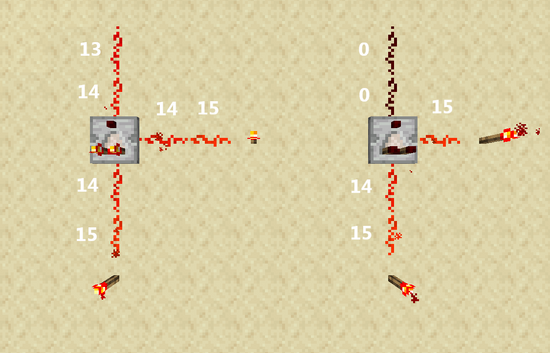
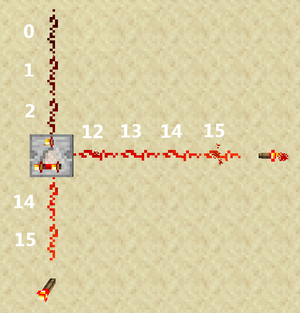


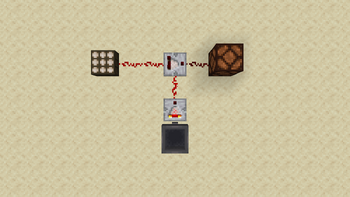
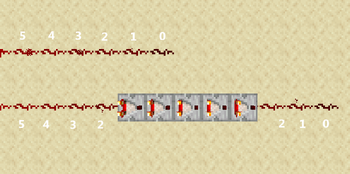
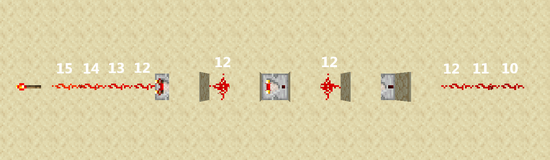


![Wenn Signal A größer oder gleich Signal B ist, wird entweder Signal A wiederholt, ...[1].](https://static.wikia.nocookie.net/minecraft_de_gamepedia/images/3/35/Komparator-Dinnerbone1.png/revision/latest/scale-to-width-down/120?cb=20130103120604)
![... oder durch das Rechtsklicken des Komparators ein Signal mit der Differenz der Stärken der beiden Signale ausgegeben.[1].](https://static.wikia.nocookie.net/minecraft_de_gamepedia/images/c/cb/Komparator-Dinnerbone2.png/revision/latest/scale-to-width-down/120?cb=20130103120604)
![Wenn Signal A kleiner als Signal B ist, wird kein Signal ausgegeben.[1].](https://static.wikia.nocookie.net/minecraft_de_gamepedia/images/e/e3/Komparator-Dinnerbone3.png/revision/latest/scale-to-width-down/120?cb=20130103120605)
![Dinnerbone zeigt eine Konstruktion mit Komparatoren, die ein digitales in ein analoges Redstone-Signal umwandelt.[2].](https://static.wikia.nocookie.net/minecraft_de_gamepedia/images/4/46/Komparator-Dinnerbone4.png/revision/latest/scale-to-width-down/120?cb=20130103120604)
